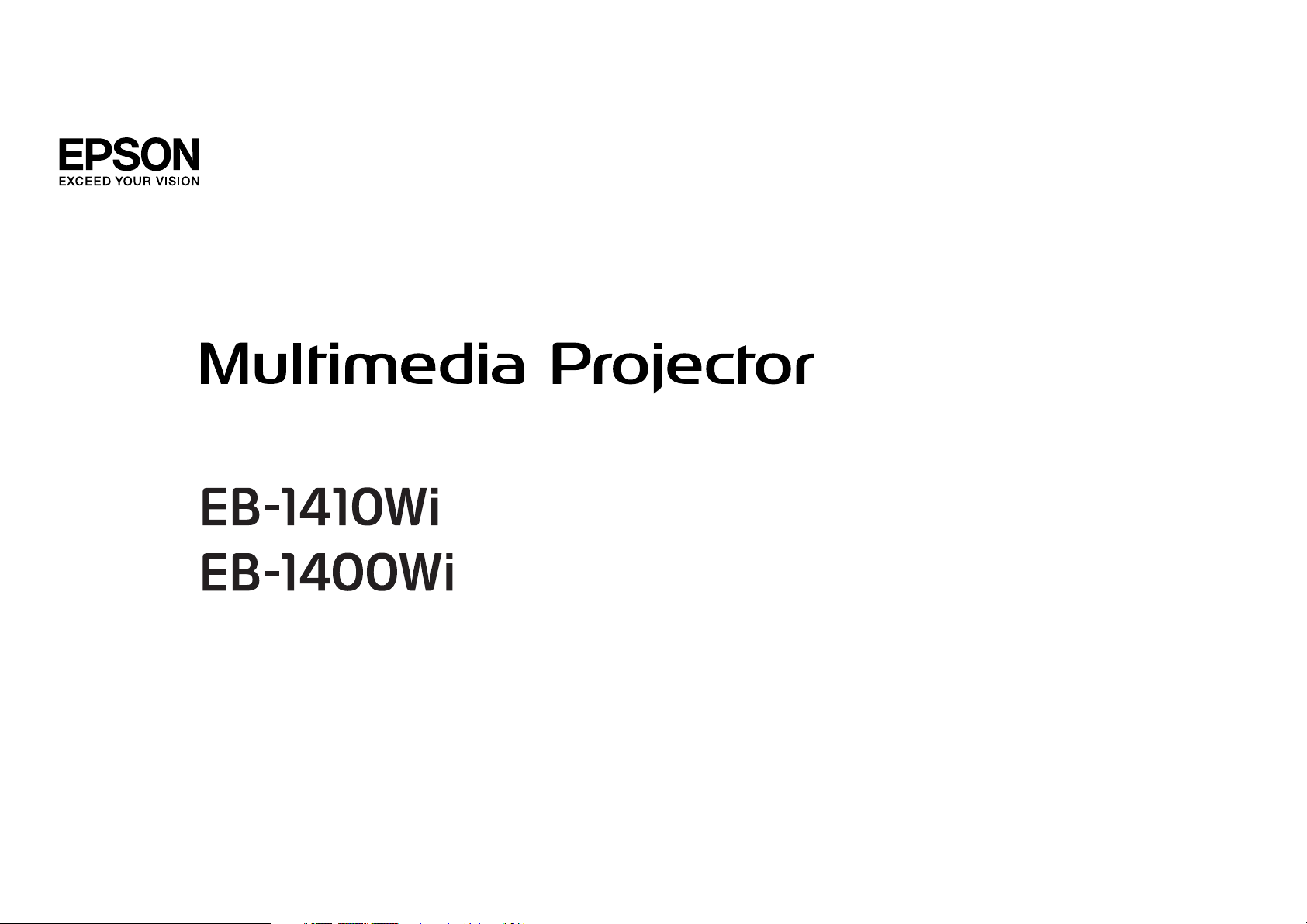
Guide de l'utilisateur
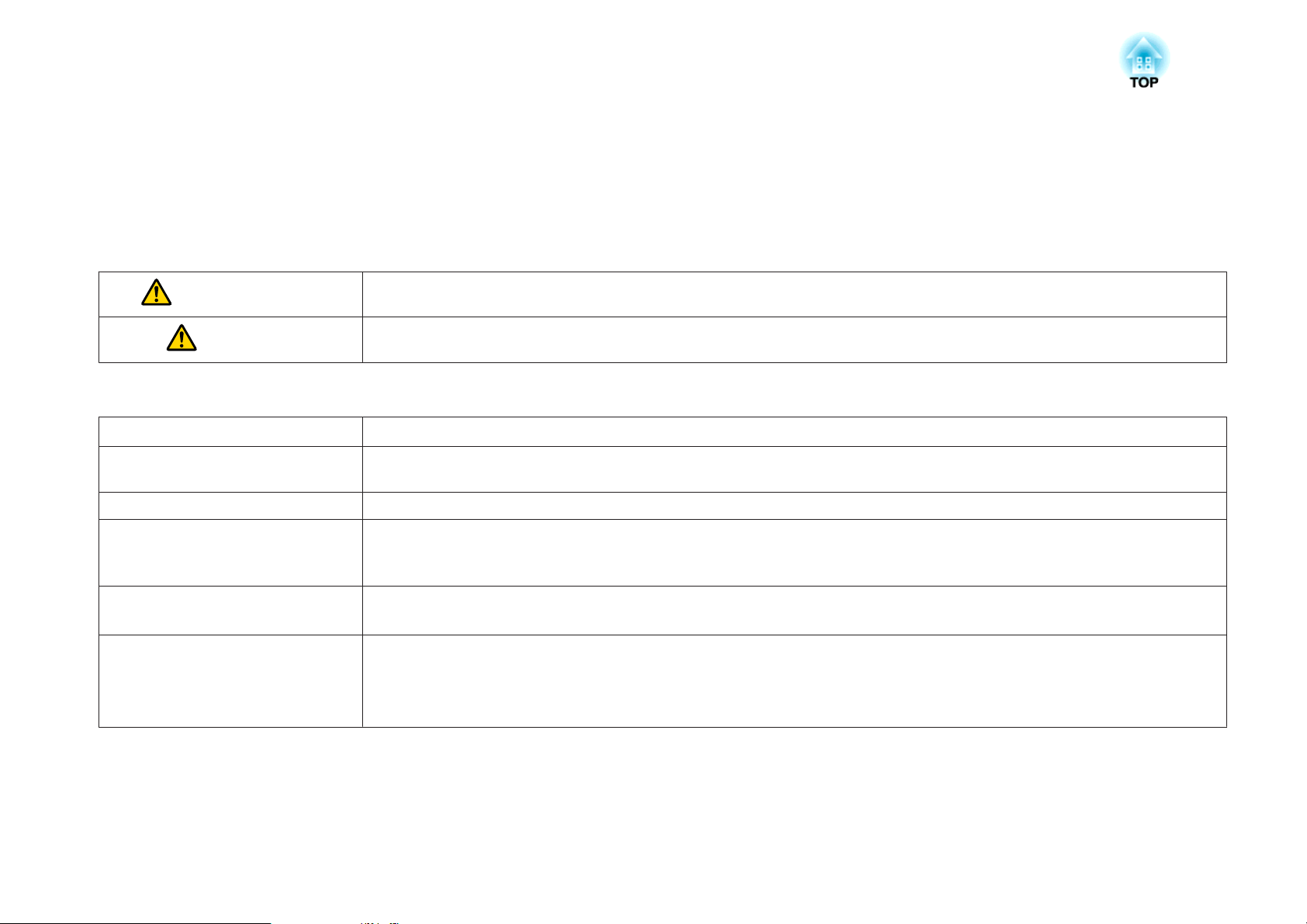
Symboles Utilisés Dans ce Guide
• Indications de sécurité
La documentation et le projecteur utilisent des symboles graphiques qui indiquent comment utiliser l’appareil en toute sécurité.
Les indications et leur signification sont les suivantes. Veillez à bien les comprendre avant de lire le guide.
Avertissement
Attention
• Indications d’informations générales
Attention
a
s Renvoie à une page contenant des informations détaillées sur un sujet.
g
[Nom] Indique le nom des boutons de la télécommande ou du panneau de commande.
Nom du menu Indique les éléments du menu Configuration.
Ce symbole fait référence à des informations qui, si elles ne sont pas prises en compte, peuvent entraîner des blessures, voire la mort, en raison
d’une manipulation incorrecte.
Ce symbole indique des informations qui, si elles sont ignorées, peuvent provoquer des blessures ou des dégâts physiques, en raison d’une
manipulation incorrecte.
Procédures pouvant entraîner des dommages matériels ou corporels si elles ne sont pas exécutées avec un soin suffisant.
Informations supplémentaires qu’il peut être utile de connaître sur un sujet.
Indique qu’une explication du ou des mots soulignés figurant devant ce symbole figure dans le glossaire. Reportez-vous à la section
"Glossaire" des "annexes".
s "Glossaire" p.217
Exemple : bouton [Esc]
Exemple :
Choisissez Luminosité dans Image.
Image - Luminosité
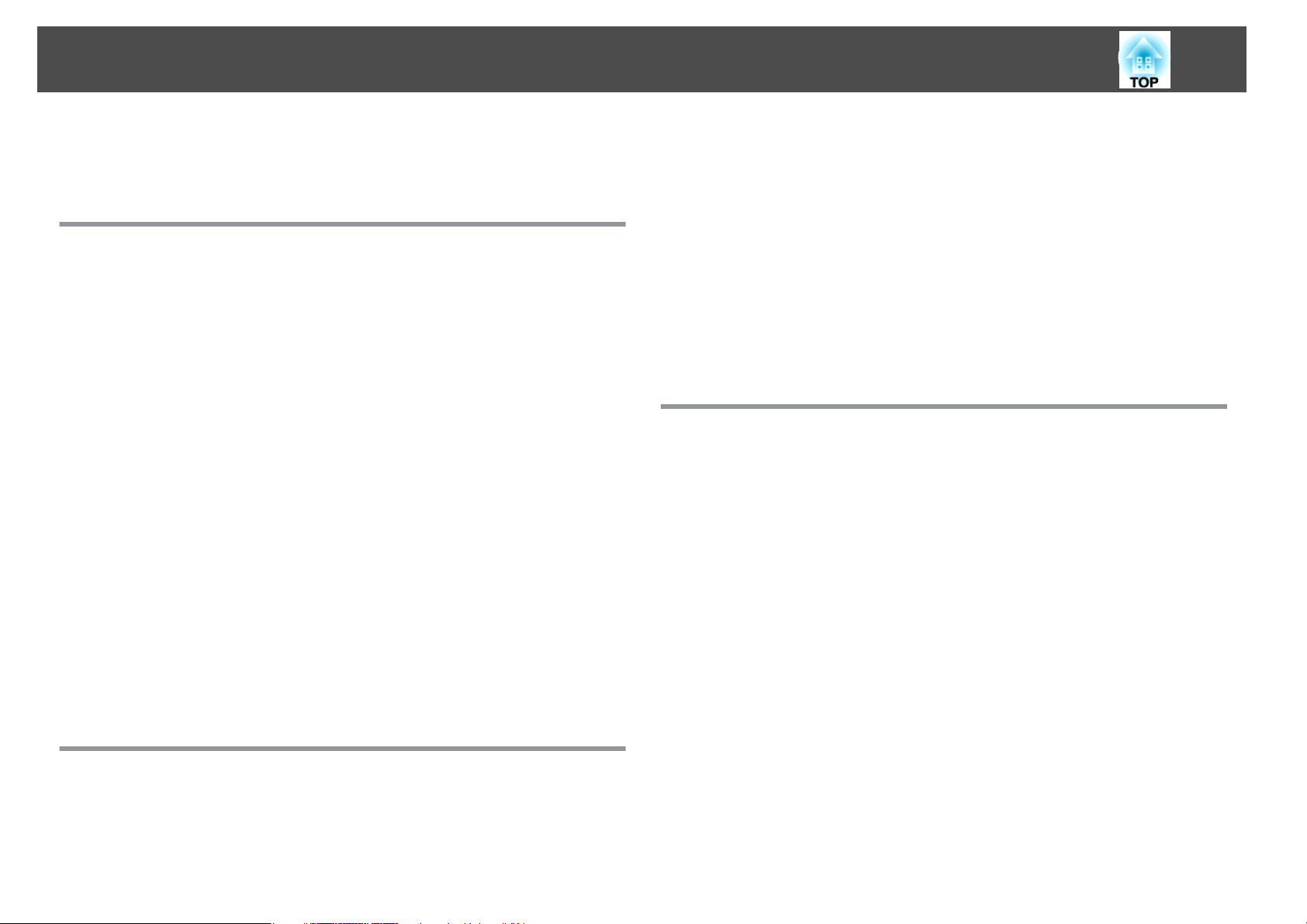
Table des matières
3
Symboles Utilisés Dans ce Guide .................... 2
Introduction
Caractéristiques du Projecteur ............................... 9
Interactive Function (Easy Interactive Function)..........................9
Faites facilement des opérations en utilisant le Control Pad ..................9
Connexion à un réseau et projection d'images à partir de l'écran de l'ordinateur
...........................................................9
Projection simultanée de deux images (Split Screen).....................10
Noms et fonctions des différentes pièces du projecteur . . . . . . . 11
Avant/Dessus................................................11
Côté...................................................... 12
Interface ...................................................13
Dessous.................................................... 14
Fixation des pieds (uniquement les modèles avec des pieds)..............15
Panneau de commande.........................................16
Télécommande ...............................................17
Remplacement des piles de la télécommande........................ 20
Portée de la télécommande ....................................21
Easy Interactive Pen ............................................ 21
Remplacement de la pile du Easy Interactive Pen ......................22
Remplacement de la pointe du stylet Easy Interactive Pen................23
Plateau de stylet..............................................23
Control Pad.................................................24
Remplacement des piles du Control Pad............................25
Préparation du projecteur
Installation du projecteur .................................. 28
Méthodes d'installation.........................................28
Connexion des équipements . . .............................. 30
Connexion au projecteur ........................................32
Connexion à un ordinateur.....................................32
Connexion de sources d'images ..................................34
Connexion à des périphériques USB ...............................36
Connexion à des appareils externes............................... 38
Connexion d'un câble LAN .....................................40
Installation de l'unité de réseau sans fil.............................41
Connexion au Control Pad.......................................42
Connexion en utilisant la fonction Interactivité PC.....................42
Connexion en utilisant USB Display ...............................43
Connexion à l'aide de PC Free ...................................44
Connexion d'une imprimante...................................45
Méthodes de projection basique
Projection d'images ........................................ 47
De l'installation à la projection.....................................47
Détection automatique des signaux d'entrée et modification de l’image projetée
(Recherche de source) ..........................................48
Projection avec USB Display...................................... 49
Réglages nécessaires .........................................49
Configuration système requise ..................................49
Première connexion..........................................50
Désinstallation............................................. 51
Réglage des images projetées .............................. 52
Correction la distorsion trapézoïdale................................52
H/V-Keystone..............................................52
Quick Corner...............................................53
Réglage de la taille de l'image .....................................55
Réglage de la position de l'image (Décalage image)......................55
Réglage de la position verticale de l'image (uniquement pour modèles avec pieds)
.......................................................... 56
Augmenter la hauteur de l'image .................................56
Réduire la hauteur de l'image...................................57
Réglage de la position horizontal de l'image (uniquement pour modèles avec pieds)
.......................................................... 57
Correction de la mise au point..................................... 57
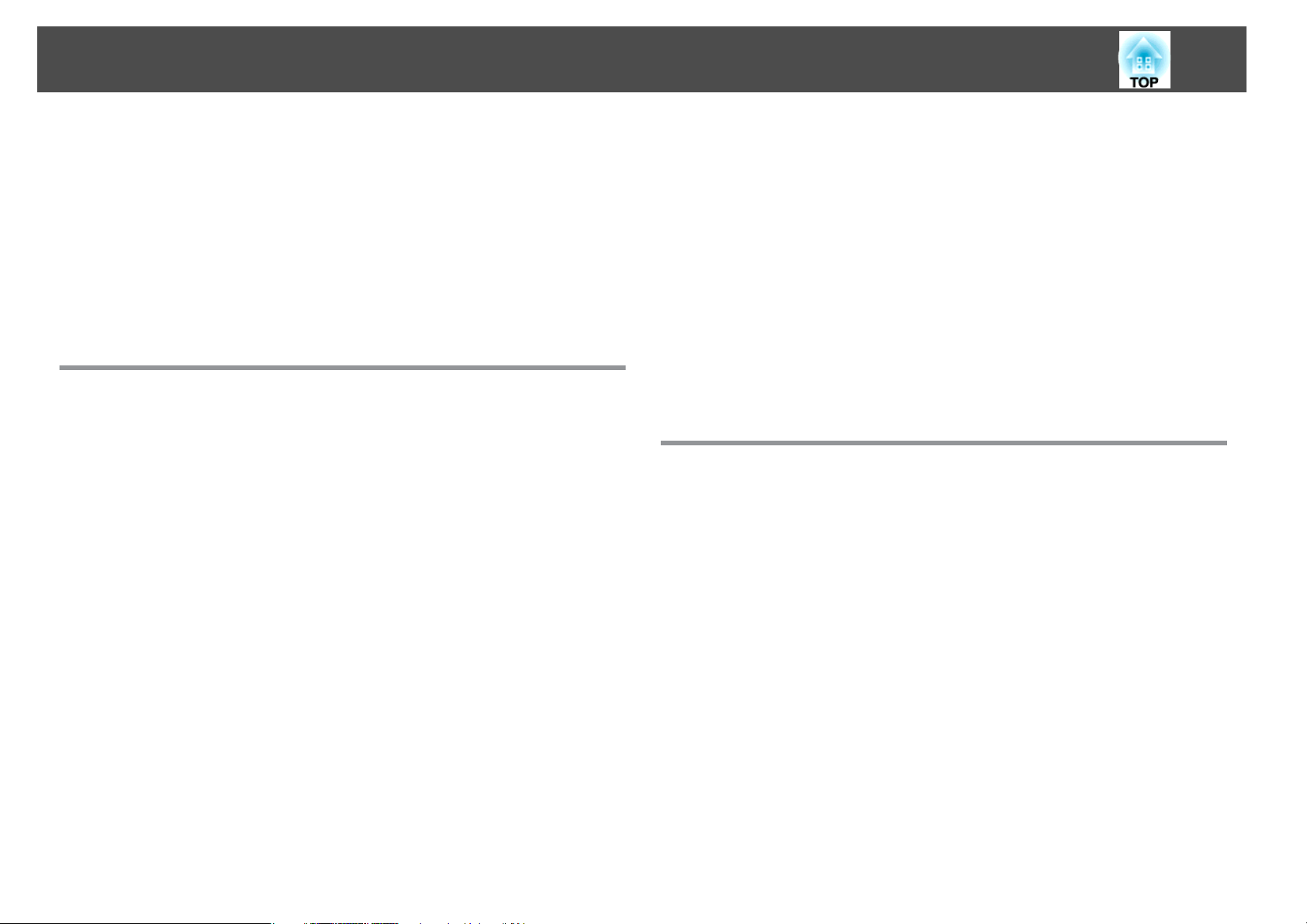
Table des matières
4
Réglage du volume............................................58
Réglage de l'image ............................................58
Réglage de la Teinte, de la Saturation, et de la Luminosité................ 58
Réglage du Gamma ..........................................59
Sélection de la qualité de projection (sélection du Mode couleurs) ............ 59
Réglage de l'Iris auto...........................................60
Modification du rapport L/H de l'image projetée........................61
Méthodes de modification.....................................61
Modification du rapport L/H ....................................61
Fonction interactive
Résumé de la fonction interactive ........................... 64
Faites une gamme de tâches avec la fonction Interactive Function............64
Trois modes.................................................65
Avant d'utiliser la fonction interactive ....................... 66
Calibrage auto. ...............................................66
Calibrage manuel.............................................67
Lorsque vous devez calibrer le stylet................................. 68
Utiliser le stylet ...............................................68
Dessin .................................................... 70
Dessiner sur un écran Tableau blanc (Mode Tableau blanc).................70
Lancer le mode Tableau blanc................................... 70
Fonctions de la barre d'outils ....................................72
Fonctions de la Barre d'outils inférieure ............................74
Lire des documents papiers à partir d'un scanner...................... 75
Ouverture de fichiers et lecture en Mode Tableau blanc.................76
Dessiner sur l'image projetée (Annotation PC Free).......................76
Lancer Annotation PC Free.....................................76
Fonctions de la barre d'outils ....................................78
Fonctions de la Barre d'outils inférieure ............................80
Utilisation du contenu dessiné .............................. 81
Enregistrer..................................................81
Pour le Mode Tableau blanc....................................81
Pour Annotation PC Free......................................81
Impression ..................................................82
Pour le Mode Tableau blanc.................................... 82
Pour Annotation PC Free......................................83
Envoie d'emails (Mode Tableau blanc seulement)........................83
Utilisation d'un ordinateur via l'écran projeté (Interactivité PC)
........................................................... 85
Préparation du projecteur ........................................85
Installation de Easy Interactive Driver (Mac OS X uniquement).............86
Changement à Interactivité PC....................................87
Ajustement de la zone d'opération du stylet...........................88
Rég manuel zone crayon ...................................... 88
Fonctions Utiles
Fonctions de projection .................................... 91
Projection simultanée de deux images (Split Screen) .....................91
Sources d'entrée pour la projection Split Screen.......................91
Procédures de fonctionnement ..................................92
Lorsque vous utilisez la fonction interactive.......................... 94
Contraintes liées à la projection sur écran divisé ....................... 96
Projection d'images stockées sur un périphérique de stockage USB (PC Free).....96
Caractéristiques des fichiers pouvant être projetés avec PC Free . . . . . . . . . . . . 96
PC Free exemples ........................................... 98
Méthodes d'utilisation de PC Free................................98
Projection d'images ou de films sélectionnés ........................ 101
Projection de fichiers PDF..................................... 102
Projection des fichiers image d'un dossier en séquence (Diaporama)........104
Lecture d'un scénario........................................ 104
Opérations lors de la lecture d'un scénario ..........................105
Paramètres d’affichage des fichiers image et paramètres de fonctionnement du
Diaporama............................................... 105
Arrêt momentané de l’image et du son (Pause A/V) ......................106
Arrêt sur image (Gel).......................................... 107
Fonction Pointeur (Pointeur) ..................................... 107
Agrandissement d'une partie de l'image (Zoom électronique).............. 108
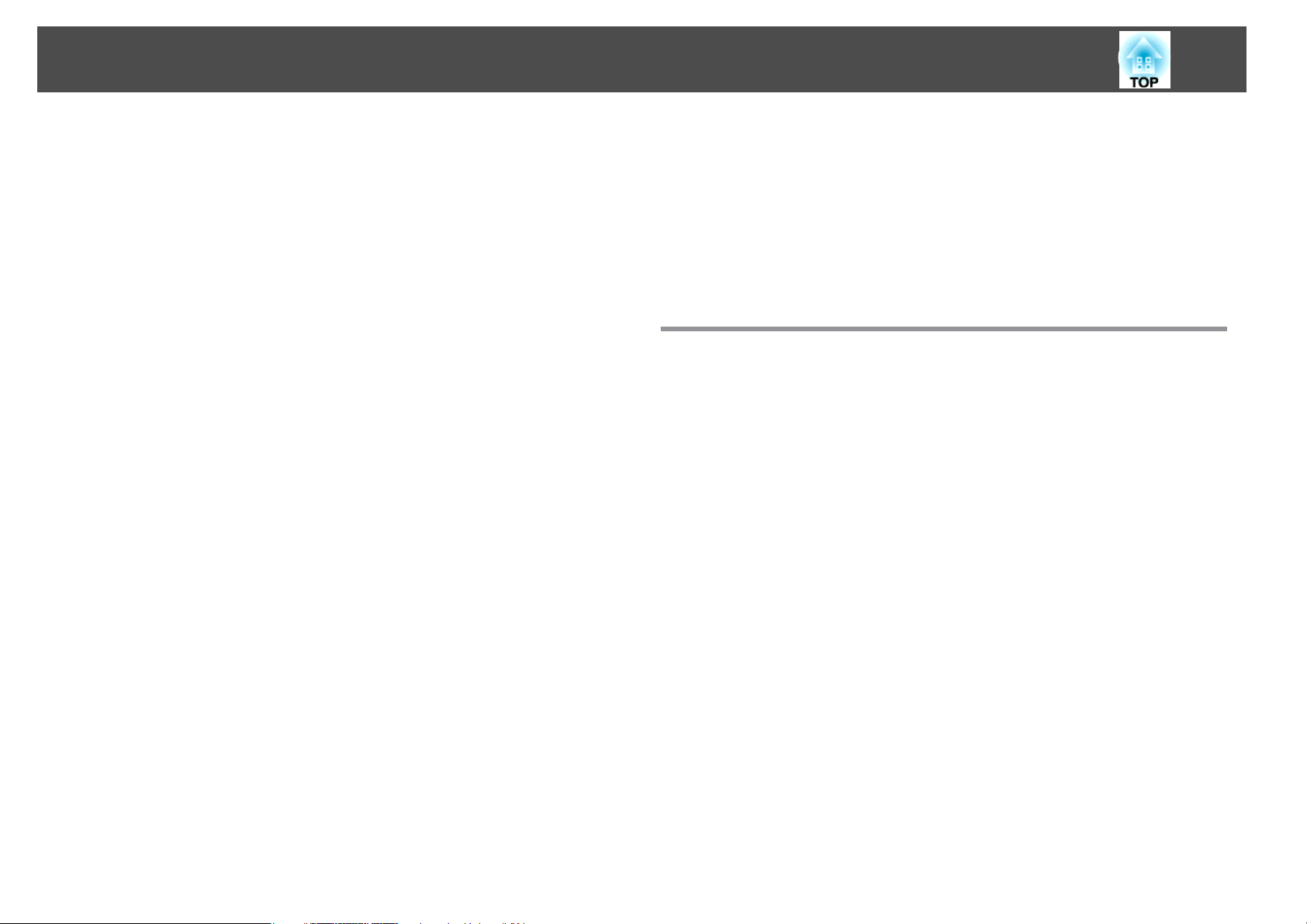
Table des matières
5
Utilisation de la télécommande pour contrôler le pointeur de la souris (Souris Sans
Fil) .......................................................109
Enregistrement d'un logo d'utilisateur .............................. 111
Enregistrement du motif utilisateur................................ 112
Fonctions de Sécurité ..................................... 114
Gestion des utilisateurs (Mot de passe protégé)........................ 114
Types de la fonction Mot de passe protégé ......................... 114
Réglage de la fonction Mot de passe protégé........................114
Saisie du mot de passe....................................... 115
Verrouillage des touches de Fonctionnement (Blocage fonctionne.) . . . . . . . . . . 116
Systèmes de sécurité .......................................... 118
Installation du câble antivol....................................118
Fonctions réseau ......................................... 119
Utilisation de la fonction interactive via un réseau...................... 119
Démarrage............................................... 119
Limitations............................................... 119
Utilisation de la fonction « Connexion à un projecteur réseau » ..............119
Réalisation d’une connexion WPS (Wi-Fi Protected Setup) à un point d’accès réseau
sans fil ....................................................121
Méthode de configuration de la connexion ......................... 121
Surveillance et contrôle ................................... 123
À propos de EasyMP Monitor.....................................123
Modification des paramètres à l’aide d’un navigateur Web (Contrôle Web) . . . . . . 123
Configuration du projecteur................................... 123
Affichage du Écran Contrôle Web................................124
Affichage de l'écran Web Remote ................................124
Réglage des certificats ....................................... 126
Remarques concernant le protocole HTTP sécurisé.................... 126
Liste des certificats pris en charge ............................... 127
Utilisation de la fonction Notif. courrier pour signaler des anomalies de
fonctionnement ............................................. 127
Erreur de lecteur du courrier de notification .........................128
Gestion utilisant SNMP......................................... 128
Commandes ESC/VP21......................................... 129
Liste des commandes........................................129
Câblage................................................. 129
À propos de PJLink............................................130
À propos de Crestron RoomView
Utilisation d'un projecteur à partir d'un ordinateur.................... 131
Réglage du planning.......................................... 135
Méthodes de réglage........................................ 135
Horloge................................................. 136
Planning .................................................136
................................. 131
®
Menu Configuration
Utilisation du menu Configuration ......................... 139
Liste des Fonctions ....................................... 140
Tableau du menu Configuration .................................. 140
Menu Réseau............................................. 141
Menu Image................................................ 142
Menu Signal ................................................ 144
Menu Réglage...............................................146
Menu Avancé ............................................... 147
Eléments réglables de la fonction Easy Interactive Function . . . . . . . . . . . . . . 150
Ecran Paramètres du tableau blanc ...............................150
Menu Réseau............................................... 155
Remarques sur l'utilisation du menu Réseau........................ 156
Fonctions du clavier virtuel .................................... 156
Menu Base ............................................... 157
Menu Réseau sans fil ........................................ 157
Menu Sécurité ............................................ 160
Menu Réseau avec fil ........................................ 162
Menu Réglage administrateur.................................. 163
Menu Réinit............................................... 167
Menu Information (Affichage uniquement)........................... 167
Menu Réinit................................................. 169
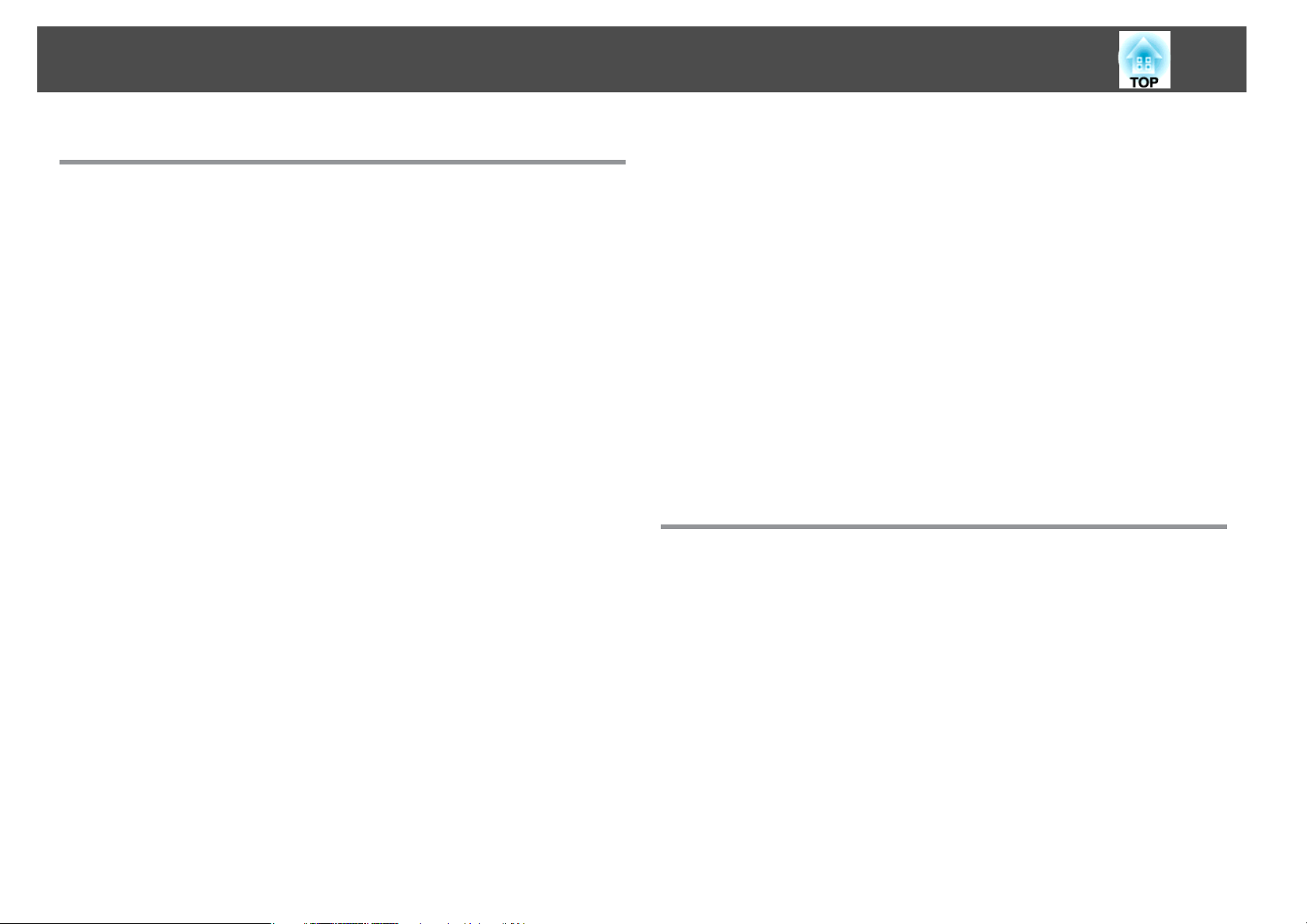
Table des matières
6
Dépannage
Utilisation de l'aide ....................................... 171
Dépannage .............................................. 173
Signification des témoins ....................................... 173
Si les témoins ne fournissent aucune indication utile.....................177
Problèmes relatifs aux images .................................... 178
Aucune image n'est visible .................................... 178
Les images animées ne s'affichent pas (seule la partie animée de l'image devient
noire) ...................................................179
La projection s’arrête automatiquement ........................... 179
Le message Non Supporté est affiché ............................. 179
Le message Pas de Signal est affiché.............................. 180
Les images sont floues, troubles ou déformées .......................180
Les images subissent des interférences ou une distorsion ............... 181
Le pointeur de la souris clignote (uniquement lors de projection via USB Display)
........................................................182
L'image est tronquée (trop grande) ou trop petite, son rapport n'est pas correct ou
l'image a été inversée........................................182
Les couleurs de l'image ne sont pas correctes ....................... 183
Les images sont sombres..................................... 184
Problèmes au démarrage de la projection ............................ 184
Le projecteur ne s'allume pas...................................184
Problèmes avec la fonction interactive.............................. 185
Impossible d'utiliser la fonction de dessinage du projecteur .............. 185
Impossible d'utiliser comme une souris et de dessiner en connectant à un
ordinateur............................................... 186
Le message Une erreur est survenue au niveau de Easy Interactive Function. est
affiché.................................................. 186
La souris de l'ordinateur ne fonctionne pas correctement............... 186
Le stylet Easy Interactive Pen ne fonctionne pas......................187
Le temps de réponse du stylet Easy Interactive Pen est trop lent ...........187
Le point ne passe pas à la position suivante .........................188
Le point ne se déplace pas automatiquement ....................... 188
Impossible de faire des opérations pendant la capture, l'impression ou
l'enregistrement ........................................... 188
Impossible de coller correctement la capture de l'écran projeté........... 188
Impossible d’imprimer normalement............................. 189
Impossible de numériser normalement............................189
L'heure est hors de synchro, les réglages du stockage interne ne sont pas
correctement indiqués ....................................... 189
Impossible de changer la source................................ 189
Autres problèmes............................................ 190
Aucun son n’est émis, ou le son est très faible....................... 190
Il y a du br uit d ans le s on au dio ( seul ement l ors de l a pro jectio n ave c USB Di spla y)
........................................................190
La télécommande ne fonctionne pas............................. 191
Je veux modifier la langue des messages et des menus ................. 191
Le réglage de l’authentification de l’unité LAN sans fil échoue............ 191
Vous ne recevez pas de courrier, même si une erreur est rencontrée sur le
projecteur............................................... 192
La batterie qui sert à mémoriser l'heure est presque déchargée. s'affiche . . . . . 192
Les noms de fichiers image ne s'affichent pas correctement dans le PC Free . . . 192
Impossible de changer les paramètres à l'aide d'un navigateur Web . . . . . . . . 193
À propos d'Event ID ....................................... 194
Maintenance
Nettoyage ............................................... 197
Nettoyage de l’extérieur du projecteur.............................. 197
Nettoyage de la fenêtre de projection...............................197
Nettoyage du capteur d'obstacles................................. 197
Nettoyage du filtre à air ........................................ 198
Remplacement des Consommables ........................ 199
Remplacement de la lampe...................................... 199
Périodicité de remplacement de la lampe .......................... 199
Procédure de remplacement de la lampe.......................... 200
Réinitialisation de la Durée de lampe ............................. 202
Remplacement du filtre à air ..................................... 203
Périodicité de remplacement du filtre à air......................... 203
Procédure de remplacement du filtre à air ..........................203
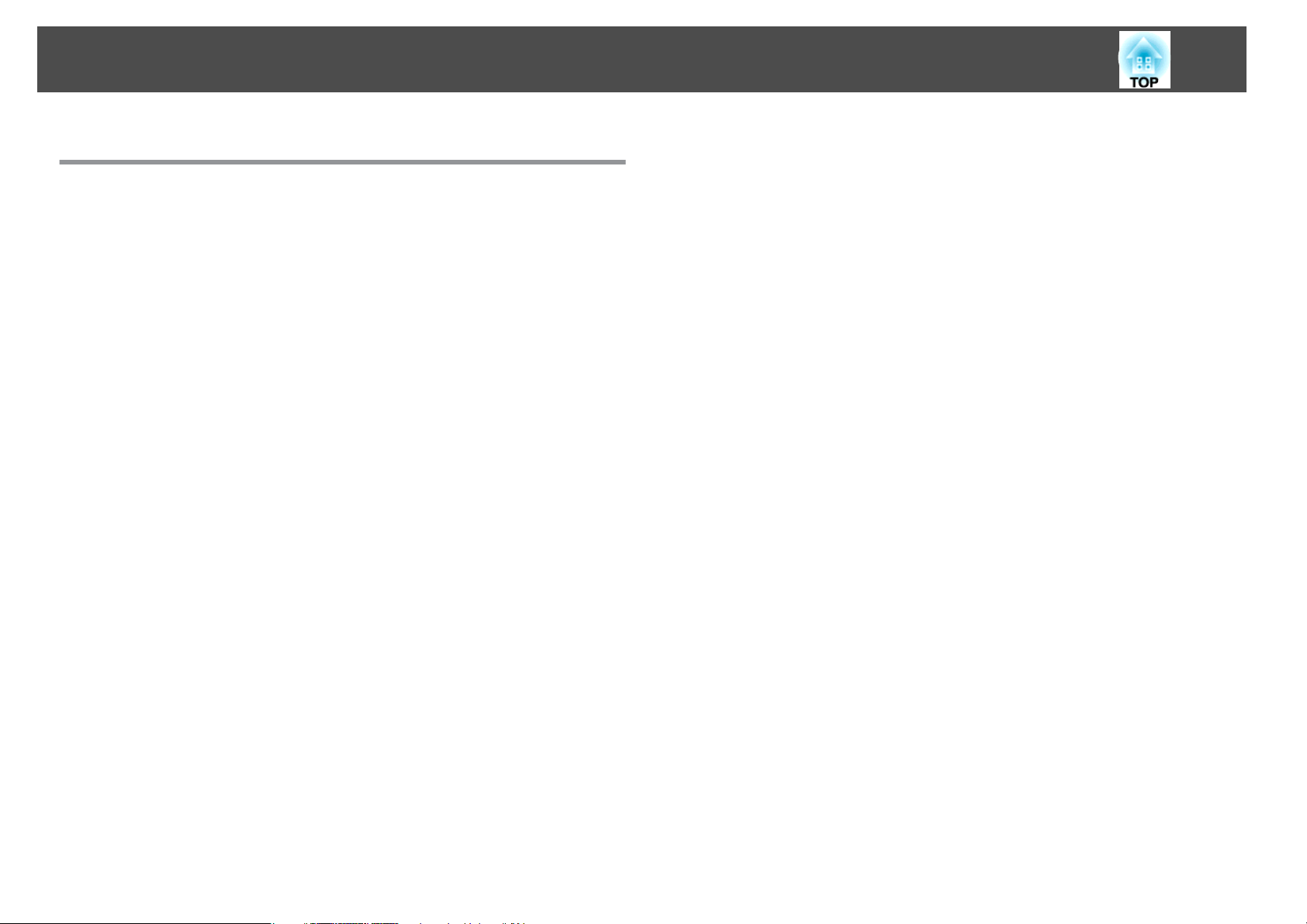
Table des matières
Annexe
Accessoires en Option et Consommables ................... 207
Accessoires en option..........................................207
Consommables .............................................. 207
Taille de l'écran et Distance de projection ................... 208
Écrans pris en charge ..................................... 210
Résolutions prises en charge..................................... 210
Signaux d'ordinateur (RVB analogique)............................ 210
Vidéo component .......................................... 210
Vidéo composite ........................................... 210
Signal d'entrée depuis les ports HDMI et DisplayPort ................... 210
Caractéristiques .......................................... 212
Caractéristiques Générales du Projecteur............................ 212
Apparence ............................................... 215
7
Glossaire ................................................ 217
Remarques Générales ..................................... 219
Réglementations conformément à la loi américaine « Wireless Telegraphy Act »
..........................................................219
À propos des symboles .........................................219
Avis général : ................................................220
Index .................................................... 221
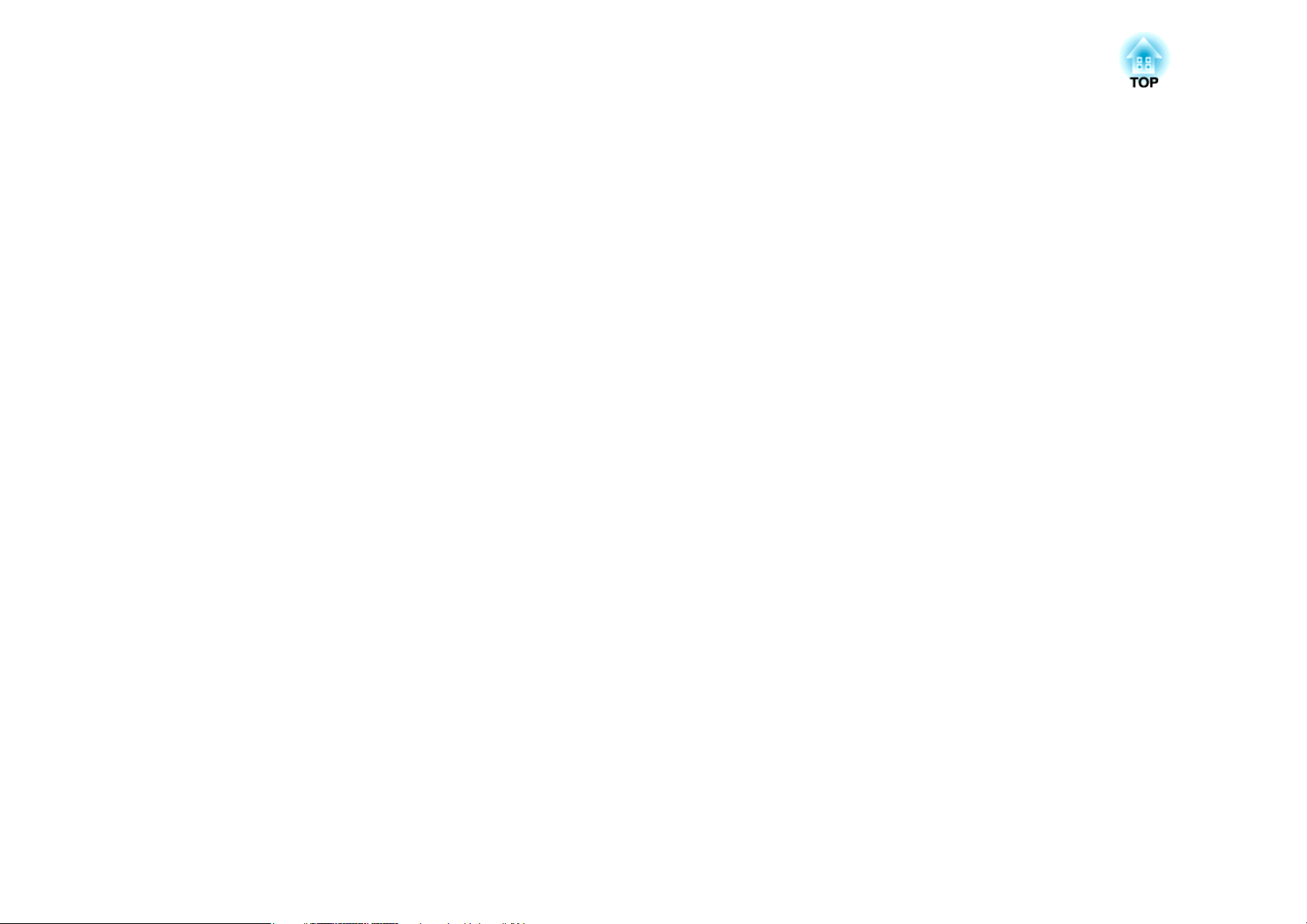
Introduction
Ce chapitre présente les caractéristiques du projecteur et le nom de ses pièces.
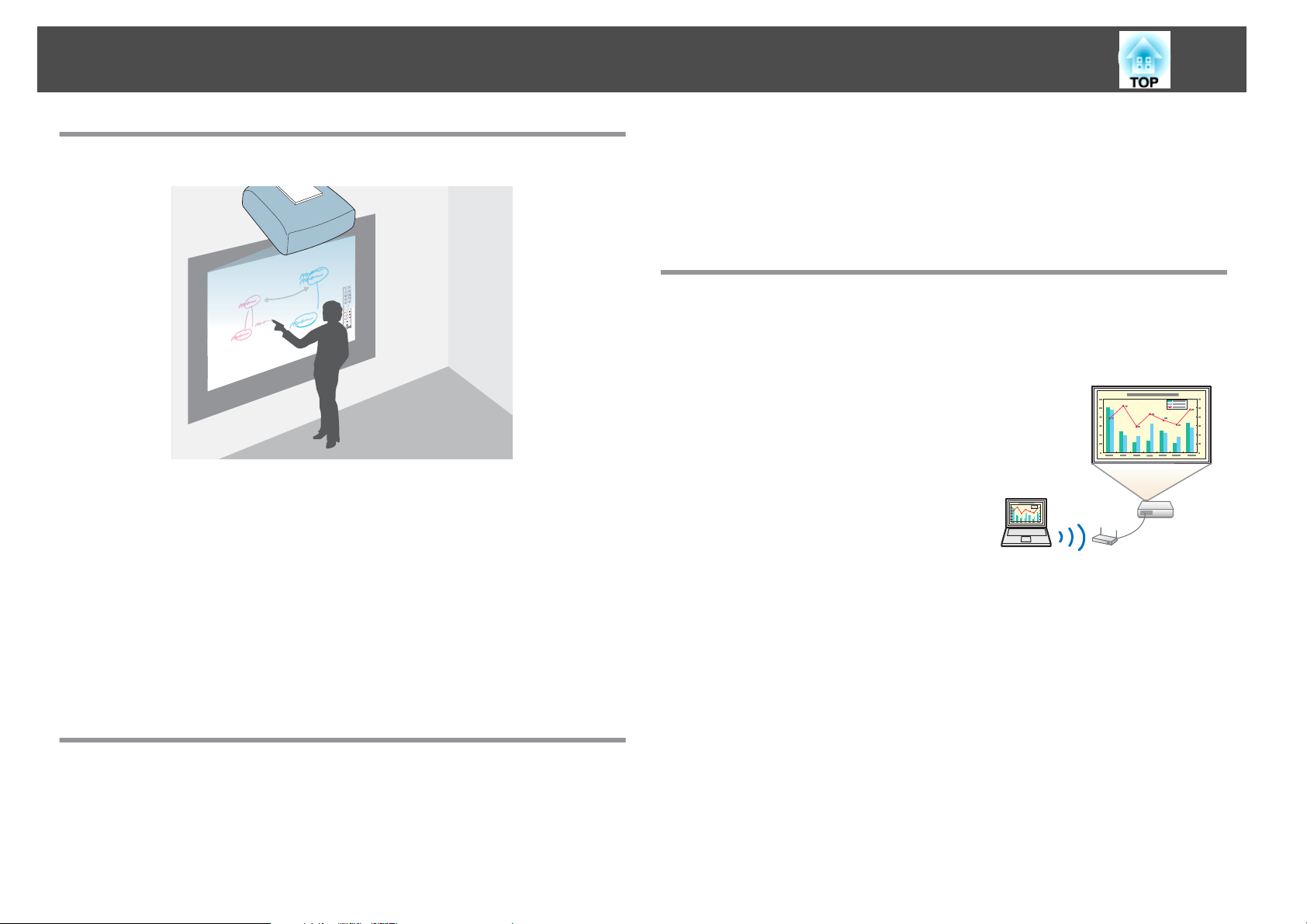
Caractéristiques du Projecteur
9
Interactive Function (Easy Interactive Function)
Vous pouvez faire les opérations suivantes avec le stylet électronique (Easy
Interactive Pen).
• Dessiner sur des écrans blancs comme des tableaux blancs
• Dessiner sur des documents projetés
• Faire des commandes avec la souris sur l'écran projeté
• Lire des documents papiers à partir d'un scanner
• Enregistrer l’écran projeté
• Imprimer l’écran projeté
• Attacher l'écran projeté à un email et l'envoyer
s
"Fonction interactive" p.63
la source. Vous pouvez aussi connecter un périphérique de stockage USB ou
brancher des câbles USB pour une imprimante, etc.
s
"Control Pad" p.24
s
"Connexion au Control Pad" p.42
Connexion à un réseau et projection d'images à partir de l'écran de l'ordinateur
Lorsque connecté au réseau, vous pouvez faire les opérations suivantes.
Vous pouvez connecter le projecteur à un
ordinateur relié au réseau et projeter l'écran de
l'ordinateur à l'aide du logiciel EasyMP Network
Projection fourni.
s Guide d'utilisation EasyMP Network
Projection
Le contenu dessiné avec la fonction interactive
peut aussi être projeté par des projecteurs dans
d'autres pièces de conférence.
s "Utilisation de la fonction interactive via un
réseau" p.119
Faites facilement des opérations en utilisant le Control Pad
Après avoir installé le Control Pad, vous pourrez facilement faire des
opérations fréquentes comme allumer ou éteindre le projecteur et changer
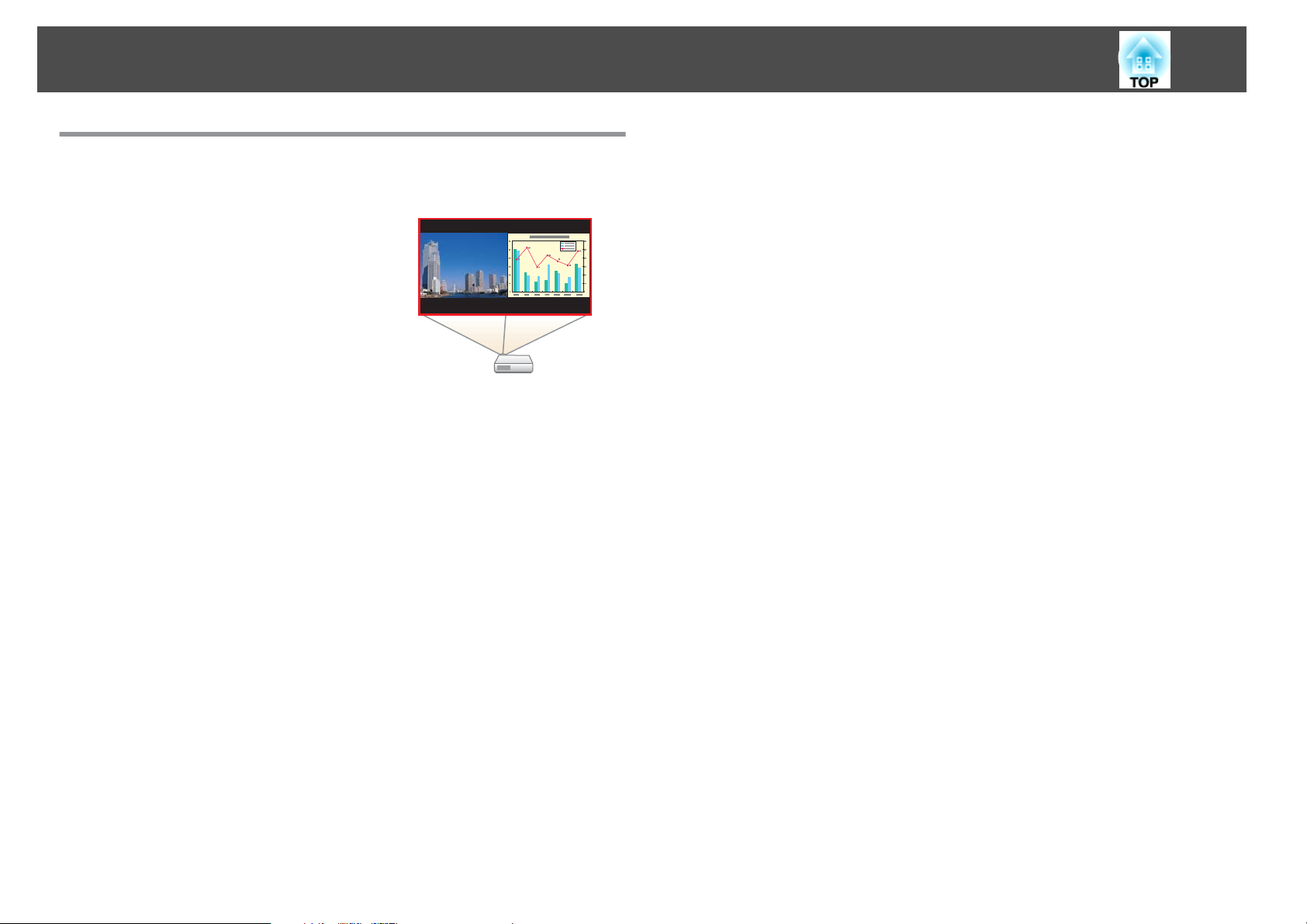
Caractéristiques du Projecteur
Projection simultanée de deux images (Split Screen)
Cette fonction divise l'écran projeté en deux et
projette deux types d'image côte à côte. La
projection simultanée d'images de deux sources
différentes sur un écran vous permet
d'optimiser l'impact de votre message ou
proposition lors de conférences vidéo ou de
présentations.
s "Projection simultanée de deux images (Split
Screen)" p.91
10
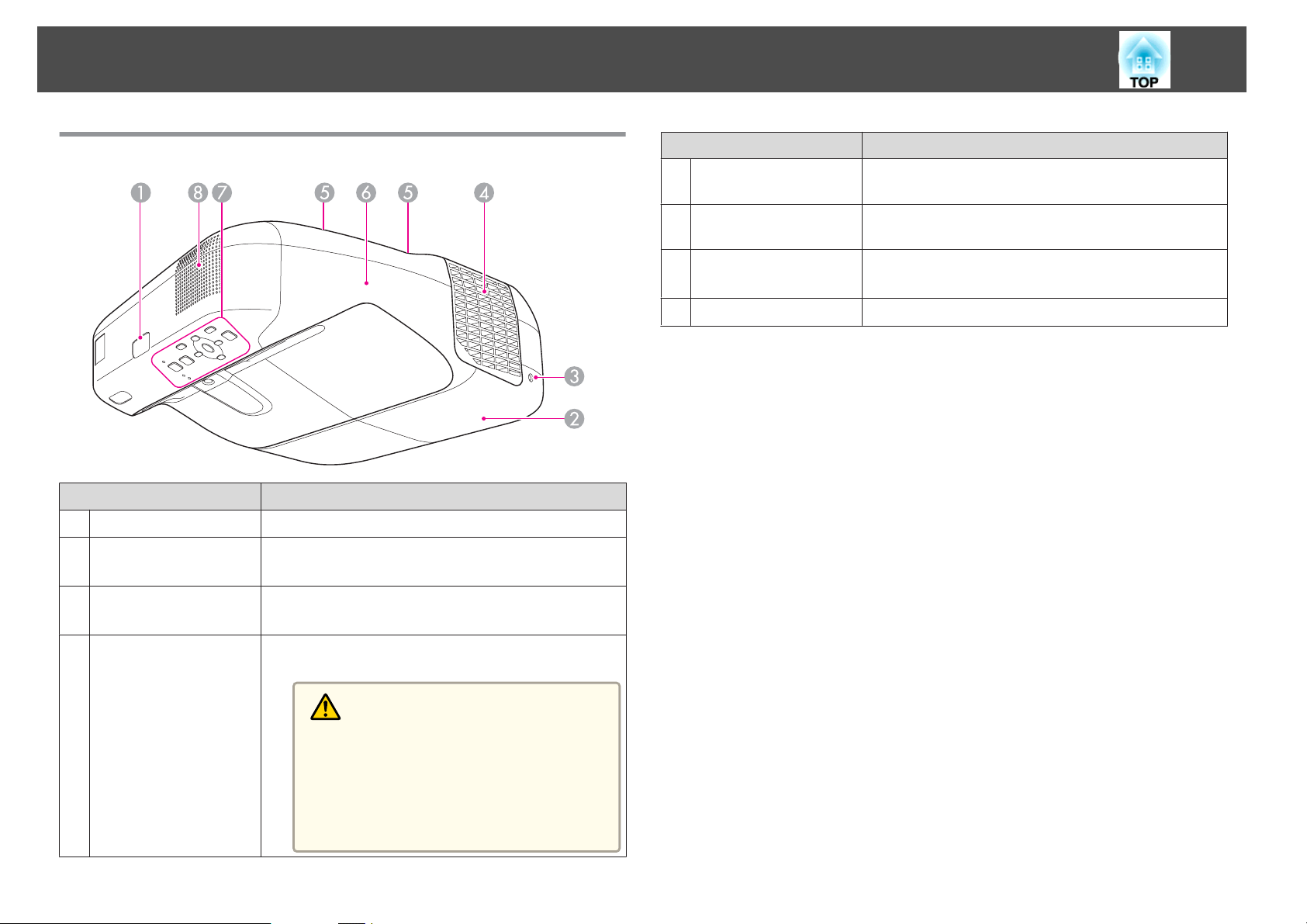
Noms et fonctions des différentes pièces du projecteur
11
Avant/Dessus
Nom Fonction
Récepteur à distance
A
Couvercle de la lampe
B
Reçoit les signaux de la télécommande.
Ouvrez-le pour remplacer la lampe du projecteur.
s "Remplacement de la lampe" p.199
Nom Fonction
Vis de fixation du
E
couvercle du câble
Couvercle du câble
F
Panneau de
G
Configuration
Haut-parleur
H
Vis pour fixer le couvercle du câble en place.
Desserrez les deux vis lors de la connexion à un port
d'entrée ou de l'installation de l'unité de réseau sans fil.
Actionne le projecteur.
s "Panneau de commande" p.16
Sorties audio.
Vis de fixation du
C
couvercle de la lampe
Grille de sortie d'air
D
Vis pour fixer le couvercle de la lampe en place.
s "Remplacement de la lampe" p.199
Grille de ventilation permettant de refroidir l'intérieur du
projecteur.
Attention
Pendant la projection, n'approchez pas votre visa‐
ge ou vos mains de la grille de sortie d'air et ne pla‐
cez pas d'objets pouvant être déformés ou endom‐
magés par la chaleur. L'air chaud provenant de la
grille de sortie d'air peut provoquer des brûlures,
des déformations ou des accidents.
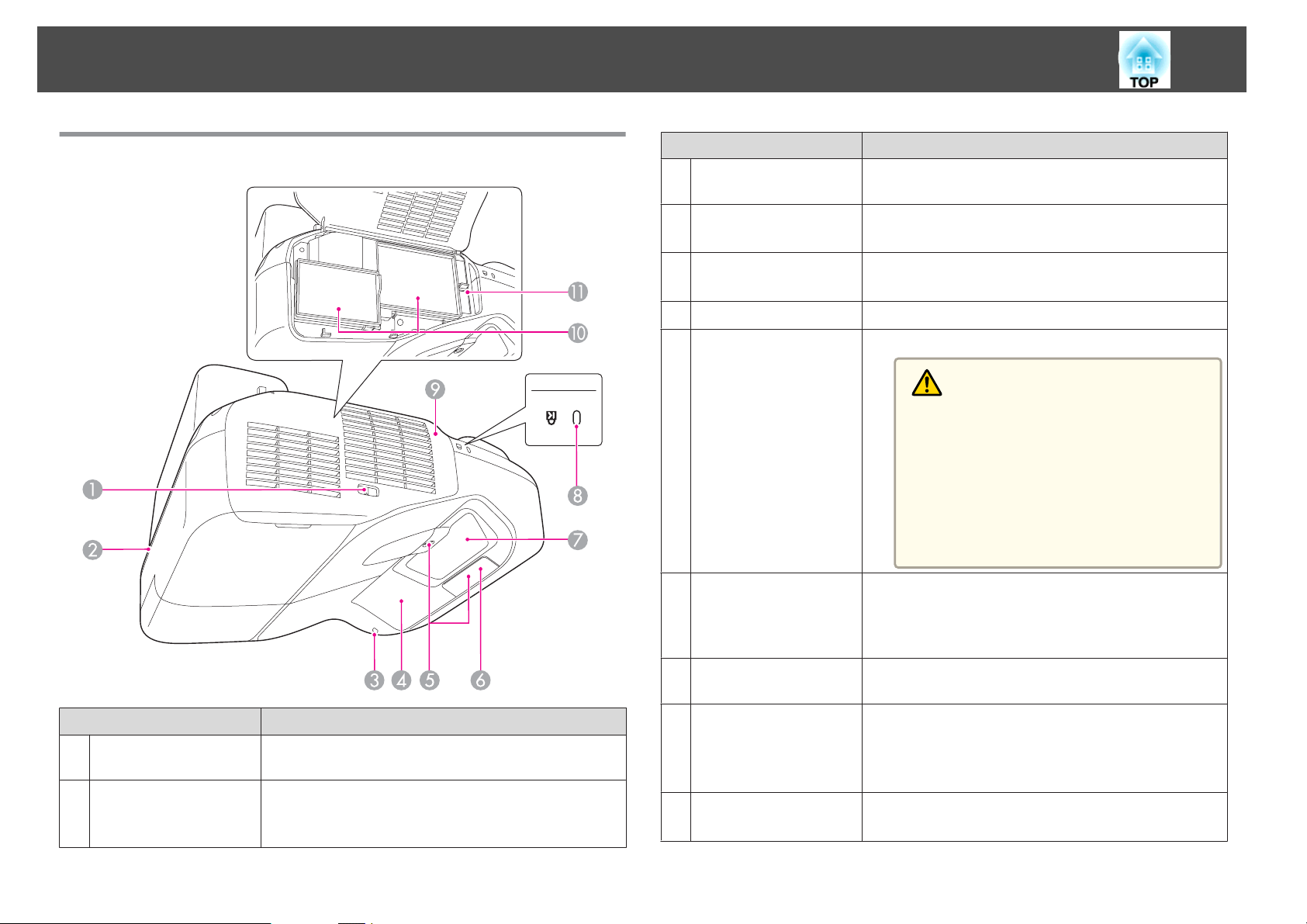
Noms et fonctions des différentes pièces du projecteur
12
Côté
Nom Fonction
Indicateur du réseau
C
sans fil
Récepteur Easy
D
Interactive Function
Capteur d'obstacles
E
Récepteur à distance
F
Fenêtre de projection
G
Fente pour système de
H
sécurité
Indique l'état d'accès à l'unité de réseau LAN sans fil
fournie.
Reçoit des signaux du stylet Easy Interactive Pen.
s "Fonction interactive" p.63
Détecte les obstacles dans la zone de projection.
s "Nettoyage du capteur d'obstacles" p.197
Reçoit les signaux de la télécommande.
Projette des images.
Avertissement
• Ne regardez pas dans la fenêtre de projection
lorsque le projecteur est allumé.
• Ne placez pas des objets ou votre main près de la
fenêtre de projection. Ceci pourrait entraîner
des brûlures, un incendie ou la déformation des
objets car la zone atteint une température élevée
due à la concentration de la lumière de projec‐
tion.
La fente pour système de sécurité est compatible avec le
système Microsaver Security System fabriqué par
Kensington.
s "Systèmes de sécurité" p.118
Nom Fonction
Levier du couvercle du
A
filtre à air
Point d'installation
B
pour câble de sécurité
Permet d'ouvrir et de fermer le couvercle du filtre à air.
Faites passer un câble de sécurité, disponible dans le
commerce, et verrouillez-le.
s "Installation du câble antivol" p.118
Couvercle du fi ltre à ai r
I
Grille d'entrée d'air
J
(filtre à air)
L e v i e r d e m i s e a u p o i n t
K
Ouvrez-le pour changer le filtre à air ou pour opérer le
levier de mise au point.
L'air utilisé pour refroidir l'intérieur du projecteur entre
par cette ouverture.
s "Nettoyage du filtre à air" p.198
s "Remplacement du filtre à air" p.203
Permet de régler la mise au point de l'image.
Ouvrez le couvercle du filtre à air pour l'utiliser.
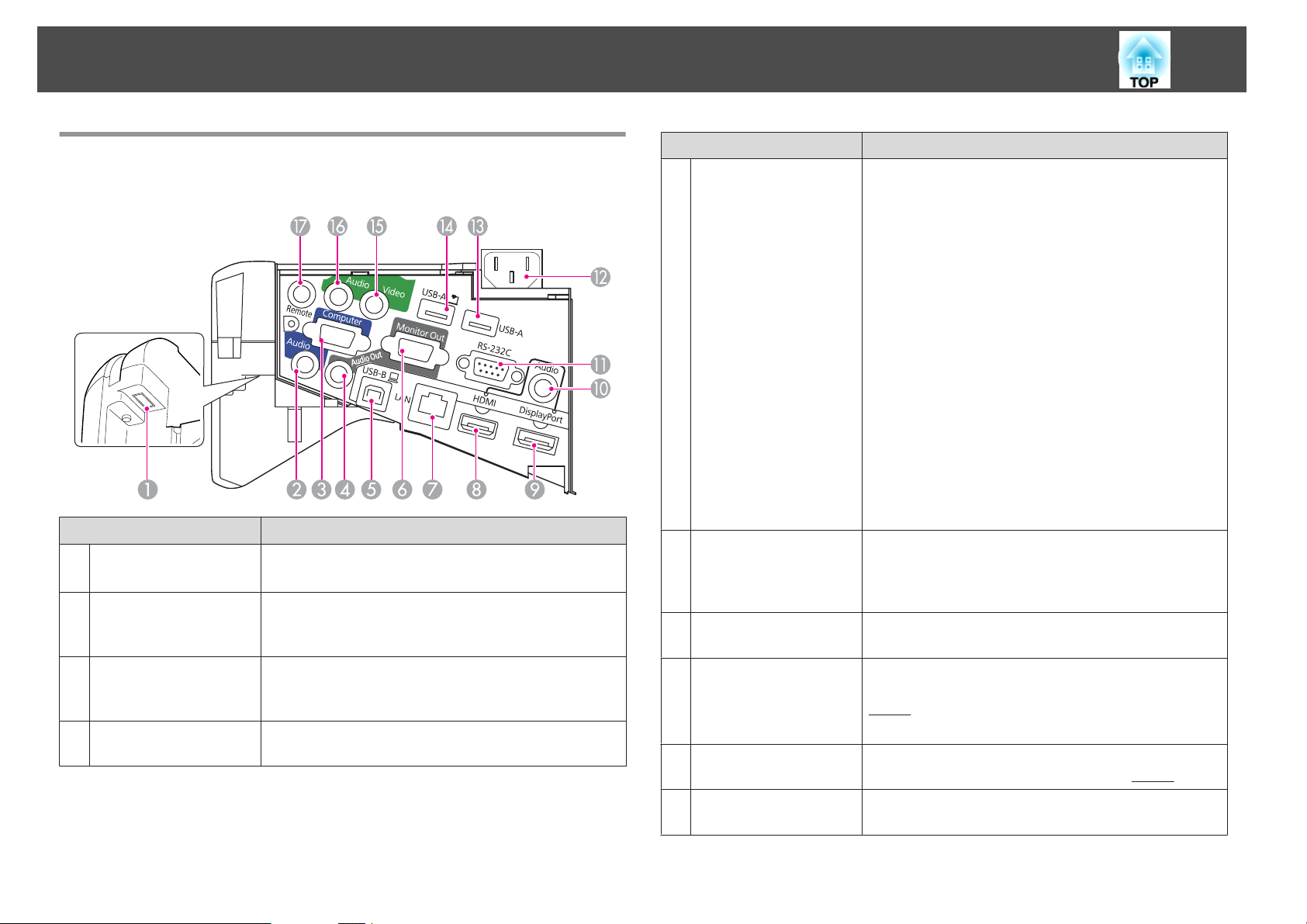
Noms et fonctions des différentes pièces du projecteur
13
Interface
Les ports suivants sont disponibles sous le couvercle du câble.
Nom Fonction
Section d'installation
A
de l'unité LAN sans fil
Port Audio1
B
Computer
C
Port Audio Out
D
Installez l'unité réseau LAN sans fil fournie ici.
s "Installation de l'unité de réseau sans fil" p.41
• Entrées audio du matériel connecté au port Computer.
• Entrée audio d'autres appareils lors de la projection
d'images du périphérique connecté au port USB-A.
Fournit en entrée des signaux image provenant d'un
ordinateur et des signaux vidéo Composantes provenant
d'autres sources vidéo.
Émet le son de l'image en cours de projection vers un hautparleur externe.
Port USB-B
E
Port Monitor Out
F
Port LAN
G
Port HDMI
H
DisplayPort
I
Nom Fonction
• Permet de connecter le projecteur à un ordinateur via le
câble USB fourni et de projeter les images de
l'ordinateur.
s "Projection avec USB Display" p.49
• Permet de connecter le projecteur à un ordinateur via le
câble USB fourni pour utiliser la fonction Souris sans
fil.
s "Utilisation de la télécommande pour contrôler
le pointeur de la souris (Souris Sans Fil)" p.109
• Permet de connecter le projecteur via le câble USB
fourni afin d'utiliser le stylet Easy Interactive Pen
comme une souris ou comme un stylet pour dessiner sur
l'écran projeté.
s "Utilisation d'un ordinateur via l'écran projeté
(Interactivité PC)" p.85
• En connectant le projecteur au Control Pad via le câble
USB fourni, vous pouvez connecter un ordinateur à
partir du Control Pad.
"Connexion au Control Pad" p.42
s
Sorties des signaux RVB analogiques du port Computer
vers un moniteur externe. Vous ne pouvez pas émettre en
sortie des signaux reçus d'autres ports ou des signaux de
vidéo component.
Permet de brancher un câble LAN en vue de la connexion à
un réseau.
Reçoit les signaux vidéo d'équipements vidéo compatibles
HDMI et d'ordinateurs. Ce projecteur est compatible
HDCPg.
s "Connexion des équipements" p.30
Reçoit les signaux vidéo d'ordinateurs compatibles
DisplayPort. Ce projecteur est compatible
HDCPg.
Port Audio3
J
Reçoit les signaux audio réglés dans Avancé - Config
entrée audio.
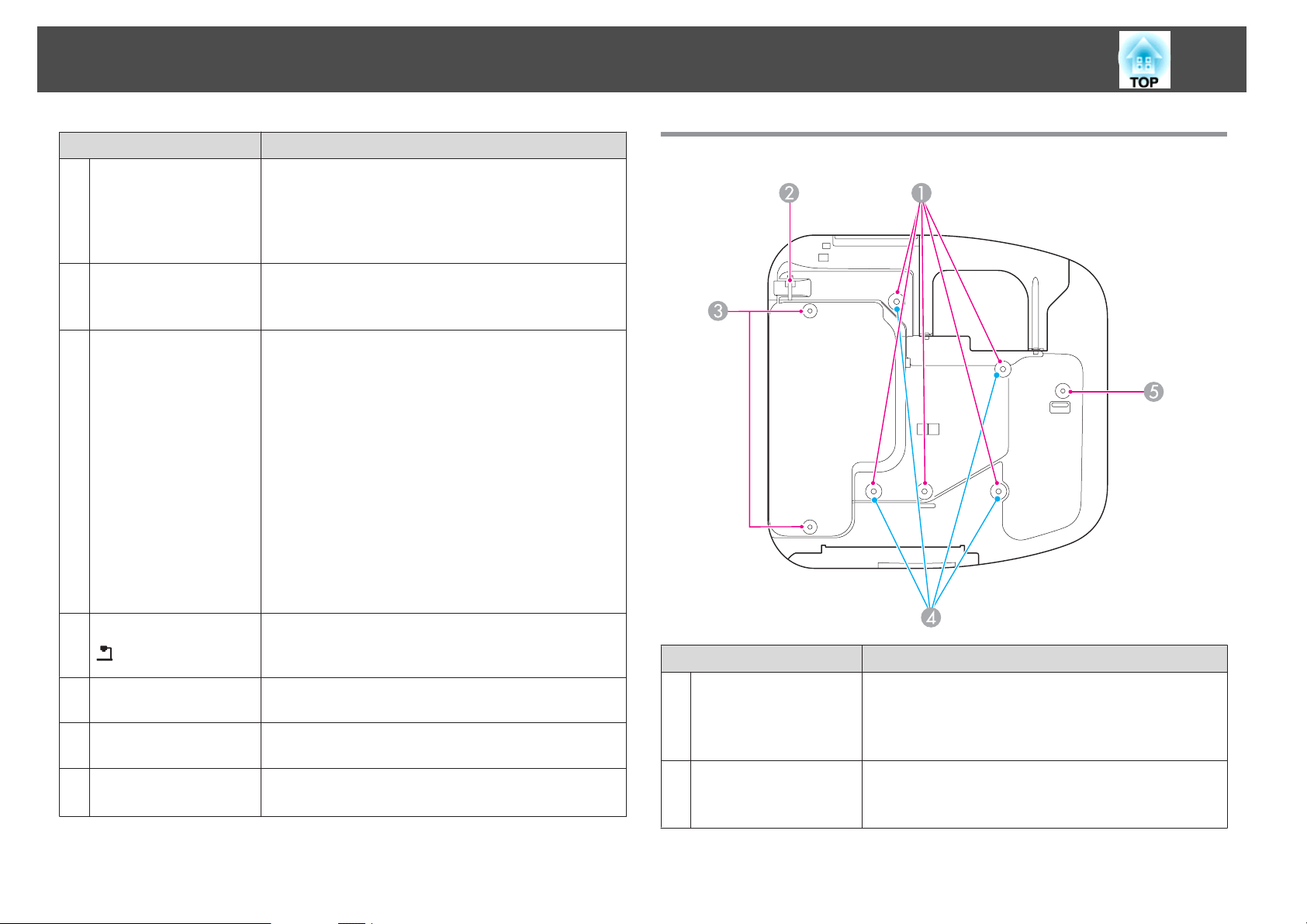
Noms et fonctions des différentes pièces du projecteur
14
Nom Fonction
Port RS-232C
K
Prise d'alimentation
L
Port USB-A
M
Pour contrôler le projecteur depuis un ordinateur,
Dessous
connectez-les ensemble à l'aide d'un câble RS-232C. Ce
port est destiné à des fins de contrôle et ne doit
normalement pas être utilisé.
s "Commandes ESC/VP21" p.129
Permet de brancher le cordon d’alimentation au
projecteur.
s "De l'installation à la projection" p.47
• Permet de connecter un périphérique mémoire USB ou
un appareil photo numérique et de projeter des fichiers
PDF, films ou images à l'aide de PC Free.
s "Projection d'images stockées sur un
périphérique de stockage USB (PC Free)" p.96
• En connectant une mémoire USB, vous pouvez stocker
et afficher le contenu dessiné en utilisant la fonction
interactive.
s "Utilisation du contenu dessiné" p.81
• Vous pouvez connecter des imprimantes USB.
• En connectant le projecteur au Control Pad via le câble
USB fourni, vous pouvez connecter une mémoire USB
ou une imprimante à partir du Control Pad.
s "Connexion au Control Pad" p.42
Port USB-A
N
Port Video
O
Port Audio2
P
Port Remote
Q
Projette des images à partir de Caméra document qui est
optionnel. Vous ne pouvez pas utiliser ce port pour
projeter à partir d'un autre périphérique.
Reçoit en entrée les signaux vidéo composites provenant
de sources vidéo.
Reçoit les signaux audio de l'équipement connecté au port
Video.
Connecter au Control Pad.
s "Control Pad" p.24
Nom Fonction
Points d'installation
A
de la fixation de
plafond (cinq points)
Point d'installation
B
pour câble de sécurité
Pour suspendre le projecteur au plafond, installez la
Fixation de plafond en option ici.
s "Installation du projecteur" p.28
s "Accessoires en option" p.207
Faites passer un câble de sécurité, disponible dans le
commerce, et verrouillez-le.
s "Installation du câble antivol" p.118
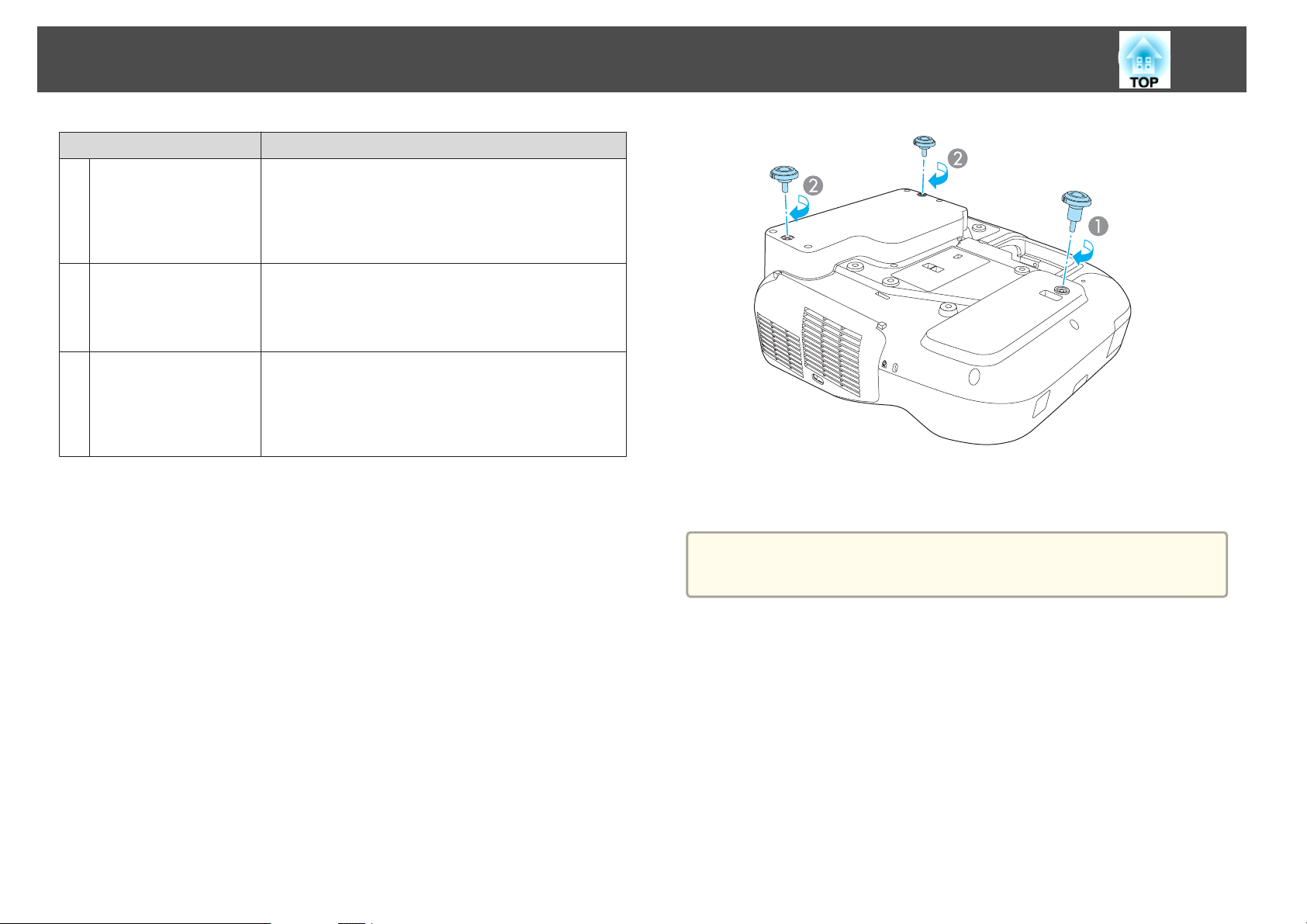
Noms et fonctions des différentes pièces du projecteur
Nom Fonction
Points d'installation
C
du pied arrière (deux
points)
Fixez les pieds lorsque vous utilisez le projecteur sur un
bureau ou une surface similaire. (Uniquement les modèles
avec des pieds arrières)
s "Fixation des pieds (uniquement les modèles avec des
pieds)" p.15
15
Points d'installation
D
de la fixation murale
(cinq points)
Point d'installation du
E
pied avant
Fixez la plaque d'installation en cas de montage mural.
(Uniquement les modèles avec une plaque de fixation)
s Guide d'installation
s "Accessoires en option" p.207
Fixez le pied avec un espaceur lorsque vous utilisez le
projecteur sur un bureau ou une surface similaire.
(Uniquement les modèles avec des pieds arrières)
s "Fixation des pieds (uniquement les modèles avec des
pieds)" p.15
Fixation des pieds (uniquement les modèles avec des pieds)
Insérez les pieds dans les points d'installation.
Insérez le pied avec l'espaceur dans le point d'installation du pied avant.
A
Insérez les pieds arrière (x2) dans les points d'installation.
B
Vous pouvez installer ce projecteur verticalement sur un bureau.
a
s "Méthodes d'installation" p.28
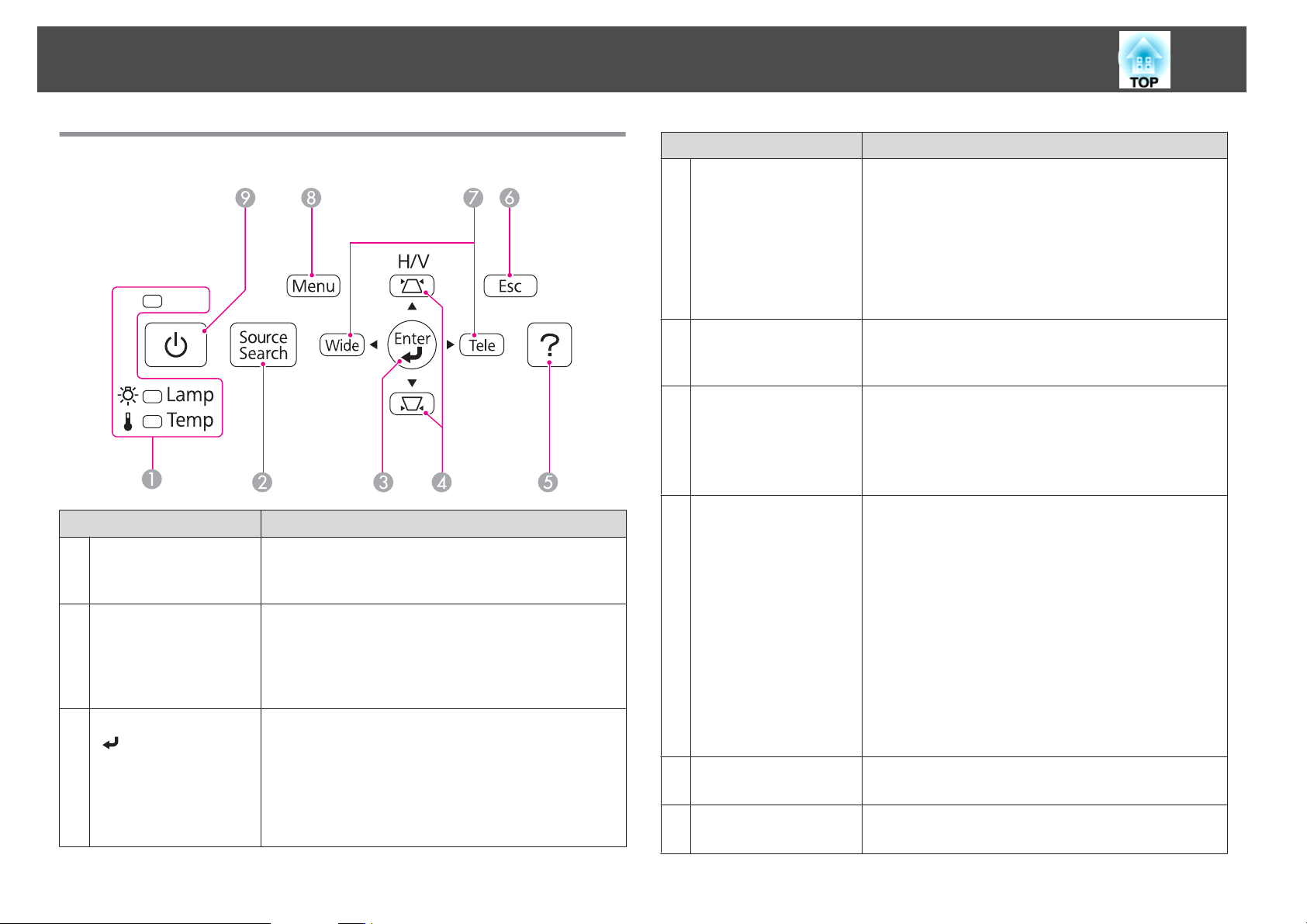
Noms et fonctions des différentes pièces du projecteur
16
Panneau de commande
Nom Fonction
Témoins d'état
A
Bouton [Source
B
Search]
Bouton [Enter]
C
[
]
S'allument ou clignotent en couleur pour indiquer l'état du
projecteur.
s "Signification des témoins" p.173
Bascule l'image du port d'entrée qui reçoit les signaux
vidéo en entrée.
s "Détection automatique des signaux d'entrée et
modification de l’image projetée (Recherche de source)"
p.48
• Si un menu Configuration ou l'écran d'aide est affiché,
ce bouton valide la sélection actuelle et accède au niveau
suivant.
• Si vous appuyez sur le bouton lors de la projection des
signaux RVB analogiques depuis le port Computer,
vous pouvez optimiser automatiquement Alignement,
Sync. et Position.
Nom Fonction
Bouton [w][v]
D
Bouton [Help]
E
Bouton [Esc]
F
Bouton [Tele]/[Wide]
G
Bouton [Menu]
H
Bouton [t]
I
• Affiche l'écran Keystone.
s "H/V-Keystone" p.52
• Si vous appuyez sur l'un de ces boutons alors que le
menu Configuration ou l'écran d'aide est affiché, il
sélectionne des éléments de menu ou des valeurs de
réglage.
s "Utilisation du menu Configuration" p.139
s "Utilisation de l'aide" p.171
Affiche et masque l’écran d’aide, qui indique comment
résoudre d’éventuels problèmes.
s "Utilisation de l'aide" p.171
• Arrête la fonction en cours.
• Si vous appuyez sur ce bouton alors que menu
Configuration est affiché, vous revenez au niveau de
menu précédent.
"Utilisation du menu Configuration" p.139
s
• Permet de régler la taille de l’écran de projection.
Appuyez sur le bouton [Tele] pour réduire la taille de
l’écran de projection ou sur le bouton [Wide] pour
augmenter la taille de l’écran de projection.
• Permet de corriger la distorsion trapézoïdale
horizontale lorsque l’écran Keystone est affiché.
s "H/V-Keystone" p.52
• Si vous appuyez sur l'un de ces boutons alors que le
menu Configuration ou l'écran d'aide est affiché, il
sélectionne des éléments de menu ou des valeurs de
réglage.
"Utilisation du menu Configuration" p.139
s
s "Utilisation de l'aide" p.171
Permet d'afficher et de fermer le menu Configuration.
s "Utilisation du menu Configuration" p.139
Permet d'allumer ou d'éteindre le projecteur.
s "De l'installation à la projection" p.47
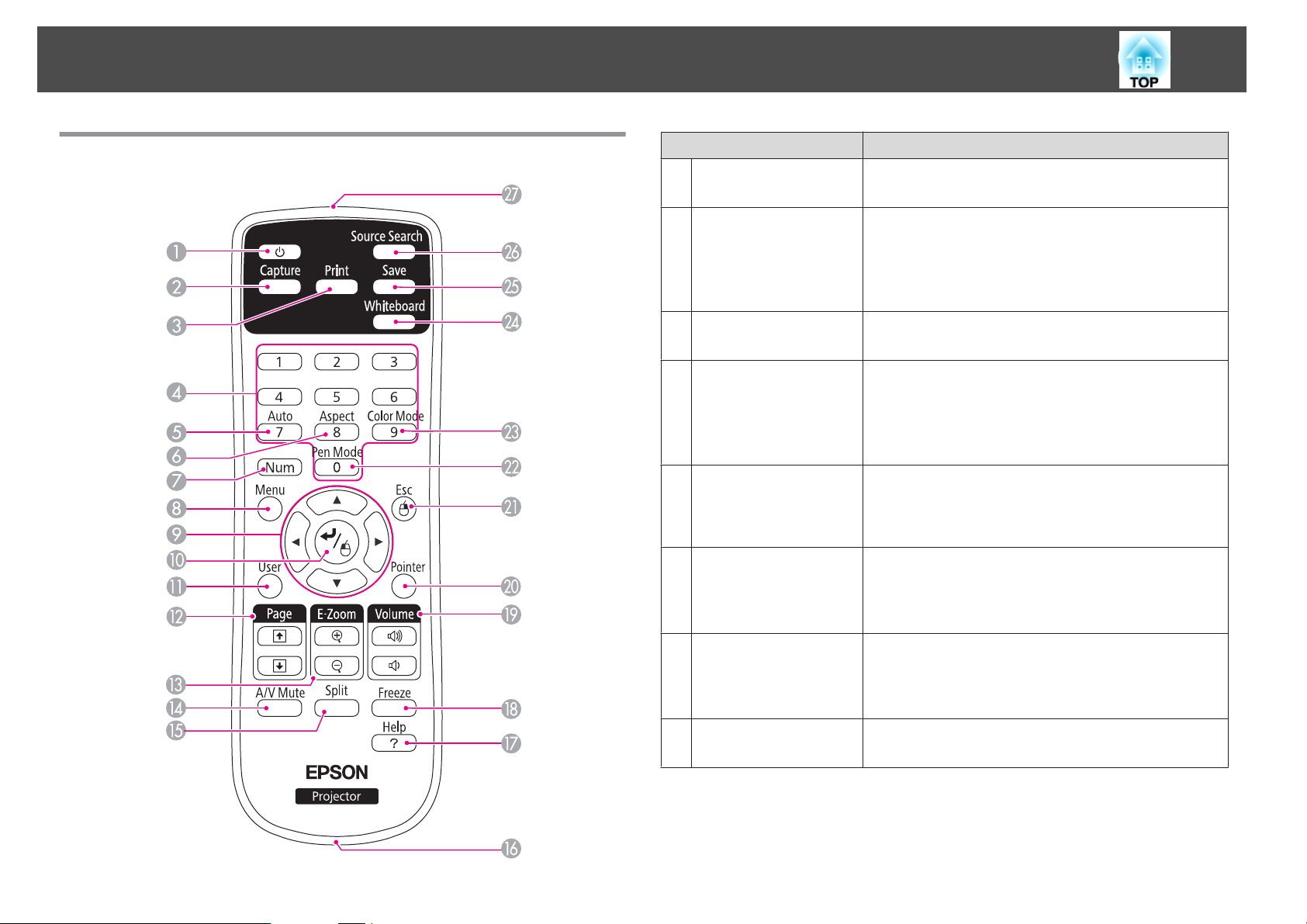
Noms et fonctions des différentes pièces du projecteur
17
Télécommande
Nom Fonction
Bouton [t]
A
Bouton [Capture]
B
Bouton [Print]
C
Pavé numérique
D
Bouton [Auto]
E
Bouton [Aspect]
F
Permet d'allumer ou d'éteindre le projecteur.
s "De l'installation à la projection" p.47
Prend une photo de l'écran projeté. Lorsque la photo a été
prise, l'image est collée dans une nouvelle page en Mode
Tableau blanc. (Ce bouton ne peut pas être utilisé en Mode
Tableau blanc.)
s "Utilisation du contenu dessiné" p.81
Imprime l’écran projeté.
s "Utilisation du contenu dessiné" p.81
• Saisissez le mot de passe.
s "Réglage de la fonction Mot de passe protégé"
p.114
• Utilisez ce bouton pour saisir des nombres dans les
paramètres Réseau du menu Configuration.
Si vous appuyez sur le bouton lors de la projection des
signaux RVB analogiques depuis le port Computer, vous
pouvez optimiser automatiquement Alignement, Sync. et
Position.
Chaque pression sur le bouton entraîne un changement
du rapport L/H.
s "Modification du rapport L/H de l'image projetée"
p.61
Bouton [Num]
G
Bouton [Menu]
H
Maintenez ce bouton enfoncé et appuyez sur les touches
du pavé numérique pour entrer des mots de passe ou des
nombres.
s "Réglage de la fonction Mot de passe protégé" p.114
Permet d'afficher et de fermer le menu Configuration.
s "Utilisation du menu Configuration" p.139
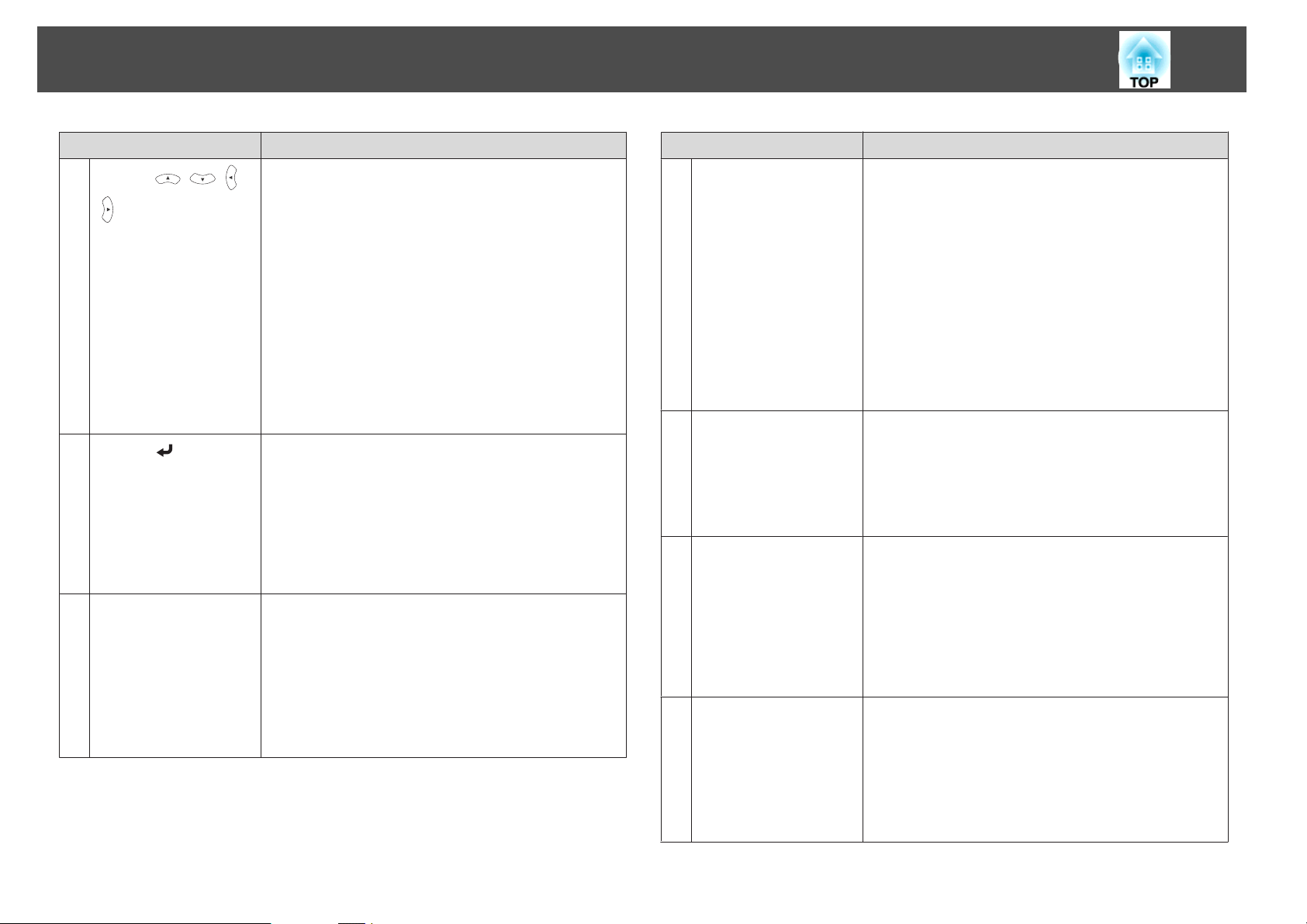
Noms et fonctions des différentes pièces du projecteur
18
Nom Fonction
I
Bouton [ ][ ][ ]
]
[
J
Bouton [ ]
Bouton [User]
K
• Lorsque le menu Configuration ou l'écran d'aide est
affiché, appuyez sur ces boutons pour sélectionner des
éléments de menu ou une valeur de réglage.
s "Utilisation du menu Configuration" p.139
• Lors de la projection d'un PC Free, une pression sur ces
boutons affiche l'image précédente/suivante, fait
tourner l'image, etc.
s "Projection d'images stockées sur un
périphérique de stockage USB (PC Free)" p.96
• Avec la fonction Souris Sans Fil, le pointeur de souris se
déplace dans la direction dans laquelle le bouton a été
poussé.
s "Utilisation de la télécommande pour contrôler
le pointeur de la souris (Souris Sans Fil)" p.109
• Si un menu Configuration ou l'écran d'aide est affiché,
ce bouton valide la sélection actuelle et accède au niveau
suivant.
s "Utilisation du menu Configuration" p.139
• Fait office de bouton gauche de la souris en cas
d'utilisation de la fonction Souris Sans Fil.
s "Utilisation de la télécommande pour contrôler
le pointeur de la souris (Souris Sans Fil)" p.109
Sélectionnez un élément fréquemment utilisé parmi les
sept commandes du menu Configuration et attribuez-la à
ce bouton. Une pression sur le bouton [User] permet
d'accéder à la fenêtre de sélection/réglage concernée. Vous
pouvez ainsi effectuer des réglages par pression sur un
bouton.
s "Menu Réglage" p.146
Calibrage auto. est le réglage attribué par défaut.
Nom Fonction
Boutons [Page]
L
[[][]]
Boutons [E-Zoom]
M
[z][x]
Bouton [A/V Mute]
N
Bouton [Split]
O
Change les pages de fichiers, PowerPoint par exemple, en
cas d'utilisation des méthodes de projection suivantes.
(Ce bouton ne peut pas être utilisé en Mode Tableau
blanc.)
• Avec la fonction Souris Sans Fil
s "Utilisation de la télécommande pour contrôler
le pointeur de la souris (Souris Sans Fil)" p.109
• Avec USB Display
s
"Projection avec USB Display" p.49
• Avec une connexion au réseau
Lors de la projection d'images à l'aide du PC Free, une
pression sur ces boutons affiche l'écran précédent/suivant.
Agrandit ou réduit l'image sans modifier la taille de la
projection.
(Ce bouton ne peut pas être utilisé en Mode Tableau
blanc.)
s "Agrandissement d'une partie de l'image (Zoom
électronique)" p.108
• Active ou désactive l'audio et la vidéo.
s "Arrêt momentané de l’image et du son (Pause
A/V)" p.106
• Vous pouvez changer le mode Projection dans l'ordre
suivant en appuyant sur le bouton pendant environ cinq
secondes.
AvantWAvant/Retourné
ArrièreWArrière/Retourné
À chaque pression sur ce bouton, l'affichage bascule entre
la projection de deux images simultanément en divisant
l'écran projeté ou en projetant une image.
(Ce bouton ne peut pas être utilisé en Mode Tableau
blanc.)
s "Projection simultanée de deux images (Split Screen)"
p.91
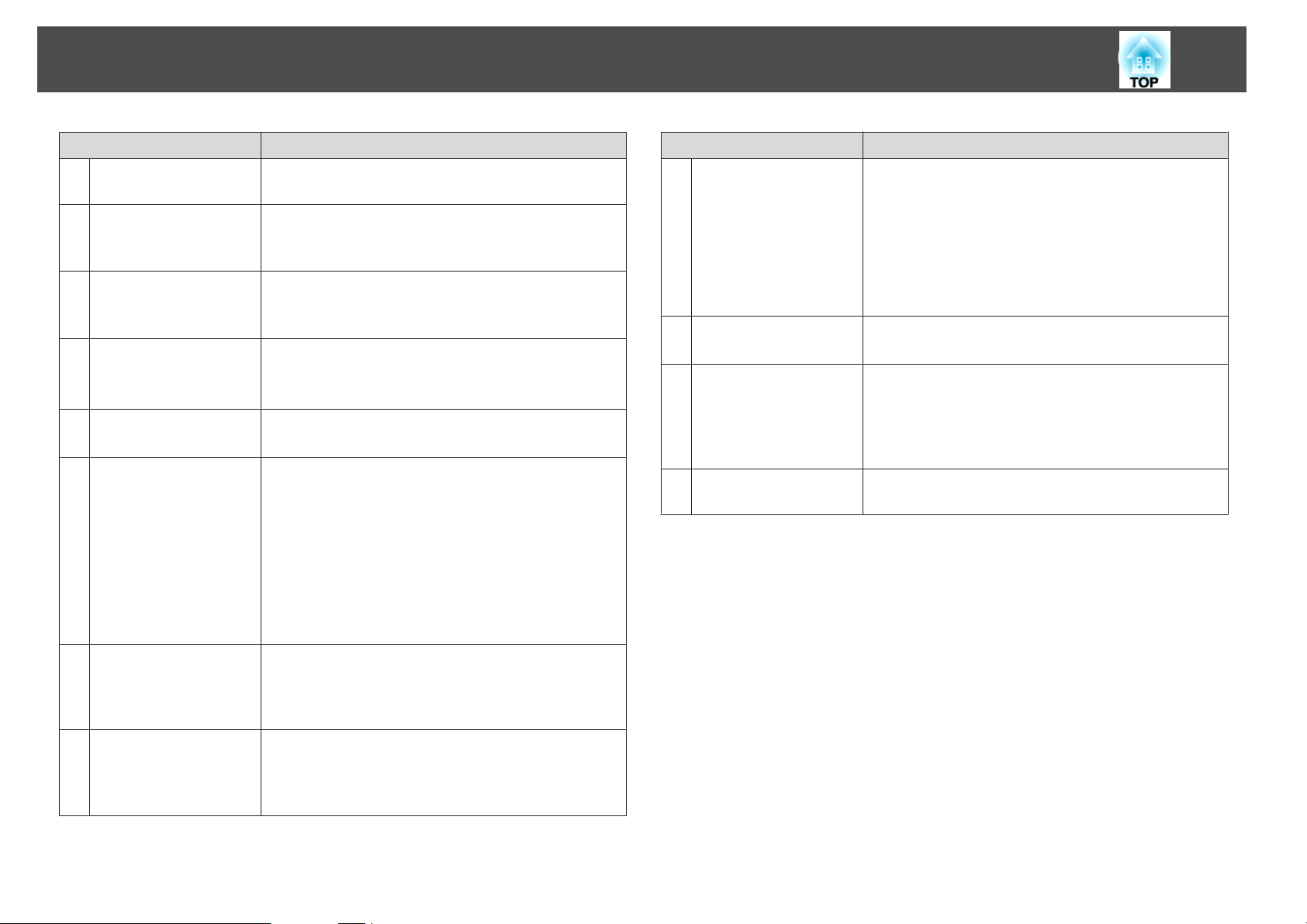
Noms et fonctions des différentes pièces du projecteur
19
Nom Fonction
Trou de fixation de la
P
sangle
Bouton [Help]
Q
Bouton [Freeze]
R
Boutons [Volume]
S
[a][b]
Bouton [Pointer]
T
Bouton [Esc]
U
Vous permet de fixer une sangle disponible dans le
commerce sur la télécommande.
Affiche et masque l’écran d’aide, qui indique comment
résoudre d’éventuels problèmes.
s "Utilisation de l'aide" p.171
Permet d’interrompre ou de reprendre la lecture des
images.
s "Arrêt sur image (Gel)" p.107
[a] Réduit le volume.
[b] Augmente le volume.
s "Réglage du volume" p.58
Affiche le pointeur à l'écran.
s "Fonction Pointeur (Pointeur)" p.107
• Arrête la fonction en cours.
• Si vous appuyez sur ce bouton alors que le menu
Configuration est affiché, vous revenez au niveau
précédent.
s "Utilisation du menu Configuration" p.139
• Fait office de bouton droit de la souris en cas
d'utilisation de la fonction Souris Sans Fil.
s "Utilisation de la télécommande pour contrôler
le pointeur de la souris (Souris Sans Fil)" p.109
Nom Fonction
Bouton [Whiteboard]
X
Bouton [Save]
Y
Bouton [Source
Z
Search]
Émetteur de signaux
a
lumineux
• Appuyez sur ce bouton lorsque le projecteur est éteint
pour allumer le projecteur et lancer la fonction
interactive en Mode Tableau blanc.
• Appuyez sur ce bouton lorsque le projecteur est allumé
pour changer au Mode Tableau blanc. Si vous appuyez
sur ce bouton en Mode Tableau blanc, l'image change à
la source d'image précédente.
s "Avant d'utiliser la fonction interactive" p.66
Enregistre l’écran projeté.
s "Utilisation du contenu dessiné" p.81
Bascule l'image du port d'entrée qui reçoit les signaux
vidéo en entrée.
s "Détection automatique des signaux d'entrée et
modification de l’image projetée (Recherche de source)"
p.48
Envoie les signaux de la télécommande.
Bouton [Pen Mode]
V
Bouton [Color Mode]
W
Change entre l'utilisation de la fonction Interactivité PC
ou dess in po ur le Easy Interactive Pe n. (C e b outon ne pe ut
pas être utilisé en Mode Tableau blanc.)
s "Résumé de la fonction interactive" p.64
Chaque pression sur le bouton entraîne un changement
du mode couleurs.
s "Sélection de la qualité de projection (sélection du
Mode couleurs)" p.59
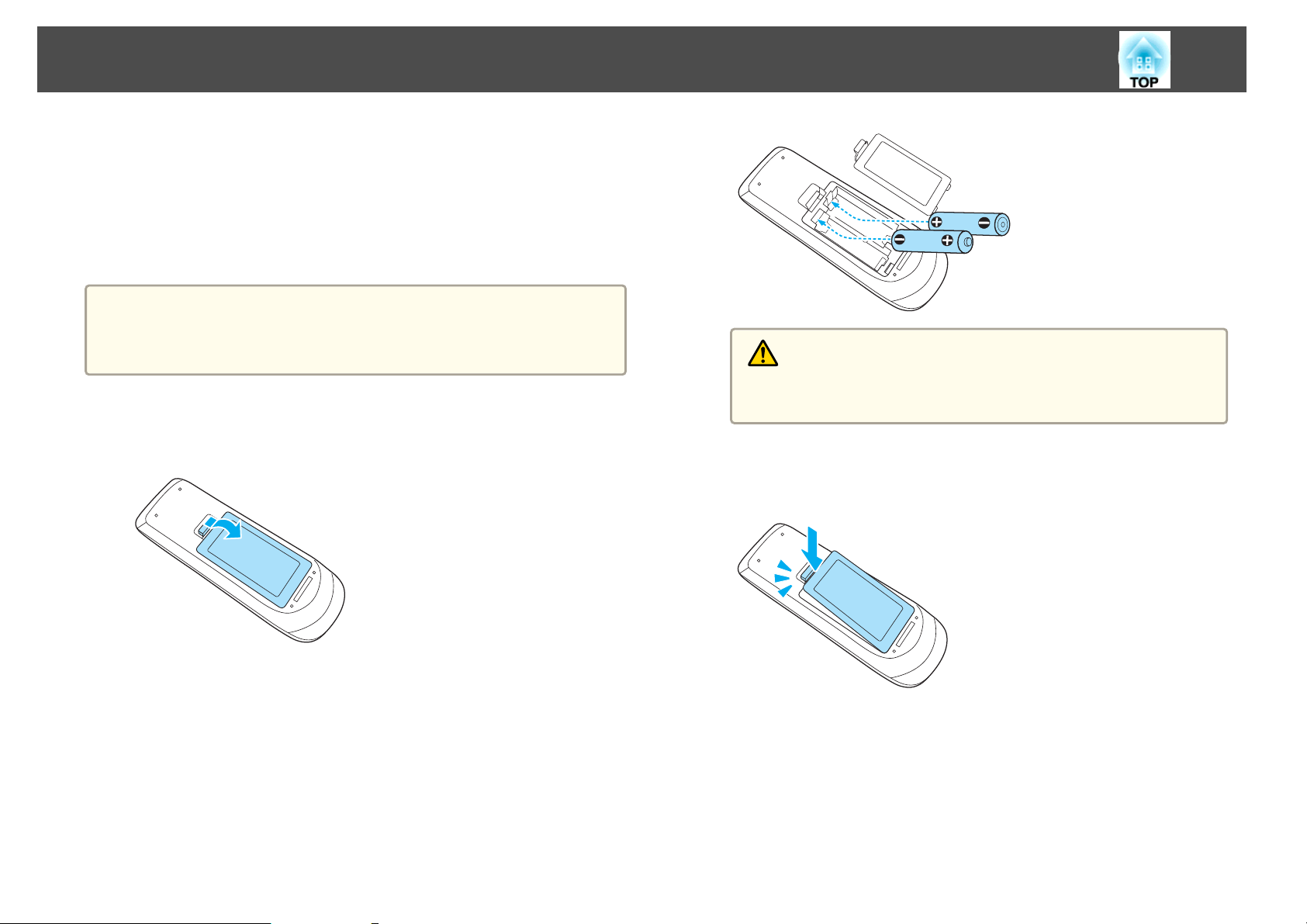
Noms et fonctions des différentes pièces du projecteur
Remplacement des piles de la télécommande
Si la télécommande ne répond plus ou ne fonctionne pas après un certain
temps d’utilisation, il est possible que les piles aient atteint la fin de leur
durée de vie. Dans ce cas, vous devez remplacer les piles. Procurez-vous
deux piles AA alcalines ou au manganèse. N’utilisez que des piles AA
manganèse ou alcalines.
Attention
Lisez attentivement le manuel suivant avant de manipuler les piles.
s Consignes de sécurité
a
Retirez le couvercle du compartiment à piles.
Soulevez le couvercle du compartiment à piles tout en appuyant sur
la fermeture.
20
Attention
Veillez à installer les nouvelles piles à l'endroit en respectant les signes
(+) et (-) marqués sur les piles et à l'intérieur du boîtier.
Réinstallez le couvercle du compartiment à piles.
c
Appuyez sur le couvercle du compartiment à piles jusqu’à ce qu’un
déclic confirme sa mise en place.
b
Remplacez les piles.
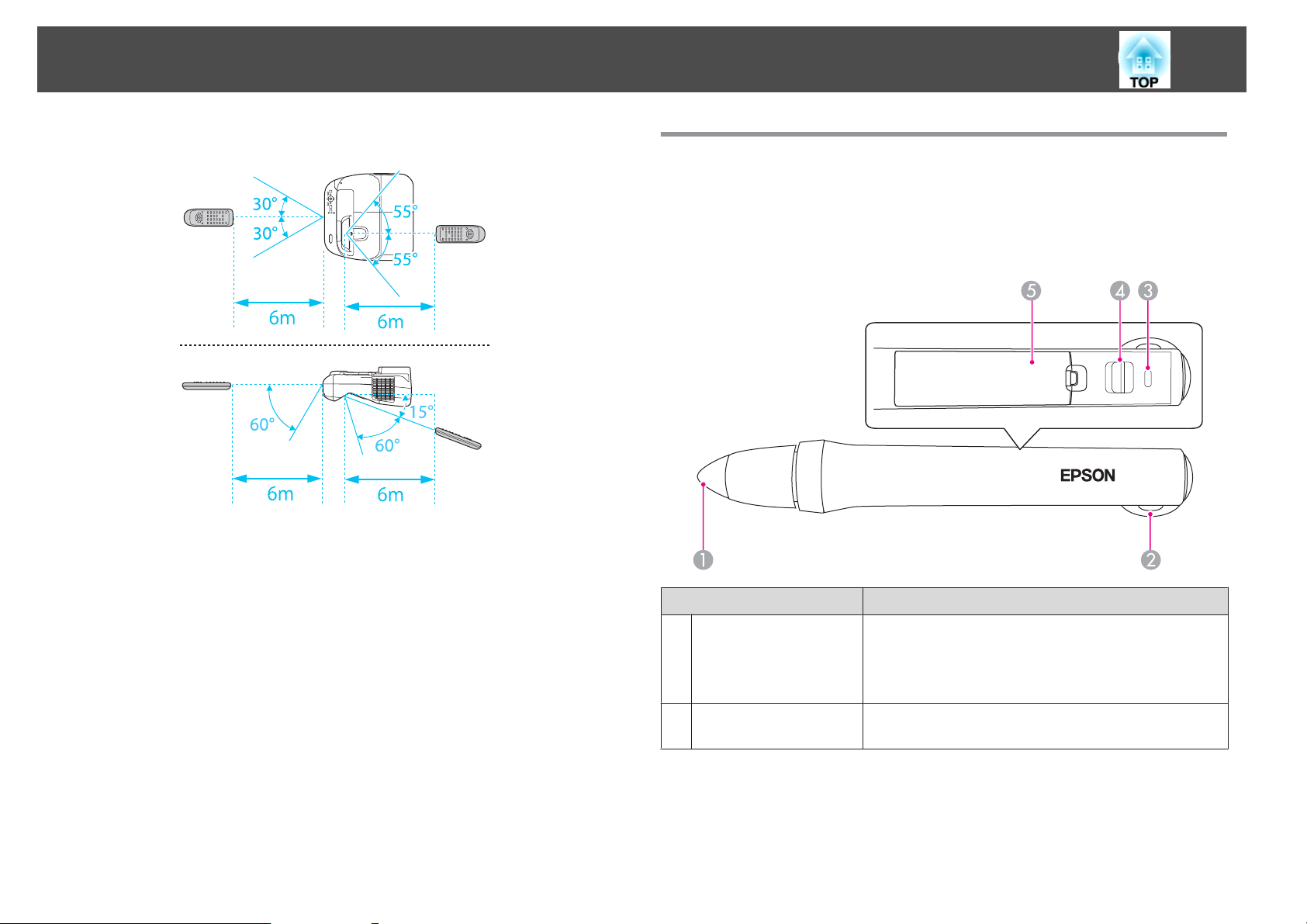
Noms et fonctions des différentes pièces du projecteur
21
Portée de la télécommande
Easy Interactive Pen
Il y a deux types de stylets Easy Interactive Pen, identifiés par des couleurs
différentes. Vous ne pouvez pas utiliser des stylets Easy Interactive Pen de
même couleur en même temps.
s
"Accessoires en option" p.207
Nom Fonction
Bouton pointe crayon
A
Trou de fixation de la
B
sangle
Tenez le stylet près de l'écran projeté et appuyez pour
l'utiliser.
s "Utiliser le stylet" p.68
s "Accessoires en option" p.207
Permet de fixer une sangle disponible dans le commerce.
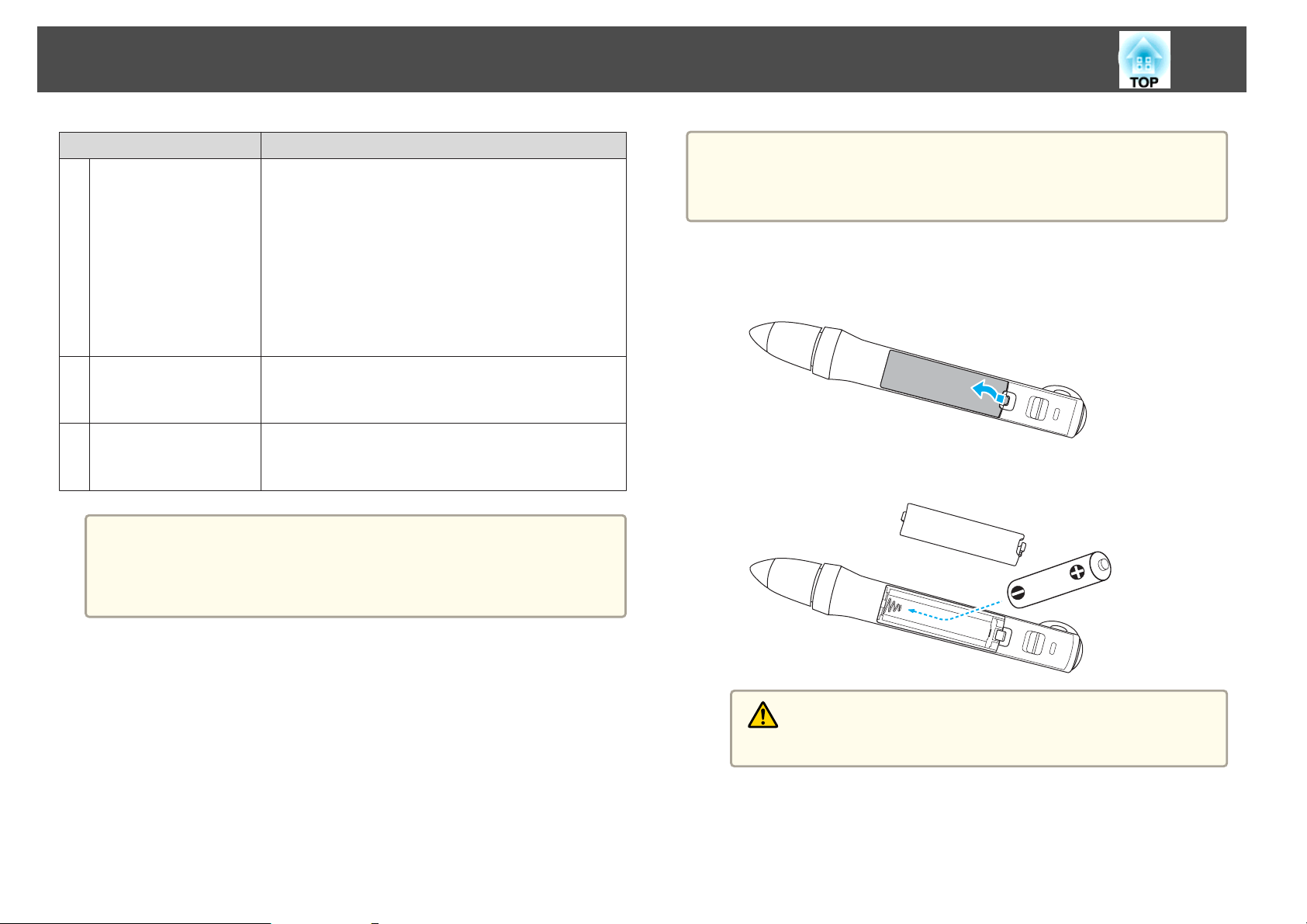
Noms et fonctions des différentes pièces du projecteur
22
Nom Fonction
Témoin de la pile
C
Commutateur
D
marche/arrêt
Couvercle de la pile
E
Le stylet Easy Interactive Pen s'éteint automatiquement s'il n'est pas
a
utilisé pendant très longtemps.
Rallumez le stylet Easy Interactive Pen à l'aide du commutateur
marche/arrêt pour utiliser le stylet.
Indique le niveau d'alimentation restant lorsque le stylet
est allumé.
• S'allume quelques secondes en vert lorsque la pile est
chargée.
• Clignote quelques secondes en vert lorsque la pile est
faible.
• Ne s'allume pas lorsque la pile est épuisée. Changez la
pile.
s "Remplacement de la pile du Easy Interactive Pen"
p.22
Allume et éteint le stylet Easy Interactive Pen.
Une fois allumé, la fonction Easy Interactive Pen est
opérationnelle au bout de quelques secondes seulement.
Ouvrez-le pour remplacer la pile.
s "Remplacement de la pile du Easy Interactive Pen"
p.22
Attention
Lisez attentivement le manuel suivant avant de manipuler les piles.
s Consignes de sécurité
a
Retirez le couvercle du compartiment à piles.
Soulevez le couvercle du compartiment à piles tout en appuyant sur
la fermeture.
Remplacez la pile avec une nouvelle pile.
b
Remplacement de la pile du Easy Interactive Pen
Le témoin de la pile du stylet Easy Interactive Pen s'allume ou clignote
lorsque le stylet est allumé. Il ne s'allume pas ou ne clignote pas lorsque la
pile est épuisée. Si le témoin ne s'allume ou ne clignote pas, remplacez la
pile. Utilisez un des types de piles suivants. D'autres piles rechargeables ne
peuvent pas être utilisées.
• Piles AA au manganèse
• Piles AA alcalines-manganèses
• SANYO eneloop
*
(HR-3UTG/HR-3UTGA/HR-3UTGB)
®
c
Attention
Insérez la pile dans le compartiment selon les marques (+) et (-).
Replacez le couvercle du compartiment à piles.
Appuyez sur le couvercle du compartiment à piles jusqu’à ce qu’un
déclic confirme sa mise en place.
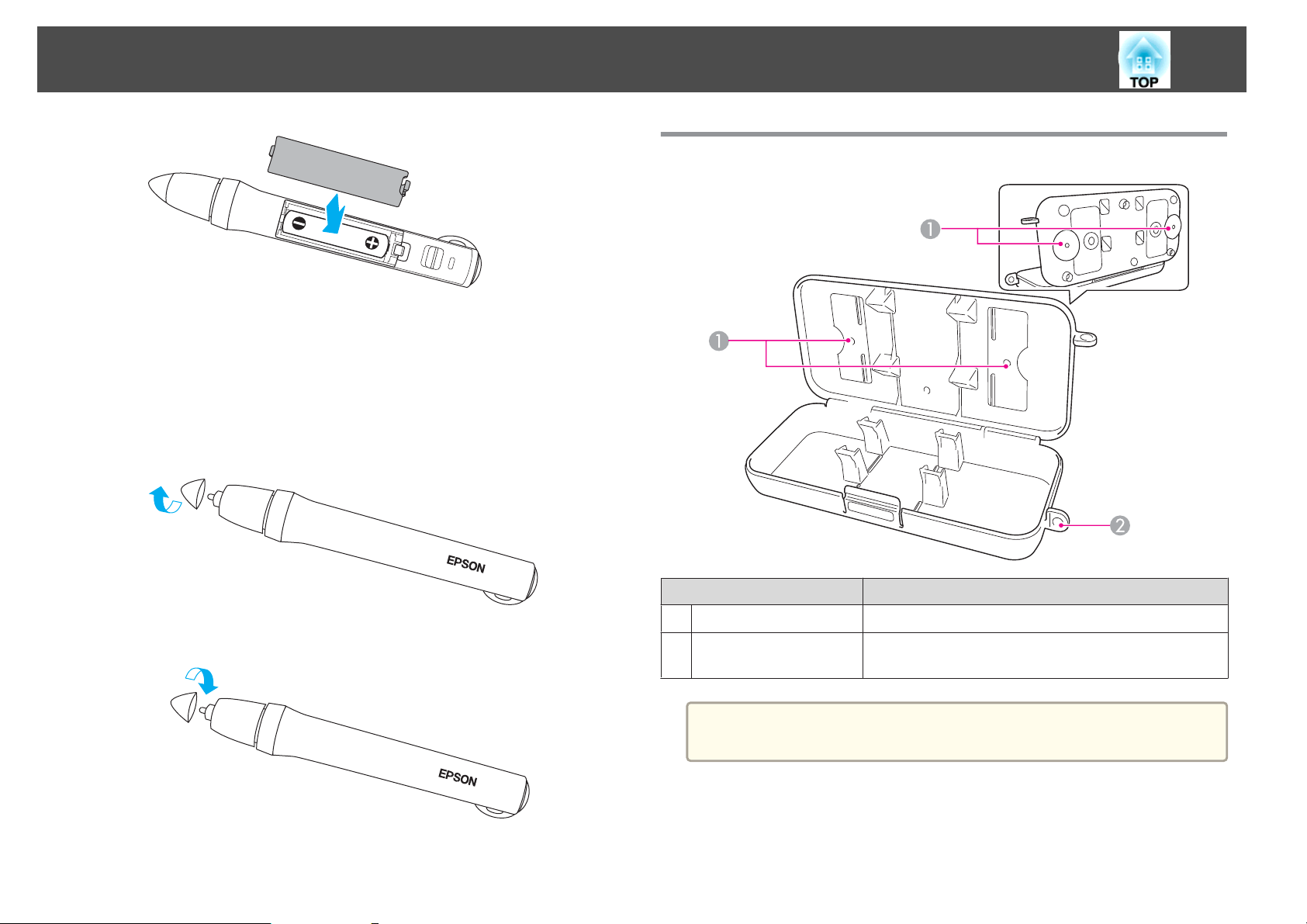
Noms et fonctions des différentes pièces du projecteur
Remplacement de la pointe du stylet Easy Interactive Pen
Remplacez la pointe du stylet Easy Interactive Pen lorsqu'elle est usée.
s
"Accessoires en option" p.207
23
Plateau de stylet
a
b
Tournez la pointe pour la retirer.
Fixez la nouvelle pointe en tournant.
Nom Fonction
Points de fixation
A
Boucle de sécurité
B
a
Fixez l'étui des stylets à un tableau blanc ou un mur.
Passez un verrou disponible dans le commerce dans cette
boucle.
Il est recommandé de fixer fermement l'étui des stylets avec deux
boulons M5 disponibles dans le commerce.
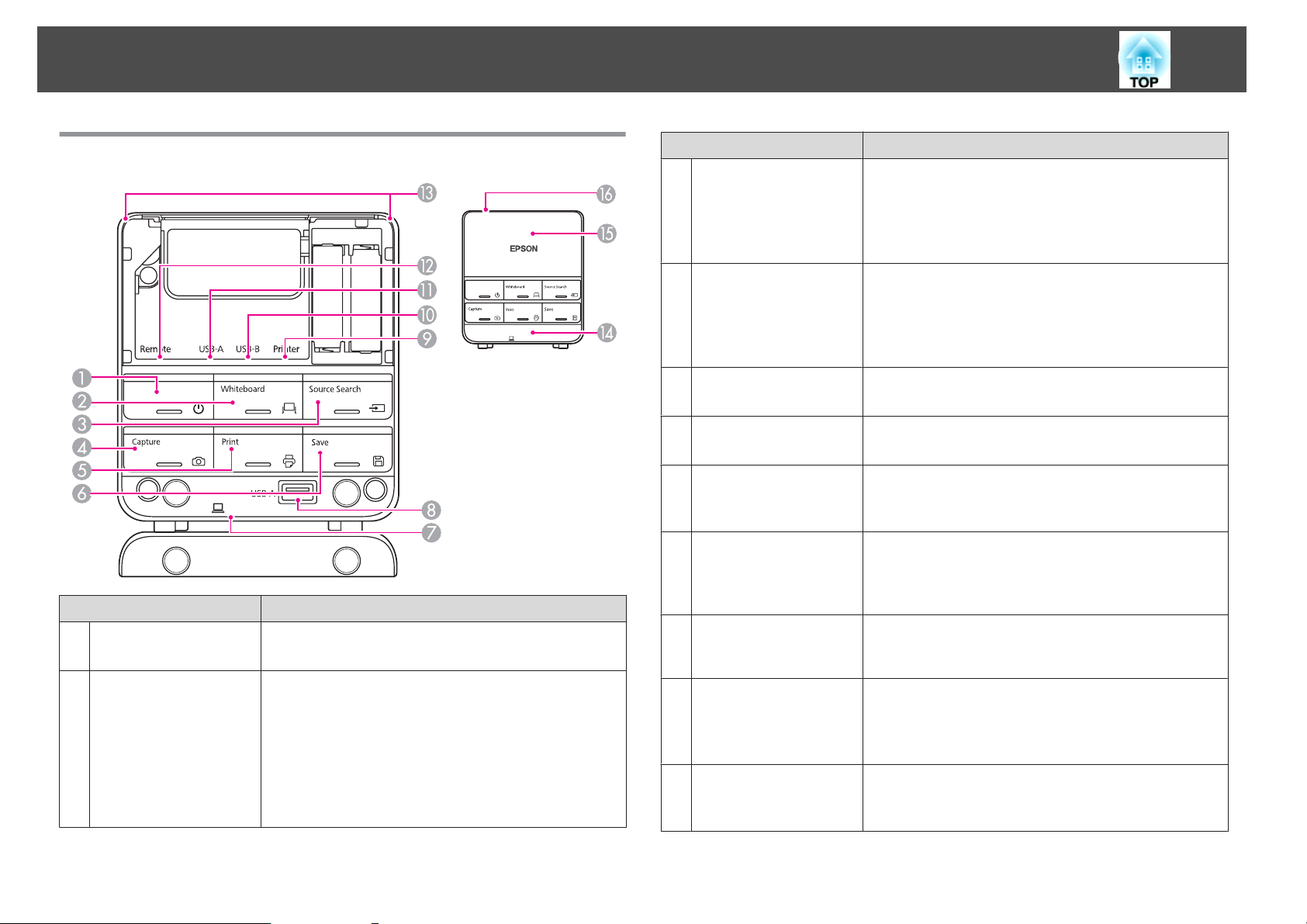
Noms et fonctions des différentes pièces du projecteur
24
Control Pad
Nom Fonction
Bouton [t]
A
Bouton [Whiteboard]
B
Permet d'allumer ou d'éteindre le projecteur.
s "De l'installation à la projection" p.47
• Appuyez sur ce bouton lorsque le projecteur est éteint
pour allumer le projecteur et lancer la fonction
interactive en Mode Tableau blanc.
• Appuyez sur ce bouton lorsque le projecteur est allumé
pour changer au Mode Tableau blanc. Si vous appuyez
sur ce bouton en Mode Tableau blanc, l'image change à
la source d'image précédente.
"Dessin" p.70
s
Nom Fonction
Bouton [Source
C
Search]
Bouton [Capture]
D
Bouton [Print]
E
Bouton [Save]
F
Port USB-B (pour
G
connecter un
ordinateur)
Port USB-A (pour
H
connecter un
périphérique de
stockage USB)
Port USB-A (pour
I
connecter une
imprimante)
Port USB-B (pour
J
connecter un
projecteur)
Port USB-A (pour
K
connecter un
projecteur)
Bascule l'image du port d'entrée qui reçoit les signaux
vidéo en entrée.
s "Détection automatique des signaux d'entrée et
modification de l’image projetée (Recherche de source)"
p.48
Prend une photo de l'écran projeté. Lorsque la photo a été
prise, l'image est collée dans une nouvelle page en Mode
Tableau blanc. (Ce bouton ne peut pas être utilisé en Mode
Tableau blanc.)
s "Fonction interactive" p.63
Imprime l’écran projeté.
s "Utilisation du contenu dessiné" p.81
Enregistre l’écran projeté.
s "Utilisation du contenu dessiné" p.81
Pour connecter à un ordinateur via un câble USB pour
utiliser la fonction interactive ou USB Display.
s "Connexion au Control Pad" p.42
Pour connecter un périphérique de stockage USB.
s "Connexion au Control Pad" p.42
Pour connecter une imprimante via un câble USB.
s "Connexion au Control Pad" p.42
Pour connecter le projecteur via un câble USB lorsqu'un
périphérique de stockage USB ou une imprimante est
connecté au Control Pad.
s "Connexion au Control Pad" p.42
Pour connecter un projecteur via un câble USB pour
utiliser la fonction interactive ou USB Display.
s "Connexion au Control Pad" p.42
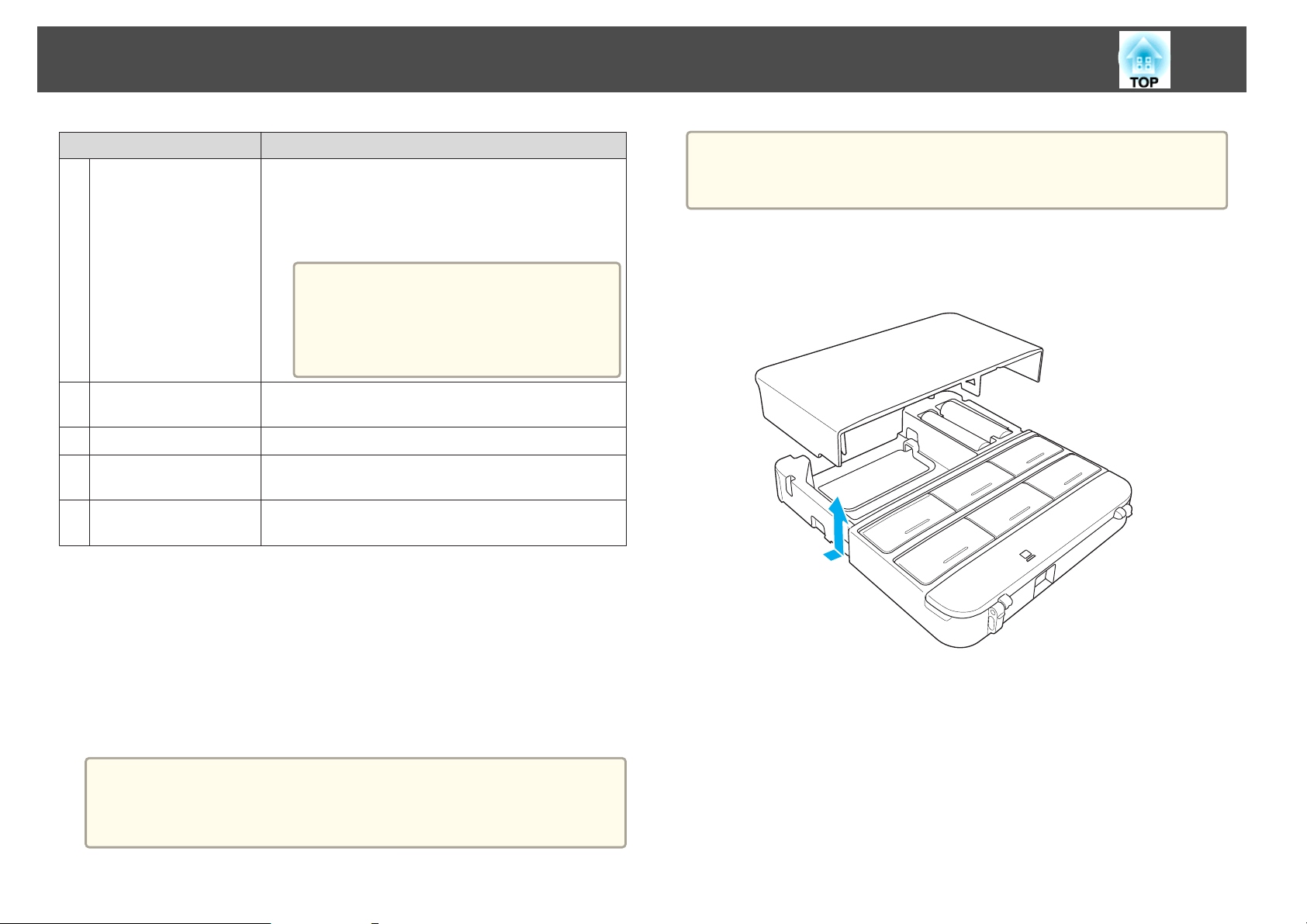
Noms et fonctions des différentes pièces du projecteur
25
Nom Fonction
Port Remote
L
Émetteur de signaux
M
lumineux
Couvercle inférieur
N
Couvercle supérieur
O
Couvercle de câble
P
L'alimentation est fourni via le Control Pad du projecteur
lorsqu'ils sont connectés via le jeu de câble de
télécommande optionnel. Lorsque connecté, les signaux
de la télécommande sont aussi envoyés au projecteur via le
câble.
Lorsque pas connecté via le jeu de câble
a
Envoie les signaux de la télécommande.
Ouvrez pour connecter un périphérique de stockage USB.
Ouvrez pour brancher tous les câbles et remplacer les
piles.
Ouvrez ce couvercle lorsque tous les câbles passent le long
d'un mur.
de télécommande, l'alimentation est
fournie par les piles. Les signaux de la té‐
lécommande sont envoyés au projecteur
via des rayons infrarouges.
a
a
Puisque l'alimentation est fourni au Control Pad lorsqu'il est connecté
au projecteur avec le jeu de câbles de télécommande, vous n'avez pas
besoin de piles.
Retirez le couvercle supérieur.
Insérez votre doigt dans la rainure du couvercle supérieur, et
soulevez-le pour le retirer.
Remplacement des piles du Control Pad
Si le Control Pad ne répond plus ou ne fonctionne pas après un certain
temps d’utilisation, il est possible que les piles aient atteint la fin de leur
durée de vie. Dans ce cas, vous devez remplacer les piles. Procurez-vous
deux piles AA alcalines ou au manganèse. Nous recommandons des piles
alcalines pour ce Control Pad. N’utilisez que des piles AA alcalines ou au
manganèse.
Attention
Lisez attentivement le manuel suivant avant de manipuler les piles.
s Consignes de sécurité
b
Remplacez les piles.
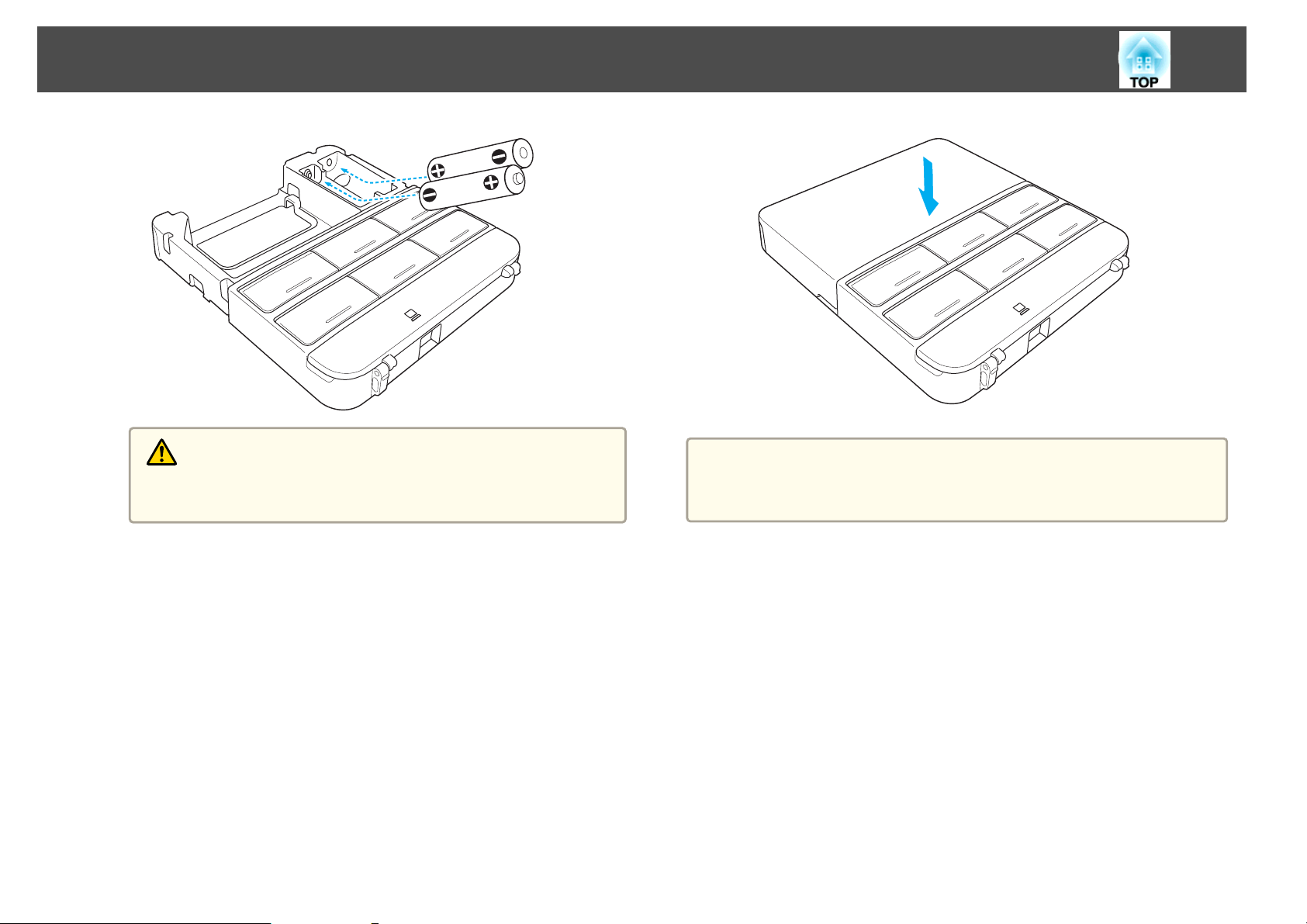
Noms et fonctions des différentes pièces du projecteur
26
c
Attention
Veillez à installer les nouvelles piles à l'endroit en respectant les signes
(+) et (-) marqués sur les piles et à l'intérieur du boîtier.
Remettez le couvercle supérieur.
Appuyez sur le couvercle du compartiment à piles jusqu’à ce qu’un
déclic confirme sa mise en place.
a
Consultez ce qui suit pour la distance de fonctionnement du Control
Pad.
Guide d'installation de Control Pad
s
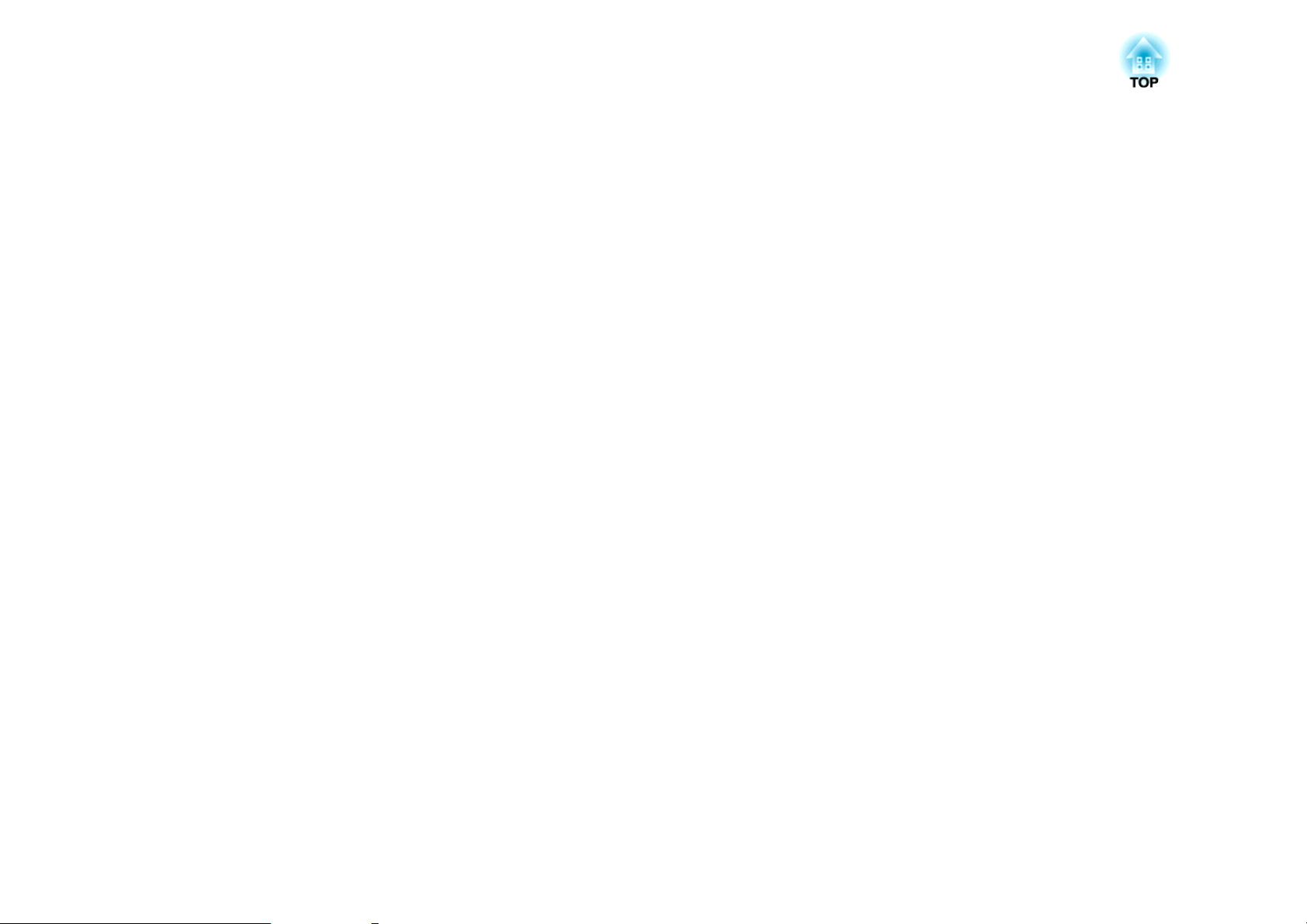
Préparation du projecteur
Ce chapitre décrit comment installer le projecteur et connecter les sources de projection.
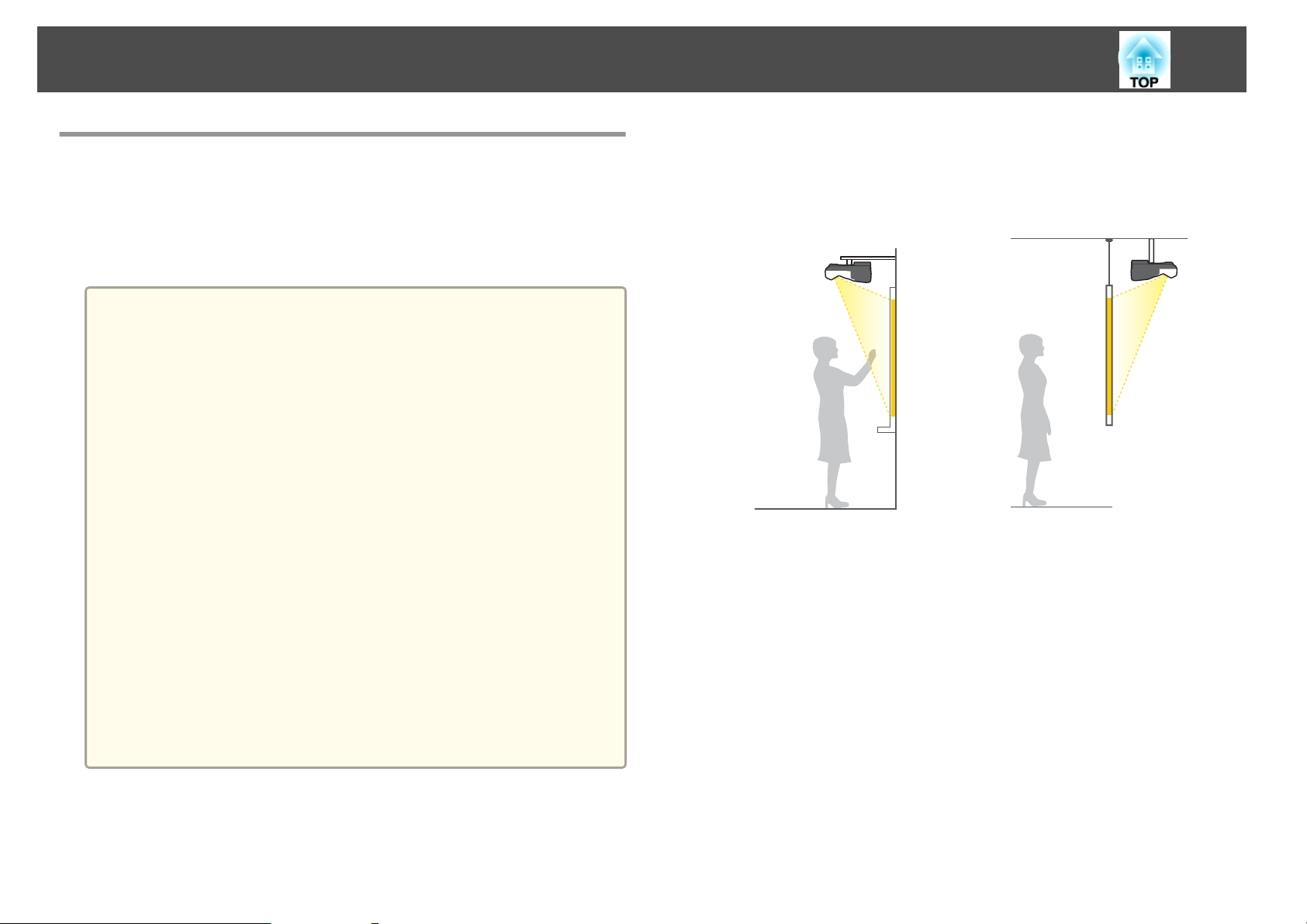
Installation du projecteur
28
Méthodes d'installation
Le projecteur prend en charge les six méthodes de projection suivantes.
Installez le projecteur selon votre environnement de projection.
Éteignez toujours le projecteur avant de le déplacer. Rallumez-le une fois
installé dans sa nouvelle position.
• Lorsque vous montez le projecteur sur un mur ou au plafond, ou
a
lorsque vous placez le projecteur verticalement, assurez-vous
d'utiliser des outils appropriés pour la méthode d'installation.
s "Accessoires en option" p.207
• Le réglage Projection par défaut est Avant/Retourné. Vous pouvez
sélectionner un autre réglage Projection dans le menu
Configuration.
s Avancé - Projection p.147
• Vous pouvez modifier le réglage Projection comme suit en appuyant
environ cinq secondes sur le bouton [A/V Mute] de la
télécommande.
AvantWAvant/Retourné
ArrièreWArrière/Retourné
• Lorsque vous utilisez la fonction interactive, installez de manière à ce
que l'écran projeté soit un rectangle sans déformation.
• Vous ne pouvez pas utiliser la fonction interactive lorsque le réglage
Projection est réglé sur Arrière/Retourné ou Arrière.
s "Fonction interactive" p.63
• Lorsque vous installez plusieurs projecteurs dans la même pièce,
réglez la Distance projecteurs selon la distance entre les projecteurs.
s Avancé - Easy Interactive Function - Distance
projecteurs p.147
• Montez le projecteur sur un
mur ou au plafond et projetez
des images sur la face d'un
écran. (Mode de projection
Avant/Retourné)
• Fixez le projecteur sur un mur
ou au plafond et projetez des
images depuis derrière un écran
translucide. (Mode de projection
Arrière/Retourné)
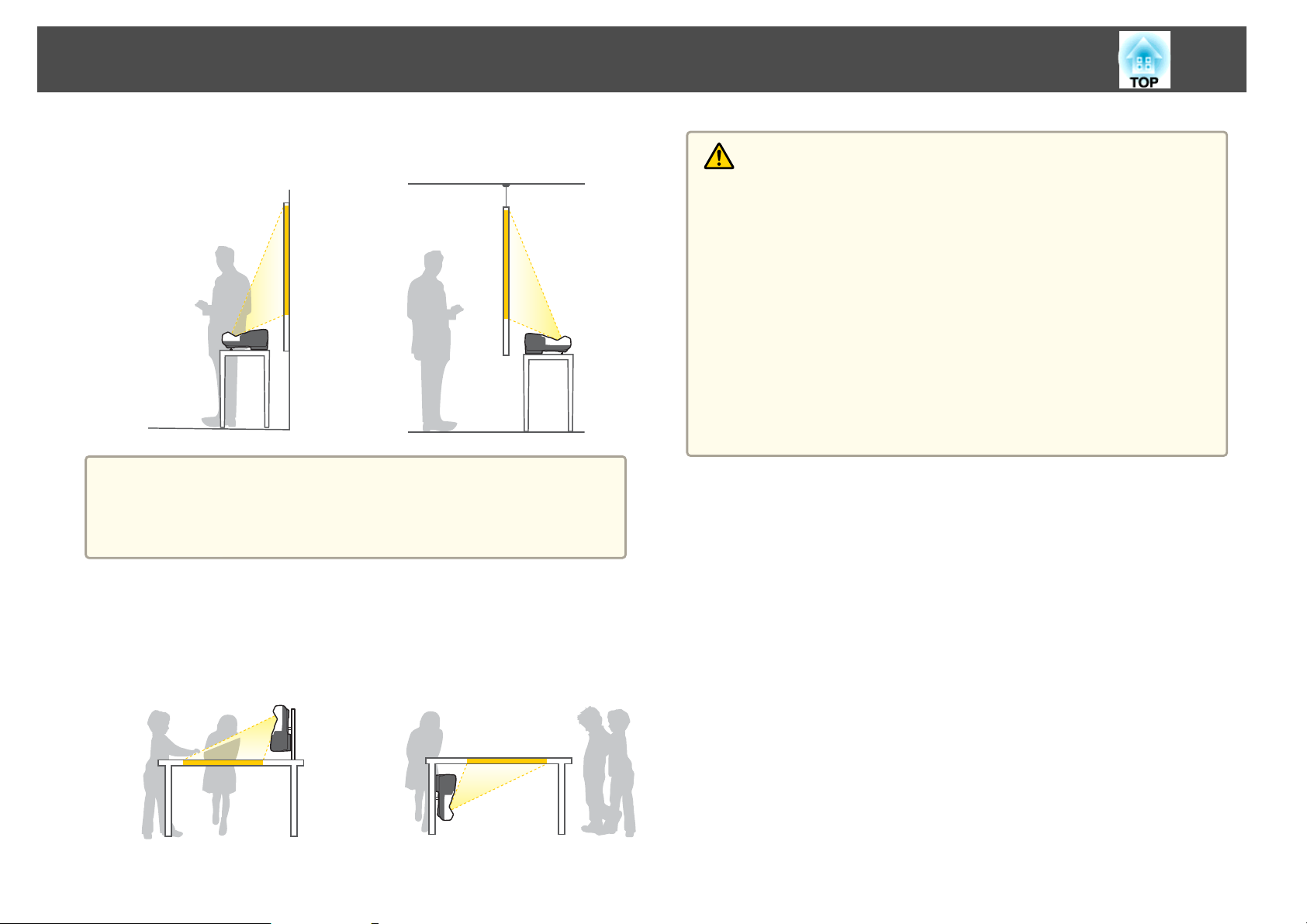
Installation du projecteur
29
• Projection depuis le devant de
l'écran (vers l’Avant)
Fixez les pieds lorsque vous utilisez le projecteur sur un bureau ou une
a
surface similaire.
s "Fixation des pieds (uniquement les modèles avec des pieds)"
p.15
• Rétroprojection avec un écran
translucide (vers l’Arrière)
Avertissement
• Une procédure d’installation spécifique est requise lors de la suspension du
projecteur à un mur ou au plafond. Une installation incorrecte risque
d'entraîner des blessures ou des détériorations en cas de chute du projecteur.
• En cas d’utilisation d’adhésifs sur les points de fixation de la plaque de
montage mural ou sur les points d’installation de la fixation de plafond (pour
éviter que les vis ne se desserrent), de lubrifiants, d’huiles, etc., sur le
projecteur, le boîtier risque de se craqueler et le projecteur risque de tomber,
ce qui pourrait entraîner des blessures pour les personnes se trouvant sous la
fixation et endommager le projecteur.
Lors de l’installation ou du réglage de la fixation, n’utilisez pas d’adhésifs
(pour éviter que les vis ne se desserrent), de lubrifiants, d’huiles, etc.
• Ne recouvrez pas la grille d'entrée ou de sortie d'air du projecteur.
L'obstruction de l'une des grilles peut provoquer une élévation de la
température interne et provoquer un incendie.
• Placez le projecteur verticale‐
ment et projetez des images sur
la face d'un écran. (Mode de
projection Avant/Retourné)
• Placez le projecteur verticale‐
ment et projetez des images de‐
puis derrière l'écran (mode de
projection Arrière/Retourné)
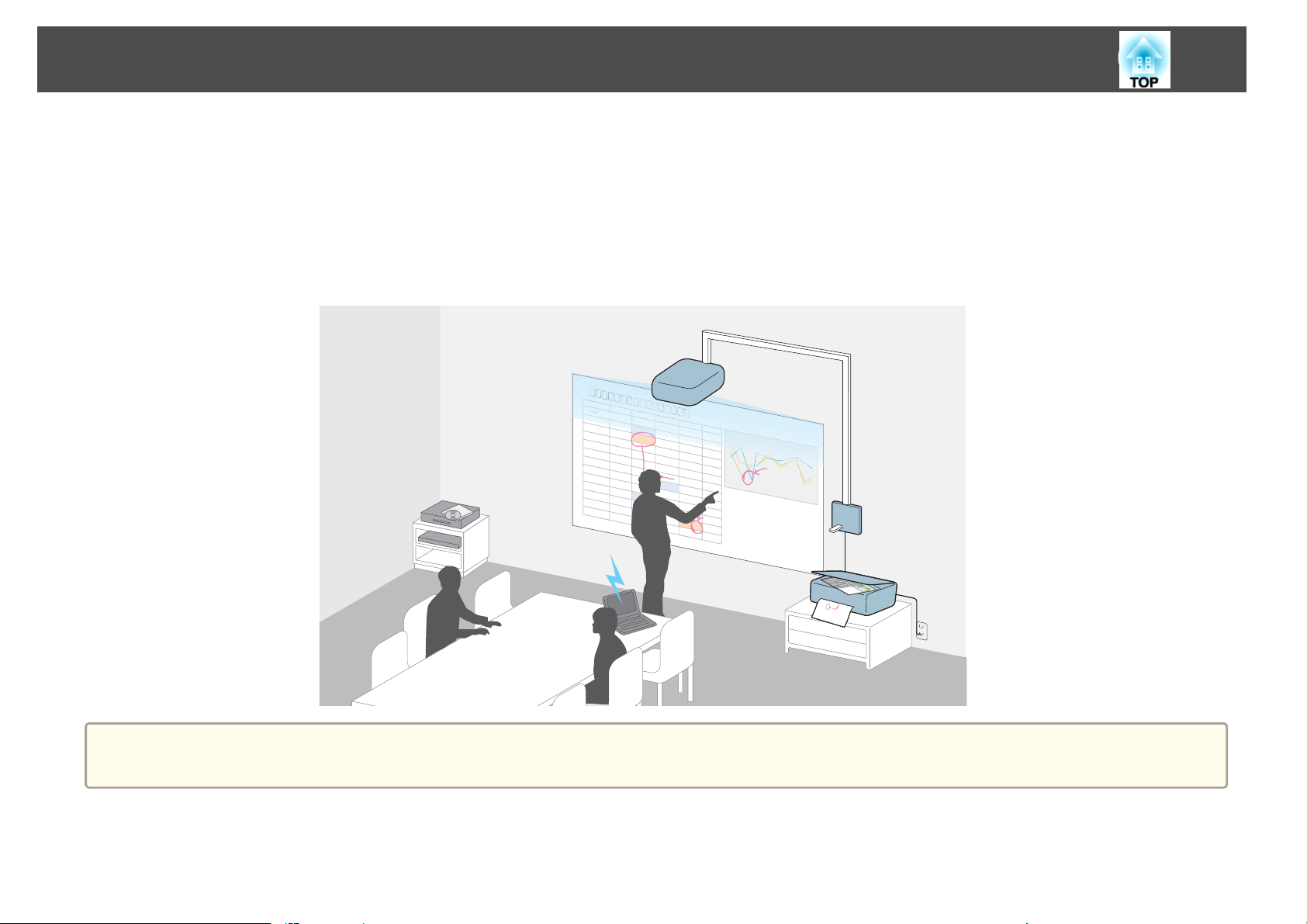
xxx
xxx
xxx
xxx
xxx
xxx
xxx
xxx
xxx
xxx
xxx
80000
▲300
90000
80000
▲300
90000
80000
▲300
▲300
▲200
1000
1000
180000
▲50
90000
80000
▲300
200000
80000
▲300
▲300
▲150
1000
1000
80000
▲50
90000
▲150
1000
1000
90000
9800
6000
80000
▲100
90000
80000
▲300
7000
8000
80000
▲700
▲900
▲30
100000
▲200
1000
1000
90000
9800
6000
80000
▲100
90000
80000
▲300
19000
▲200
1000
1000
000
▲100
180000
△△△
△△△
△△△
△△△
△△△
△△△
△△△
xxx
xxx
xxx
90000
80000
90000
90000
80000
▲300
▲200
▲300
▲200
80000
Connexion des équipements
Ce chapitre décrit comment installer le projecteur et connecter des périphériques.
Vous pouvez connecter des appareils directement au projecteur ou connecter le projecteur via le Control Pad.
Lorsque vous branchez des câbles USB ou des périphériques de stockage USB, nous vous recommandons d'utiliser le Control Pad.
s
"Connexion au Control Pad" p.42
Lorsque vous connectez des appareils, sauf avec des câbles USB ou des périphériques de stockage USB, connectez-les directement au projecteur.
s
"Connexion au projecteur" p.32
30
xxx
xxx
xxx
xxx
xxx
xxx
xxx
xxx
△△△
△△△
xxx
xxx
xxx
xxx
90000
90000
xxx
xxx
80000
80000
xxx
xxx
△△△
△△△
▲300
▲300
xxx
xxx
▲200
▲200
xxx
xxx
90000
90000
1000
1000
xxx
xxx
180000
180000
1000
1000
xxx
xxx
90000
90000
△△△
△△△
xxx
xxx
▲50
▲50
80000
80000
▲150
▲150
▲300
▲300
▲300
▲300
1000
1000
90000
90000
▲200
▲200
1000
1000
80000
80000
90000
90000
△△△
△△△
6000
6000
▲300
▲300
80000
80000
9800
9800
▲300
▲300
▲300
▲300
90000
90000
200000
200000
90000
90000
80000
80000
80000
80000
80000
80000
▲100
▲100
△△△
△△△
100000
100000
▲300
▲300
▲50
▲50
▲150
▲150
▲300
▲300
▲300
▲300
1000
1000
1000
1000
▲200
▲200
1000
1000
1000
1000
90000
90000
6000
6000
90000
90000
80000
80000
9800
9800
7000
7000
90000
90000
▲300
▲300
80000
80000
80000
80000
▲700
▲700
▲100
▲100
▲900
▲900
19000
19000
▲30
▲30
1000
1000
8000
8000
1000
1000
90000
90000
80000
80000
▲300
▲300
Attention
Si vous utilisez un concentrateur USB, il est possible que l’opération ne soit pas correctement effectuée. Connectez directement au projecteur ou au Control Pad.

Connexion des équipements
• Vous pouvez vous connecter au réseau via un câble ou sans fil.
a
Pour vous connecter au réseau via un câble, branchez un câble LAN sur le projecteur.
s "Connexion d'un câble LAN" p.40
Pour vous connecter au réseau sans fil, installez l'unité LAN sans fil sur le projecteur.
s "Installation de l'unité de réseau sans fil" p.41
• Le nom du port, l'emplacement et l'orientation du connecteur peuvent varier en fonction de la source connectée.
31

Connexion des équipements
Connexion au projecteur
Cette section décrit comment faire pour connecter des appareils directement au projecteur.
Connexion à un ordinateur
Pour projeter des images à partir d'un ordinateur, connectez l'ordinateur selon l'une des méthodes suivantes.
Avec un câble d'ordinateur disponible dans le commerce
A
Connectez le port de sortie d'affichage de l'ordinateur au port Computer du projecteur.
Vous pouvez obtenir une sortie audio du haut-parleur du projecteur en connectant le port de sortie audio de l'ordinateur au port Audio1 du projecteur à l'aide d'un câble audio
disponible dans le commerce.
Avec le câble USB fourni
B
Connectez le port USB de l'ordinateur au port USB-B du projecteur.
Vous pouvez envoyer l'audio de l'ordinateur avec l'image projetée.
Avec un câble HDMI disponible dans le commerce
C
Connectez le port HDMI de l'ordinateur au port HDMI du projecteur.
Vous pouvez envoyer l'audio de l'ordinateur avec l'image projetée.
Avec un câble DisplayPort disponible dans le commerce
D
Connectez le port DisplayPort de l'ordinateur au port DisplayPort du projecteur.
Vous pouvez envoyer l'audio de l'ordinateur avec l'image projetée.
32

Connexion des équipements
33
a
4
• Lorsque vous connectez en utilisant le port Audio1, Audio Out, et Computer, nous vous recommandons de brancher les câbles sur les ports dans l'ordre suivant :
Port Audio1, Audio Out et Computer.
• Vous pouvez changer la source d’entrée en utilisant Entrée audio.
Avancé - Config entrée audio - Entrée audio p.147
s
• Vous pouvez utiliser un câble USB pour connecter le projecteur à un ordinateur afin de projeter des images de l'ordinateur. Cette fonction est baptisée USB
Display.
s "Projection avec USB Display" p.49
• Certains câbles DisplayPort disponibles dans le commerce sont équipés d'un antivol. Lors du retrait du câble, appuyez sur le bouton du connecteur du câble et
tirez sur le câble.
DisplayPort

Connexion des équipements
Connexion de sources d'images
Pour projeter des images à partir d'un lecteur de DVD, d'un système VHS, etc., connectez la source souhaitée selon l'une des méthodes suivantes.
Avec un câble vidéo disponible dans le commerce
A
Connectez le port de sortie vidéo de la source d'image au port Video du projecteur à l'aide d'un câble vidéo disponible dans le commerce.
Vous pouvez obtenir une sortie audio du haut-parleur du projecteur en connectant le port de sortie audio de la source d'image au port Audio2 du projecteur à l'aide d'un câble
audio disponible dans le commerce.
Avec un câble vidéo en composantes en option
B
s "Accessoires en Option et Consommables" p.207
Reliez le port de sortie des composantes de la source d'image au port d'entrée Computer du projecteur.
Vous pouvez obtenir une sortie audio du haut-parleur du projecteur en connectant le port de sortie audio de la source d'image au port Audio1 du projecteur à l'aide d'un câble
audio disponible dans le commerce.
Avec un câble HDMI disponible dans le commerce
C
Connectez le port HDMI de la source d'image au port HDMI du projecteur à l'aide d'un câble HDMI disponible dans le commerce.
Vous pouvez envoyer l'audio de la source d'image avec l'image projetée.
34

Connexion des équipements
Attention
• Si la source d'entrée est sous tension lorsque vous la connectez au projecteur, elle peut entraîner un dysfonctionnement.
• Si l'orientation ou la forme de la fiche est différente, ne tentez de forcer dessus. Le périphérique peut être endommagé ou ne pas fonctionner correctement.
• Vous pouvez changer la source d’entrée audio en utilisant Entrée audio.
a
s Avancé - Config entrée audio - Entrée audio p.147
• Si la forme du port de la source que vous souhaitez connecter est inhabituelle, utilisez le câble fourni avec le périphérique ou un câble en option pour le
connecter au projecteur.
• Si vous employez un câble audio 2RCA(L/R)/mini-pin stéréo que vous vous êtes procuré dans le commerce, assurez-vous qu’il est de type "Sans résistance".
35

Connexion des équipements
Connexion à des périphériques USB
Vous pouvez connecter des périphériques comme une mémoire USB, la Caméra document en option et des disques durs et des appareils photo numériques
compatibles USB.
Lors de l'utilisation de la caméra de document en option
A
Connectez la Caméra document au port
Lors de l'utilisation d'un périphérique USB comme une mémoire USB ou un appareil photo numérique
B
Connectez le périphérique USB au port USB-A du projecteur à l'aide d'un câble USB.
Lorsque vous utilisez la fonction Interactivité PC pour la fonction interactive
C
s "Fonction interactive" p.63
Connectez le port de sortie d'affichage de l'ordinateur au port Ordinateur du projecteur en utilisant un câble d'ordinateur.
Connectez le port USB de l'ordinateur au port USB-B du projecteur à l'aide d'un câble USB.
du projecteur à l'aide d'un câble USB.
36
-

Connexion des équipements
Lorsque le périphérique USB est connecté, vous pouvez projeter des fichiers d'image sur la mémoire ou l'appareil photo numérique USB à l'aide d'un PC
Free.
s
"Projection d'images stockées sur un périphérique de stockage USB (PC Free)" p.96
Si la Caméra document est connectée durant la projection des images à partir d'un autre port, appuyez sur le bouton [Source Search] de la télécommande, du
panneau de contrôle ou le Control Pad, pour basculer vers les images de la Caméra document.
s
"Détection automatique des signaux d'entrée et modification de l’image projetée (Recherche de source)" p.48
Lors de la projection des images à partir de la Caméra document, si vous souhaitez connecter un périphérique de sortie audio, connectez-le au port
a
Attention
• Lorsque vous connectez un disque dur compatible USB, veillez à brancher l'adaptateur secteur fourni avec le disque dur.
• Connectez un appareil photo numérique ou un disque dur au projecteur en utilisant un câble USB fourni avec l'appareil photo ou un câble prévu pour votre
Audio1.
périphérique.
37
Retrait de périphériques USB
Une fois la projection terminée, retirez les périphériques USB du projecteur. Pour des périphériques tels que des appareils photo numériques ou des disques
durs, mettez le périphérique hors tension, puis retirez-le du projecteur.

Connexion des équipements
Connexion à des appareils externes
Vous pouvez obtenir des images et du son en sortir en connectant un moniteur externe ou des haut-parleurs.
Lorsque les images sont émises vers un moniteur externe
A
Connectez le moniteur externe au port Monitor Out du projecteur à l'aide du câble fourni avec le moniteur externe.
Lorsque le son est émis vers un haut-parleur externe
B
Connectez le haut-parleur externe au port Audio Out du projecteur à l'aide d'un câble audio disponible dans le commerce.
38

Connexion des équipements
• Si vous réglez Mode attente sur Veille A/V, vous pouvez envoyer des images vers un moniteur externe même si le projecteur est en mode veille. Vous pouvez
a
également émettre le son vers un haut-parleur externe. L'entrée audio de DisplayPort, HDMI, USB Display, USB1, USB2, ou LAN ne peut pas être envoyé.
s Avancé - Mode attente p.147
• Seulement les signaux RVB analogiques du port Computer peuvent être émis en sortie vers un moniteur externe. Vous ne pouvez pas émettre en sortie des
signaux reçus d'autres ports ou des signaux de vidéo component.
• Les mires de réglage pour des fonctions telles que Keystone, le menu Configuration et les écrans d'aide ne sont pas envoyés au moniteur externe.
• Lorsque la prise du câble audio est insérée dans le port Audio Out, le son n'est plus émis par le haut-parleur intégré du projecteur ; il passe à la sortie
externe.
39

Connexion des équipements
Connexion d'un câble LAN
Reliez un port LAN aux concentrateurs ou un autre périphérique au port LAN du projecteur avec un câble LAN 100BASE-TX ou 10BASE-T disponible dans le
commerce.
40
a
Pour éviter toute défaillance, employez un câble LAN blindé de catégorie 5.

Connexion des équipements
41
Installation de l'unité de réseau sans fil
Retirez les deux vis du couvercle du câble pour l'ouvrir.
a
b
L'unité réseau sans fil est installée.

Connexion des équipements
Connexion au Control Pad
Cette section décrit comment faire pour conncter des périphériques au projecteur en utilisant le Control Pad.
Connexion en utilisant la fonction Interactivité PC
s
"Utilisation d'un ordinateur via l'écran projeté (Interactivité PC)" p.85
Connectez le port USB-B du projecteur au port USB-A du Control Pad à l'aide d'un câble USB.
A
Connectez le port USB-B du Control Pad au port USB-A du projecteur à l'aide d'un câble USB.
B
42
a
A
A
Pour projeter l'écran de l'ordinateur, vous aurez besoin de connecter l'ordinateur au projecteur à l'aide d'un câble d'ordinateur.
s "Connexion à un ordinateur" p.32

Connexion des équipements
Connexion en utilisant USB Display
s
"Projection avec USB Display" p.49
Connectez le port USB-B du projecteur au port USB-A du Control Pad à l'aide d'un câble USB.
A
Connectez le port USB-B du Control Pad au port USB-A du projecteur à l'aide d'un câble USB.
B
43
A
A

Connexion des équipements
Connexion à l'aide de PC Free
s
"Projection d'images stockées sur un périphérique de stockage USB (PC Free)" p.96
Connectez le port USB-A du projecteur au port USB-B du Control Pad à l'aide d'un câble USB.
A
Connectez le périphérique de stockage USB au port USB-A du Control Pad (pour le stockage USB).
B
44

Connexion des équipements
Connexion d'une imprimante
s
"Utilisation du contenu dessiné" p.81
Connectez le port USB-A du projecteur au port USB-B du Control Pad à l'aide d'un câble USB.
A
Connectez l'imprimante au port USB-A du Control Pad (pour les imprimantes) à l'aide d'un câble USB.
B
45
a
• Vous ne pouvez pas connecter une caméra de document au Control Pad.
• Collez les étiquettes de protection de port, qui sont fournies, surt les ports non-utilisés du Control Pad.

Méthodes de projection basique
Ce chapitre décrit comment projeter et régler des images.

Projection d'images
47
De l'installation à la projection
Cette section décrit comment connecter le projecteur à un ordinateur à
l'aide du câble pour ordinateur et projeter des images.
d
Allumez l’ordinateur.
e
Si aucune image n'est projetée, appuyez sur le bouton [Source Search] de la
télécommande, du panneau de contrôle ou du Control Pad. Lorsqu'il n'y a
aucune entrée de signal d'image, Mode Tableau blanc est affiché.
s
projetée (Recherche de source)" p.48
Passez à la sortie d'écran de l'ordinateur.
Si vous utilisez un ordinateur portable, vous devez passer à la sortie
d'écran à partir de l'ordinateur.
Maintenez la touche Fn (touche de fonction) enfoncée, puis appuyez
sur la touche b.
• La méthode de basculement varie en fonction de l'ordinateur
a
"Détection automatique des signaux d'entrée et modification de l’image
utilisé. Reportez-vous à la documentation fournie avec
l'ordinateur.
• Appuyez deux fois sur le bouton [t] pour éteindre le
projecteur.
a
b
c
ON
Connectez le projecteur à une prise électrique à l'aide du cordon
d'alimentation.
Connectez le projecteur à l'ordinateur à l'aide du câble pour
ordinateur.
Allumez le projecteur.
a
Une fois l'image projetée, réglez-la si nécessaire.
s "Correction la distorsion trapézoïdale" p.52
s "Correction de la mise au point" p.57

Projection d'images
48
Détection automatique des signaux d'entrée et modification de l’image projetée (Recherche de source)
Appuyez sur le bouton [Source Search] pour projeter des images à partir du
port qui reçoit une image.
Utilisation de la télécommande Utilisation du panneau de
commande
Utilisation du Control Pad
la source d'entrée change dans l'ordre suivant.
DisplayPort
LAN USBDisplay
Lorsque plusieurs sources d'images sont connectées, appuyez sur le
bouton [Source Search] autant de fois que nécessaire pour projeter l'image
désirée.
Lorsque votre équipement vidéo est connecté, lancez la lecture avant
d’entamer la recherche de source.
Si aucun signal d'entrée d'image est reçu, l'écran suivant s'affiche
a
lorsque vous appuyez sur [Source Search] sur la télécommande ou le
panneau de contrôle.
Change à Tableau blanc lorsqu'aucun signal d'image n'est reçu.
USB2
Video HDMI
USB1

Projection d'images
49
Projection avec USB Display
Vous pouvez utiliser le câble USB fourni pour connecter le projecteur à un
ordinateur afin de projeter des images de l'ordinateur.
Vous pouvez envoyer l'audio de l'ordinateur avec l'image projetée.
Réglages nécessaires
Réglez USB Type B sur USB Display/Easy Interactive Function ou Souris
Sans Fil/USB Display pour utiliser USB Display.
s
Avancé - USB Type B p.147
Configuration système requise
Sous Windows
Système d'exploi‐
tation
Windows 2000
Windows XP
Windows Vista Ultimate 32 bits
*1
*2
Professional 32 bits
Home Edition 32 bits
Tablet PC Edition 32 bits
Enterprise 32 bits
Business 32 bits
Home Premium 32 bits
Home Basic 32 bits
Processeur
Quantité de mé‐
moire
Espace disque
Mobile Pentium III 1,2 GHz ou versions supérieures
Recommandé : Pentium M 1,6 GHz ou versions
supérieures
256 Mo ou supérieur
Recommandé : 512 Mo ou supérieur
20 Mo ou supérieur
dur
Affichage
*1 Service Pack 4 uniquement
*2 Service Pack 1 n'est pas supporté
Sous Mac OS X
Système d'exploi‐
tation
Processeur
Quantité de mé‐
Résolution supérieure à 640x480 et inférieure à
1600x1200.
Couleurs d’affichage de 16 bits ou plus
Mac OS X 10.5.x 32 bits
Mac OS X 10.6.x 32/64 bits
Mac OS X 10.7.x 32/64 bits
Power PC G4 1 GHz ou supérieur
Recommandé : Intel Core Duo 1,83 GHz ou supérieur
512 Mo ou supérieur
moire
Espace disque dur
Affichage
20 Mo ou supérieur
Résolution supérieure à 640x480 et inférieure à 1680x1200.
Couleurs d’affichage de 16 bits ou plus
Windows 7 Ultimate 32/64 bits
Enterprise 32/64 bits
Professional 32/64 bits
Home Premium 32/64 bits
Home Basic 32 bits
Starter 32 bits

Projection d'images
50
Première connexion
Lors de la première connexion du projecteur et de l'ordinateur à l'aide du
câble USB, le pilote doit être installé. La procédure diffère sous Windows et
Mac OS X.
• Vous ne devrez pas installer le pilote à la connexion suivante.
a
Sous Windows
a
• Lorsque des images proviennent de plusieurs sources, remplacez la
source d'entrée par USB Display.
• Si vous utilisez un concentrateur USB, les opérations peuvent n'être
pas effectuées correctement. Connectez directement au projecteur ou
au Control Pad.
• Vous ne pouvez pas changer les réglages d'options en utilisant USB
Display.
Connectez le port USB de l'ordinateur au port USB-B du projecteur
à l'aide du câble USB fourni.
Sous Windows 2000 ou Windows XP, un message vous
a
Sous Windows 2000
Double-cliquez sur Ordinateur, EPSON PJ_UD, puis sur
EMP_UDSE.EXE.
Sous Windows XP
demandant si vous voulez redémarrer votre ordinateur peut
apparaître. Sélectionnez Non.
b
c
d
Lorsque la fenêtre Contrat de licence s'affiche, cliquez sur
Accepter.
Les images de l'ordinateur sont projetées.
La projection des images de l’ordinateur peut prendre un certain
temps. Ne touchez pas à l’équipement, ne débranchez pas le câble
USB et n’éteignez pas le projecteur avant que les images de
l’ordinateur soient projetées.
Débranchez le câble USB lorsque vous avez terminé.
Lorsque vous débranchez le câble USB, il n'est pas nécessaire
d'employer la fonctionnalité Supprimer le périphérique en toute
sécurité.
• Si l'installation ne s'est pas déroulée automatiquement, double-
a
cliquez sur Poste de travail - EPSON_PJ_UD EMP_UDSE.EXE sur votre ordinateur.
• Si, pour une raison ou pour une autre, aucune image n'est
projetée, cliquez sur Tous les programmes - EPSON
Projector - Epson USB Display - Epson USB Display Vx.xx
sur votre ordinateur.
• Si vous utilisez un ordinateur tournant sous Windows 2000 en
autorité utilisateur, un message d'erreur Windows s'affiche et
il peut s'avérer impossible d'utiliser le logiciel. Dans ce cas,
effectuez une mise à jour vers une version plus récente de
Windows, redémarrez le système puis retentez la connexion.
Pour plus d'informations, contactez votre revendeur local ou
l'adresse la plus proche indiquée dans le document suivant.
s Liste des contacts pour projecteurs Epson
L'installation du pilote démarre automatiquement.
Sous Windows Vista/Windows 7
Lorsque la boîte de dialogue apparaît, cliquez sur Exécuter
EMP_UDSE.exe.
Sous Mac OS X
a
Connectez le port USB de l'ordinateur au port USB-B du projecteur
à l'aide du câble USB fourni.
Le dossier d'Configuration de USB Display s'affiche dans le Finder.

Projection d'images
51
b
c
d
e
f
Double-cliquez sur l'icône Programme d'installation USB
Display.
Suivez les instructions d'installation qui s'affichent.
Lorsque la fenêtre Contrat de licence s'affiche, cliquez sur
Accepter.
Entrez le mot de passe administrateur et lancez l'installation.
Une fois l'installation terminée, l'icône USB Display s'affiche dans le
Dock et la barre de menus.
Les images de l'ordinateur sont projetées.
La projection des images de l’ordinateur peut prendre un certain
temps. Ne touchez pas à l’équipement, ne débranchez pas le câble
USB et n’éteignez pas le projecteur avant que les images de
l’ordinateur soient projetées.
Lorsque vous avez terminé, sélectionnez Déconnexion dans la
barre de menus ou sous l’icône USB Display dans le Dock. Vous
pouvez ensuite débrancher le câble USB.
• Si le dossier d'Configuration de USB Display ne s'affiche pas
a
automatiquement dans le Finder, double-cliquez sur EPSON
PJ_UD - Programme d'installation USB Display sur votre
ordinateur.
• Si aucune image n'est projetée pour quelque raison que ce
soit, cliquez sur l'icône USB Display du Dock.
• Si l'icône USB Display n'apparaît pas dans le Dock, double-
cliquez sur USB Display à partir du dossier Applications.
• Si vous sélectionnez Quitter dans le menu de l'icône USB
Display du Dock, USB Display ne démarre pas
automatiquement lorsque vous branchez le câble USB.
Désinstallation
Sous Windows 2000
a
Cliquez sur Démarrer, sélectionnez Paramètres, puis cliquez sur
Panneau de configuration.
Double-cliquez sur Ajout/Suppression de programmes.
b
c
Cliquez sur Modifier ou supprimer des programmes.
d
Sous Windows XP
Sélectionnez Epson USB Display, puis cliquez sur
Modifier/Supprimer.
Cliquez sur Démarrer, puis sur Panneau de configuration.
a
b
Double-cliquez sur Ajouter ou supprimer des programmes.
c
Sélectionnez Epson USB Display, puis cliquez sur Supprimer.
Sous Windows Vista/Windows 7
Cliquez sur Démarrer, puis sur Panneau de configuration.
a
b
Cliquez sur Désinstaller un programme sous Programmes.
c
Sélectionnez Epson USB Display, puis cliquez sur Désinstaller.
Sous Mac OS X
a
Ouvrez le dossier Applications, double-cliquez sur USB Display,
puis sur Utilitaire.
b
Exécutez le Programme de désinstallation USB Display.

Réglage des images projetées
52
Correction la distorsion trapézoïdale
Vous pouvez corriger la distorsion trapézoïdale selon l'une des méthodes
suivantes.
• H/V-Keystone
Corrige manuellement la distorsion horizontale et verticale de manière
indépendante.
• Quick Corner
Corrige manuellement les quatre coins de manière indépendante.
H/V-Keystone
Corrige manuellement la distorsion horizontale et verticale de manière
indépendante. La correction H/V-Keystone est idéale pour un réglage fin de
la distorsion trapézoïdale.
Vous pouvez utiliser H/V-Keystone pour corriger l'image projetée dans les
conditions suivantes.
Angle de correction : environ 3˚ sur la droite et la gauche / environ 3˚ sur
le haut et le bas
Réglage fin de correction Keystone H/V : Jusqu’à ±6
a
Appuyez sur les boutons [w] ou [v] du panneau de configuration
pendant la projection pour afficher l'écran Keystone.
a
L'image peut être réduite si vous corrigez la distorsion trapézoïdale.
b
Appuyez sur les boutons suivants pour corriger une distorsion
trapézoïdale.
Appuyez sur les boutons [
verticale.
w
] ou [v] pour corriger une distorsion

Réglage des images projetées
53
Quick Corner
Cette fonction vous permet de corriger manuellement les quatre coins de
l’image projetée, séparément.
Appuyez sur le bouton [Tele] ou [Wide] pour corriger la distorsion
horizontale.
a
Appuyez sur le bouton [Menu] pendant la projection.
s
"Utilisation du menu Configuration" p.139
Utilisation de la télécommande Utilisation du panneau de
commande
Sélectionnez Keystone dans Réglage.
b
a
Vous pouvez définir la fonction H/V-Keystone manuelle dans le
menu Configuration.
s Réglage - Keystone - H/V-Keystone p.146
Choisissez Quick Corner, puis appuyez sur le bouton [ ].
c

Réglage des images projetées
54
d
Sélectionnez le coin à corriger à l’aide des boutons [ ], [ ],
[
] et [ ] de la télécommande, ou des boutons [w], [v], [Wide]
et [Tele] du panneau de commande, puis appuyez sur le bouton
[
].
e
f
Corrigez la position du coin à l'aide des boutons [ ], [ ], [ ],
et [
] de la télécommande, ou des boutons [w], [v], [Wide],
et [Tele] du panneau de commande.
Lorsque vous appuyez sur le bouton [
s’affiche.
Si le message "Plus de déplacement." apparaît, vous ne pouvez plus
régler la forme dans la direction indiquée par le triangle gris.
Si nécessaire, répétez les étapes 4 et 5 pour régler les autres
coins.
], l’écran de l’étape 4
g
Quand vous avez terminé, appuyez sur le bouton [Esc] pour quitter
le menu de correction.
Étant donné que Keystone a été réglé sur Quick Corner, l'écran de
sélection du coin illustré à l'étape 4 est affiché lorsque vous appuyez
sur les boutons [
Keystone sur H/V-Keystone si vous souhaitez procéder à la
correction horizontale et verticale à l’aide des boutons [
du panneau de commande.
s
Réglage - Keystone - H/V-Keystone p.146
w
] et [v] du panneau de configuration. Réglez
w
] et [v]

Réglage des images projetées
55
Si vous maintenez le bouton [Esc] enfoncé pendant environ
a
deux secondes alors que l'écran de sélection de coin de l'étape 4
est affiché, l'écran suivant apparaît.
Réinit. Quick Corner : réinitialise toutes les corrections Quick
Corner.
Activer H/V-Keystone : active la méthode de correction H/VKeystone.
s "Menu Réglage" p.146
Réglage de la taille de l'image
Appuyez sur les boutons [Wide] et [Tele] du panneau de commande pour
régler la taille de l’image projetée.
Réglage de la position de l'image (Décalage image)
Vous pouvez ajuster précisément la position de l'image sans déplacer le
projecteur.
a
Effectuez les réglages Régler zoom ou Keystone.
s
"Réglage de la taille de l'image" p.55
s
"Correction la distorsion trapézoïdale" p.52
L'écran Décalage image est affiché une fois les réglages effectués.
Ajustez la position de l'image projetée.
b
a
Vous pouvez également procéder aux réglages depuis le menu de
configuration.
s Réglage - Zoom p.146

Réglage des images projetées
Utilisation de la télécommande Utilisation du panneau de
commande
• Vous ne pouvez pas ajuster la position de l'image lorsque Zoom est
a
réglé sur la position Large maximale.
• Le réglage Décalage image est conservé lorsque le projecteur est
éteint. Vous devez réajuster la position si vous changez la position
ou l'angle du projecteur.
• Vous pouvez aussi utiliser le menu Configuration pour ajuster la
position de l'image.
s Réglage - Décalage image p.146
Réglage de la position verticale de l'image (uniquement pour modèles avec pieds)
Allongez les pieds. Vous pouvez ajuster la position verticale de l’image en
inclinant le projecteur jusqu’à 1,5˚.
Plus l'angle d'inclinaison est important et plus la mise au point est
a
difficile. Installez le projecteur de sorte que l'angle d'inclinaison
possible soit faible.
56
c
Vous pouvez décaler l'image diagonalement en appuyant sur deux
boutons [
des boutons [
Appuyez sur le bouton [Esc] pour fermer l’écran d’ajustement.
L'écran d'ajustement disparaît après environ 10 secondes d'inactivité.
], [ ], [ ], ou [ ] adjacents, ou une combinaison
w
], [v], [Wide], et [Tele].
Augmenter la hauteur de l'image
Vous pouvez augmenter la hauteur de l'image en allongeant les pieds arrière.
A

Réglage des images projetées
Rentrez les pieds arrières pour rétablir la hauteur originale de l'image.
B
Réduire la hauteur de l'image
Vous pouvez réduire la hauteur de l'image en allongeant le pied avant.
A
Rentrez le pied avant pour rétablir la hauteur originale de l'image.
B
Dépliez le pied arrière.
A
Repliez le pied arrière.
B
57
Réglage de la position horizontal de l'image (uniquement pour modèles avec pieds)
Dépliez et repliez le pied arrière pour régler l'inclinaison horizontale du
projecteur.
Correction de la mise au point
Vous pouvez corriger la mise au point à l'aide du levier de mise au point.

Réglage des images projetées
Réglage du volume
• Réglez le volume dans le menu Configuration.
s
Réglage - Volume p.146
Attention
Ne démarrez pas avant que le volume soit correctement réglé.
Une augmentation soudaine du volume peut entraîner une perte d'audition.
Réduisez toujours le volume avant l'extinction pour pouvoir l'augmenter
progressivement lors de la mise en marche suivante.
Réglage de l'image
Réglage de la Teinte, de la Saturation, et de la Luminosité
Vous pouvez modifier la Teinte, la Saturation et la Luminosité de chacune
des composantes couleur (R = rouge, G = vert, B = bleu, C = cyan, M =
magenta et Y = jaune).
Effectuez les réglages dans le menu de configuration.
58
Vous pouvez régler le volume selon l'une des méthodes suivantes.
• Appuyez sur le bouton [Volume] de la télécommande pour régler le
volume.
[
a
] Réduit le volume.
b
[
] Augmente le volume.
Télécommande
s
Image - Avancé - RGBCMY p.142
Teinte Ajuste la teinte globale de l’image : teinte bleue - teinte verte -
teinte rouge.
Saturation Ajuste la saturation globale de l’image.

Réglage des images projetées
59
Luminosité Ajuste la luminosité globale des couleurs de l’image.
Réglage du Gamma
Ajuste les différences de couleur de l'image projetée qui dépendent du
périphérique connecté.
Effectuez les réglages dans le menu de configuration.
s
Image - Avancé - Gamma p.142
Sélection et réglage de la valeur de correction
Image - Avancé - Gamma p.142
s
• Si la taille de projection est de 80 pouces minimum, sélectionnez une
valeur faible.
Des images médicales peuvent ne pas être reproduites correctement
a
selon vos paramètres et les caractéristiques de votre écran.
Sélection de la qualité de projection (sélection du Mode couleurs)
Vous pouvez obtenir aisément une qualité d’image optimale en choisissant
le réglage correspondant le mieux à l'environnement dans lequel la
projection est effectuée. La luminosité de l’image varie en fonction du mode
sélectionné.
Mode Application
Dynamique
Présentation
Ce mode est idéal en cas d’utilisation dans un local
éclairé. C’est le mode le plus clair. Il reproduit
parfaitement les tons sombres.
Ce mode est idéal pour effectuer une présentation
en couleur dans un local éclairé.
Lorsqu'une valeur plus petite est sélectionnée, les zones foncées des images
deviennent plus lumineuses, mais la saturation de couleur des zones plus
claires peut être réduite. Lorsqu’une valeur plus grande est sélectionnée,
vous pouvez réduire la luminosité globale de l’image pour rendre l’image
plus nette.
Si vous sélectionnez DICOM SIM ou Personnalisé pour Mode Couleurs
dans le menu Image, sélectionnez la valeur de réglage en fonction de la
taille de projection.
• Si la taille de projection est de 80 pouces maximum, sélectionnez une
valeur importante.
Théâtre
*1
Photo
*2
Sports
sRGB
Tableau blanc
Idéal pour la projection d’un film dans un local
sombre. Donne aux images une teinte naturelle.
Idéal pour la projection d’images fixes, comme des
photos, dans un local éclairé. Les images sont vives
et leur contraste accentué.
Idéal pour regarder une émission de télévision dans
un local éclairé. Les images sont vives et très
réalistes.
Idéal pour les images conformes à la norme en
matière de couleurs
Idéal pour effectuer une présentation sur un tableau
blanc.
sRGBg.

Réglage des images projetées
60
Mode Application
DICOM SIM
Personnalisé
*1 Cette sélection est disponible uniquement si le signal d'entrée est RGB ou si la
source est USB Display, USB1, USB2, ou LAN.
*2 Cette sélection est disponible uniquement si le signal d'entrée est Vidéo
component ou si la source est Vidéo.
À chaque pression sur le bouton [Color Mode], le Mode couleurs change et
le nom du Mode couleurs s'affiche à l'écran.
*1
Télécommande
Idéal pour la projection de clichés radiographiques
et d’images médicales. Les images projetées
possèdent des ombres claires. Le projecteur n’est pas
un appareil médical permettant de faire des
diagnostics.
Permet de régler RGBCMY.
s "Réglage de l'image" p.58
a
b
Appuyez sur le bouton [Menu].
s
"Utilisation du menu Configuration" p.139
Utilisation de la télécommande Utilisation du panneau de
commande
Sélectionnez Iris auto dans Image.
Vous pouvez régler le Mode couleurs dans le menu Configuration.
a
s Image - Mode couleurs p.142
Réglage de l'Iris auto
En réglant automatiquement la luminance par rapport à la luminosité de
l'image affichée, il vous permet de profiter d'images riches et profondes.
c
d
Sélectionnez On.
Le réglage est conservé pour chaque Mode couleurs.
Appuyez sur le bouton [Menu] pour terminer le réglage.

Réglage des images projetées
61
La fonction Iris auto ne peut être réglée que lorsque le
a
paramètre Mode couleurs est réglé sur Dynamique, Théâtre, ou
Personnalisé.
Modification du rapport L/H de l'image projetée
Vous pouvez modifier le Rapport L/Hg de l'image projetée pour l'adapter
au type, au ratio hauteur/largeur et à la résolution des signaux d'entrée.
Les rapports L/H disponibles varient en fonction du signal d'image en cours
de projection.
Méthodes de modification
À chaque pression sur le bouton [Aspect] de la télécommande, le nom du
rapport L/H s'affiche à l'écran et le rapport L/H change.
Télécommande
Modification du rapport L/H
Projection d'images depuis les équipements vidéo ou le port HDMI ou DisplayPort
À chaque pression sur le bouton [Aspect] de la télécommande, le rapport
L/H change dans cet ordre : Normal ou Automatique, 16:9, Complet,
Zoom et Native.
Exemple : signal d'entrée de 1080p (résolution : 1920 x 1080, rapport L/H :
16:9)
a
Vous pouvez régler le rapport L/H dans le menu Configuration.
s Signal - Aspect p.144
Normal ou Automatique
A
16:9
B
Complet
C
Zoom
D
Native
E

Réglage des images projetées
62
Projection des images à partir d'un ordinateur
Voici des exemples de projection pour chaque rapport L/H.
Rapport L/H Signal entrée
XGA 1024 X 768 (4:3) WXGA 1280 X 800 (16:10)
Normal
16:9
Complet
Zoom
a
Si des parties de l'image sont manquantes, choisissez Large ou Normal
dans la section Résolution du menu Configuration, selon le format de
l'écran de l'ordinateur.
s Signal - Résolution p.144
Native

Fonction interactive
Ce chapitre décrit la fonction interactive (Easy Interactive Function).

▲300
▲300
▲300
Résumé de la fonction interactive
Faites une gamme de tâches avec la fonction Interactive Function
64
• Dessiner sur des écrans blancs comme des ta‐
bleaux blancs
s
"Dessiner sur un écran Tableau blanc (Mode Ta‐
bleau blanc)" p.70
• Enregistrer l’écran projeté
s
"Enregistrer" p.81
• Imprimer l’écran projeté
s
"Impression" p.82
• Lire des documents papiers à partir d'un scan‐
ner
s
"Lire des documents papiers à partir d'un scan‐
ner" p.75
• Attacher l'écran projeté à un email et l'en‐
voyer
s
"Envoie d'emails (Mode Tableau blanc seule‐
ment)" p.83
• Dessiner sur des documents projetés
s
"Dessiner sur l'image projetée (Annotation PC
Free)" p.76
• Enregistrer l’écran projeté
s
"Enregistrer" p.81
• Imprimer l’écran projeté
s
"Impression" p.82
• Faire des commandes de souris d'ordinateur
avec le stylet
s
"Utilisation d'un ordinateur via l'écran projeté
(Interactivité PC)" p.85

80000
6000
▲300
▲200
▲50
▲150
Résumé de la fonction interactive
Trois modes
La fonction interactive a trois modes :
Nom de la fonction Type de fonction Explication
Mode Tableau blanc
A
Fonction de dessin Projette une surface plate qui ressemble à celle d'un tableau blanc. En utilisant le Easy Interactive Pen,
vous pouvez dessiner des lettres et des formes à l'écran.
Cela est pratique pour les meetings pour remplacer un tableau blanc.
s "Dessiner sur un écran Tableau blanc (Mode Tableau blanc)" p.70
En Mode Tableau blanc, un écran est traité comme une page d'un livre. Vous pouvez
a
créer au maximum 50 pages.
65
Annotation PC Free
B
△△△ △△△ △△△ △△△ △△△
△△△ △△△ △△△ △△△ △△△
xxx
xxx
xxx
xxx
xxx
xxx
xxx
xxx
xxx
xxx
xxx
xxx
xxx
xxx
xxx
xxx
xxx
xxx
xxx
xxx
Interactivité PC
C
Fonction de dessin En utilisant le Easy Interactive Pen, vous pouvez dessiner des lettres et des formes à l'écran projeté.
Cela est pratique lorsque vous voulez montrer un point important pendant un meeting ou ajouter des
▲300
▲300
90000
90000
▲200
▲200
▲300
▲300
80000
80000
6000
6000
90000
90000
▲200
▲200
90000
90000
9800
9800
180000
180000
80000
80000
▲50
▲50
▲300
▲300
▲150
▲150
▲200
▲200
1000
1000
1000
1000
1000
1000
19000
19000
1000
1000
90000
90000
90000
90000
80000
80000
80000
80000
▲300
▲300
1000
1000
▲900
▲900
▲300
▲300
200000
200000
80000
80000
90000
90000
▲30
▲30
90000
90000
80000
80000
▲300
▲300
80000
80000
8000
8000
80000
80000
Fonctionnement des
opérations d'ordinateur
notes supplémentaires.
s "Dessiner sur l'image projetée (Annotation PC Free)" p.76
En utilisant le Easy Interactive Pen, vous pouvez faire des opérations de souris d'ordinateur sur l'écran
projeté.
Cela vous permet de dessiner et d'utiliser des fonctions Interactivité PC de l'écran projeté ce qui aidera
lors des meetings et des présentations.
s "Utilisation d'un ordinateur via l'écran projeté (Interactivité PC)" p.85

Avant d'utiliser la fonction interactive
Assurez-vous de calibrer le stylet Easy Interactive Pen avant sa première
utilisation afin que le projecteur reconnaisse correctement la position du
stylet.
Calibrage auto. et Calibrage manuel sont aussi disponibles.
Éteignez le stylet Easy Interactive Pen non utilisé ou éloignez-le de
a
Calibrage auto.
Cette fonction calibre automatiquement le stylet.
l'écran de projection lors de calibration d'un stylet.
s
"Correction de la mise au point" p.57
66
a
b
Réglez Avancé - Easy Interactive Function sur Calibrage auto.
dans le menu de configuration.
Ajustez la mise au point selon les instructions sur l'écran.
c
d
a
Sélectionnez "Oui".
Utilisez le bouton [
commande pour sélectionner "Oui".
L'image de motifs est projetée et la calibration démarre.
Patientez jusqu'à ce que la calibration se termine.
Ne bloquez pas la projection lorsque l'image de motifs est projetée.
• Lors de l'achat, Calibrage auto. est assigné au bouton [User] de la
télécommande. En appuyant sur le bouton [User] sur la
télécommande, vous pouvez démarrer à l'étape 2.
s "Télécommande" p.17
• Si vous commencez le positionnement du stylet avec la
télécommande, faites toutes les opérations avec la télécommande. Si
vous commencez le positionnement du stylet avec Easy Interactive
Pen, faites toutes les opérations avec Easy Interactive Pen.
] de la télécommande ou du panneau de

Avant d'utiliser la fonction interactive
Une erreur s'affiche si le Calibrage auto. a échoué. Lance le Calibrage
manuel.
s
"Calibrage manuel" p.67
Calibrage manuel
Cette fonction permet de calibrer manuellement le stylet.
67
a
b
Réglez Avancé - Easy Interactive Function sur Calibrage manuel
dans le menu de configuration.
Ajustez la mise au point selon les instructions sur l'écran.
c
d
Utilisez le bouton [ ] de la télécommande ou du panneau de
commande pour sélectionner "Oui".
Un point est affiché sur l'écran projeté.
Touchez le centre du point avec la pointe du stylet Easy Interactive
Pen. Le point disparaît, puis réapparaît à la position suivante.

Avant d'utiliser la fonction interactive
68
e
Assurez-vous de toucher le centre du point, pour un
a
Le point apparaît au coin supérieur gauche premièrement, puis se
déplace vers le coin inferieur droit.
Répétez l'étape 4 jusqu'à ce que tous les points disparaissent.
positionnement correct.
• Si vous touchez une mauvaise position, appuyez sur le
a
bouton [Esc] de la télécommande ou du panneau de
commande pour retourner au point précédent. Vous pouvez
uniquement passer au point précédent.
• Maintenez enfoncé le bouton [Esc] pour annuler la
calibration.
• La calibration peut prendre quelques secondes pour se
terminer une fois que tous les points ont disparu.
Lorsque vous devez calibrer le stylet
La position de votre dessin avec le stylet Easy Interactive Pen et de
l'affichage du dessin peuvent ne pas correspondre dans les situations
suivantes.
• Après avoir effectué la correction Keystone.
• Après avoir ajusté la taille de l'image.
• Après avoir effectué la fonction Décalage image.
• Après avoir changé la position du projecteur.
Calibrez de nouveau le stylet si vous notez des écarts de positionnement.
Utiliser le stylet
Vérifiez que la batterie est installée puis allumez le Easy Interactive Pen.
s
"Easy Interactive Pen" p.21
Pressez le Bouton pointe crayon sur l'écran pour
sélectionner des éléments, tels que des icônes.

Avant d'utiliser la fonction interactive
69
Touchez l'écran et déplacez pour dessiner sur
l'écran projeté.
Déplacez sur l'écran sans toucher pour déplacer le
pointeur. Cela s’appelle "Survol".
Attention
La fonction interactive opère via une communication infrarouge. Veuillez
noter les points suivants importants lorsque vous utilisez cette fonction.
• Assurez-vous que le soleil ou une lumière intense n'affectent pas le récepteur
Easy Interactive Function ou l'écran de projection.
• De la poussière sur le récepteur Easy Interactive Function peut affecter les
communications infrarouges et vous ne pourrez pas utiliser la fonction
normalement.
• Évitez de peindre ou de coller des autocollants sur le Récepteur Easy
Interactive Function.
• Installez le projecteur de manière à ce que le récepteur Easy Interactive
Function ne soit pas trop proche de lumières fluorescentes.
• N'utilisez pas une télécommande infrarouge ou un microphone infrarouge
dans la même pièce pour éviter des interférences avec la fonction Easy
Interactive Pen.
• La fonction Easy Interactive Function peut être interrompue par des
interférences électromagnétiques d'appareils proches (tels que des moteurs
électriques ou des transformateurs).
• Les stylets Easy Interactive Pen ne sont pas étanches. Ne les utilisez pas avec
des mains mouillées, ou dans des endroits humides.
• Ne tenez pas la partie noire de la pointe du stylet Easy Interactive Pen, et
assurez-vous que cette partie n’est pas endommagée ou sale. Si tel est le cas,
le Easy Interactive Pen peut ne pas fonctionner.

Dessin
70
Les fonctions de dessin suivantes du projecteur sont disponibles.
Pour changer le mode comme désiré.
s
"Dessiner sur un écran Tableau blanc (Mode Tableau blanc)" p.70
s
"Dessiner sur l'image projetée (Annotation PC Free)" p.76
Vous pouvez utiliser deux Easy Interactive Pen en même temps.
a
Dessiner sur un écran Tableau blanc (Mode Tableau blanc)
Projette une surface plate qui ressemble à celle d'un tableau blanc. En
utilisant le Easy Interactive Pen, vous pouvez dessiner des lettres et des
formes à l'écran.
Cela est pratique pour les meetings pour remplacer un tableau blanc.
Lancer le mode Tableau blanc
Allumez le Easy Interactive Pen.
a
b
Appuyez sur le bouton [Whiteboard] du Control Pad ou de la
télécommande.
La barre d'outil et la barre d'outil inférieure sont affichées sur l’écran
projeté.
Barre d'outils
A

Dessin
a
Barre d'outils inférieure
B
Lorsque la barre d'outils est affichée, vous pouvez écrire sur l'écran
projeté à l'aide du stylet Easy Interactive Pen.
La barre d'outils offre plusieurs fonctions de dessin, comme stylo,
outils de dessin, etc.
La barre d'outil inférieure offre des fonctions telles que la
numérisation de documents et l'enregistrement de l'écran.
s "Fonctions de la barre d'outils" p.72
s "Fonctions de la Barre d'outils inférieure" p.74
• Vous pouvez changer le Télécommande Web en utilisant l'une des
méthodes suivantes :
71
Attention
• Si l'alimentation est accidentellement éteinte lors du dessinage, les dessins
seront enregistrés mais ils seront supprimés après un certain temps.
• Dans l'écran Paramètres du tableau blanc, vous pouvez faire des réglages pour
éviter les fuites des données. Faites des réglages appropriés en fonction de
l'environnement.
s Avancé - Paramètres du tableau blanc p.147
- Cliquez sur [
utillisez Annotation PC Free)
- Sélectionnez Tableau blanc comme le réglage de source web
distante
s "Affichage de l'écran Web Remote" p.124
• Pour changer à Annotation PC Free ou Interactivité PC depuis le
Mode Tableau blanc, appuyez sur le bouton [Whiteboard] sur la
télécommande ou le Control Pad, ou cliquez sur [
d'outils.
• Les dessins que vous faites dans le Mode Tableau blanc sont gardés
si vous changez à Annotation PC Free.
] sur la barre d' outil (seulement lorsque vous
] sur la barre

Dessin
72
Fonctions de la barre d'outils
D
E
F
G
Annuler
Annule l'opération précédente.
Répéter
Annule une opération d'annulation et rétablit l'état précédent.
Modèle
Vous pouvez choisir le fond du Mode Tableau blanc à partir de diverses
formes.
[
]: Affiche une règle.
]: Affichez une grille.
[
]: Affiche une liste des modèles prédéfinis disponibles et des
[
modèles personnalisés qui ont été enregistré. Vous pouvez définir des
modèles personnalisés via un navigateur web.
s "Modification des paramètres à l’aide d’un navigateur Web
(Contrôle Web)" p.123
Vous pouvez changer la largeur de ligne en cliquant
a
Zoom
sur l'icône de règle ou sur l'icône des lignes de la grille.
A
B
C
Onglet Barre d'outils
Afficher ou cacher la barre d’outils.
Les onglets peuvent être déplacés vers le haut ou le bas.
Mode d'annotation
Change à Annotation PC Free ou Interactivité PC.
Mode Tableau blanc
Passe au Mode Tableau blanc.
] : Agrandit l'image. Vous pouvez dessiner sur l' image agrandie.
[
] : Réduit l'image. Vous ne pouvez pas réduire la taille plus d'une
[
fois.
] : Augmente le niveau d'agrandissement par étapes.
[
]: Vous pouvez vous déplacer sur l’image agrandie vers le haut, le
[
bas, la gauche ou la droite.

Dessin
73
H
I
J
K
Découper
Découpe l'image avec la forme de la zone spécifiée. Vous pouvez
changer la zone à découper en glissant les bords de l'image. Vous
pouvez aussi déplacer une image en déplaçant l'intérieur de l'image
sélectionnée. La cible du fonctionnement est l'image collée à partir de
[
], [ ], [ ], ou [ ]. Lorsque vous cliquez sur cette icône,
l'image est choisie automatiquement.
Sélectionner
Déplace, redimensionne et tourne l'image. La cible du fonctionnement
est l'image collée à partir de [
vous cliquez sur cette icône, l'image est choisie automatiquement.
• Déplacer l'image : Pressez sur l'intérieur de l'image sélectionnée avec
le stylet Easy Interactive Pen et bougez pour la déplacer.
• Redimensionner l’image : Pressez sur le bord de l'image sélectionnée
avec le stylet Easy Interactive Pen et bougez pour la redimensionner.
• Tourner l'image : Touchez le haut de l'image sélectionnée avec le
stylet Easy Interactive Pen et faites glisser dans le sens de la rotation
désirée.
Insérer une image
Vous pouvez sélectionner des images à partir d'un périphérique de
stockage USB ou d'un dossier réseau. Vous pouvez sélectionner les
fichiers suivants.
Format : PNG, JPEG
Résolution : 2048 x 2048 maximum
La taille des images plus grandes qu'une page sera réduite.
Lorsque vous insérez une image, l'image précédente sera supprimée.
Formes
Vous pouvez choisir parmi les formes fournies. Vous pouvez choisir la
couleur de la forme et l'épaisseur des lignes.
], [ ], [ ], ou [ ]. Lorsque
M
N
O
P
Q
R
S
T
Surligneur
Passe à un surligneur pour dessiner des lignes translucides. Cliquez sur
] sur la gauche de l'icône pour changer la couleur et la largeur du
[
surligneur.
Crayon noir
Passe à un crayon noir pour dessiner librement. Cliquez sur la droite de
l'icône pour dessiner des lignes épaisses, et sur la gauche de l'icône pour
dessiner des lignes fines.
Crayon rouge
Passe à un crayon rouge pour dessiner librement. Cliquez sur la droite
de l'icône pour dessiner des lignes épaisses, et sur la gauche de l'icône
pour dessiner des lignes fines.
Crayon bleu
Passe à un crayon bleu pour dessiner librement. Cliquez sur la droite de
l'icône pour dessiner des lignes épaisses, et sur la gauche de l'icône pour
dessiner des lignes fines.
Gomme
Passe à une gomme. Cliquez sur la droite de l'icône pour effacer des
zones plus larges, et sur la gauche pour effacer des zones plus étroites,
Effacer l'écran
Efface tous les dessins sur la page affichée.
Toujours afficher la barre d'outils
Cliquez pour toujours cacher la barre d'outils lorsque vous dessinez
quelque chose. Par défaut, la barre d'outils est toujours affichée.
Fermer
Cache la barre d'outils.
L
Crayon
Passe à un crayon pour dessiner librement. Cliquez sur [
gauche de l'icône pour changer la couleur et la largeur de la ligne du
crayon.
] sur la

Dessin
74
Fonctions de la Barre d'outils inférieure
A
B
C
D
E
Onglet de la Barre d'outils inférieure
Affiche ou cache la barre d’outils inférieure.
Nouvelle réunion
Enregistre ou annule l'édition actuelle du contenu, et retourne au Mode
Tableau blanc avec les réglages par défaut.
Ouvrir
Sélectionne un fichier et le copie dans une nouvelle page.
s "Ouverture de fichiers et lecture en Mode Tableau blanc" p.76
Numériser
Vous pouvez capturer des images à partir d'un scanner et les coller dans
une page.
s "Lire des documents papiers à partir d'un scanner" p.75
Nouvelle page
Ouvre une nouvelle page.
F
G
H
I
J
K
L
Miniature
Affiche une liste des miniatures de page en cours d'édition.
Vous pouvez défiler en déplaçant le stylet Easy Interactive Pen. Va à la
page du miniature sélectionné. Lorsque vous sélectionnez une page en
utilisant le stylet Easy Interactive Pen et que vous attendez un peu, vous
pouvez défiler pour changer la page.
Cliquez sur [
Cliquez sur [
Copier la page
Copie la page actuelle, et l'ajoute après la dernière page.
Supprimer une page
Supprime la page actuelle.
Imprimer
Envoie l'écran projeté à l'imprimante.
s "Impression" p.82
Enregistrer
Enregistre l'écran projeté sur le périphérique de stockage USB connecté
ou le dossier réseau.
s "Enregistrer" p.81
Courrier
Envoie l'écran projeté par email. Vous avez besoin de configurer le
serveur de courrier en premier.
s "Envoie d'emails (Mode Tableau blanc seulement)" p.83
Guidance
Affiche l'écran d'aide pour la barre d'outils et les fonctions de la barre
d'outils inférieure. Cliquez n'importe où sur l'écran projeté avec le stylet
Easy Interactive Pen pour cacher l'écran d'aide.
] pour aller à la page précédente.
] pour aller à la page suivante.

Dessin
75
• Vous pouvez faire des réglages avancés pour le Mode Tableau blanc
a
dans l'écran Paramètres du tableau blanc screen from the
Configuration menu.
s Avancé - Paramètres du tableau blanc p.147
• Les fonctions suivantes ne peuvent être utilisées dans le Mode
Tableau blanc.
• Zoom électronique
• Page Haut/Bas
• Split Screen
Lire des documents papiers à partir d'un scanner
Numérise des données telles que des documents papier et les colle dans une
nouvelle image dans le Mode Tableau blanc. Cette fonction supporte la
fonction de scanner pour les imprimantes connectées avec un câble USb ou
via un réseau.
Vous avez besoin de configurer les imprimantes réseau en premier.
s
"Ecran Paramètres du tableau blanc" p.150
Les imprimantes
contrôle d'imprimante suivantes sont supportées. Les scanners standalone
ne sont pas supportés.
*
avec des fonctions de numérisation et les commandes de
a
a
b
• Vous ne pouvez pas numériser en utilisant les boutons de
l'imprimante.
• La zone entière du scanner est toujours lue.
• La numérisation double-face avec Automatic Document Feeder
(ADF) n'est pas supportée.
Chargez du papier dans l’imprimante.
Cliquez sur [ ] dans la barre d'outils inférieure.
L'écran Numériser s'affiche.
• ESC/P-R
* Certaines imprimantes ne sont pas supportées. Pour plus d'informations sur les
modèles supportés, contactez votre revendeur local ou l'adresse la plus proche
indiquée dans la Liste des contacts pour projecteurs Epson.
s Liste des contacts pour projecteurs Epson
c
Faites les réglages appropriés dans l'écran Numériser.
Cliquez sur Avancé pour ouvrir le menu détaillé.
Élément Explication
Couleur
Orientation
ADF
Scanner
Sélectionnez Couleur ou Monochrome.
Sélectionnez le sens du document numérisé.
Sélectionnez l'appareil pour importer. Pour les scanners qui ne
supportent pas ADF, le document est numérisé de la table de
document quelque soit le réglage.
Sélectionnez le scanner à utiliser.

▲300
90000
80000
▲300
▲300
▲300
80000
▲300
▲300
90000
80000
▲300
8000
80000
▲700
▲900
▲30
90000
8
▲300
0
Dessin
76
d
L'écran Numériser s'affiche.
Après numérisation, l'image est collée dans une nouvelle page en
Cliquez sur [Numériser].
e
Mode Tableau blanc.
Lorsque vous utilisez un scanner avec un ADF intégré, jusqu'à
a
10 pages peuvent être lues. Répétez la procédure si vous devez
numériser des documents avec plus de 10 pages.
Ouverture de fichiers et lecture en Mode Tableau blanc
Appuyez sur [ ] pour ouvrir un fichier et le lire en Mode Tableau
blanc. le fichier ouvert est ajouté comme une nouvelle page.
Les types de fichiers suivants peuvent être lus en Mode Tableau blanc. La
taille des images plus grandes qu'une page sera réduite.
Type Type de fichier
(extension)
Image .jpg Les images suivantes ne peuvent pas être lues.
Remarques
• Images d'une résolution supérieure à 2048 × 2048
• Fichiers possédant l'extension ".jpeg"
• Formats en mode de couleur CMJN
• Formats progressifs
Dessiner sur l'image projetée (Annotation PC Free)
En utilisant le Easy Interactive Pen, vous pouvez dessiner des lettres et des
formes à l'écran projeté.
Cela est pratique lorsque vous voulez montrer un point important pendant
un meeting ou ajouter des notes supplémentaires.
.png Impossible de lire des images avec une résolution
supérieure à 2048 x 2048.
Lancer Annotation PC Free
PDF .pdf Vous pouvez ouvrir des fichiers PDF de version 1.7 ou
précédentes.
Réglez le nombre de pages lorsque vous ouvrez un
a
fichier PDF. Si le fichier est protégé par un mot de
passe, entrez le mot de passe.
Projette une image d'un appareil connecté.
s
"Détection automatique des signaux d'entrée et modification de
l’image projetée (Recherche de source)" p.48

Dessin
77
b
c
Réglez le Mode Crayon sur Annotation PC Free dans le menu
Configuration.
s
Avancé - Easy Interactive Function - Mode Crayon p.147
Allumez le Easy Interactive Pen, et mettez-le près de l'écran
projeté.
La barre d'outil et la barre d'outil inférieure sont affichées sur l’écran
projeté.
a
• Pour changer de Annotation PC Free au Mode Tableau blanc,
appuyez sur le bouton [Whiteboard] sur la télécommande ou
le Control Pad, ou cliquez sur [
• Voir ce qui suit pour plus d'informations sur le changement
de Interactivité PC à Annotation PC Free.
s "Changement à Interactivité PC" p.87
] sur la barre d'outils.
Barre d'outils
A
Barre d'outils inférieure
B
Lorsque la barre d'outils est affichée, vous pouvez écrire sur l'écran
projeté à l'aide du stylet Easy Interactive Pen.
La barre d'outils offre plusieurs fonctions de dessin, comme stylo,
outils de dessin, etc.
La barre d'outil inférieure offre des fonctions telles que
l'enregistrement de l'écran.
s
"Fonctions de la barre d'outils" p.78
s
"Fonctions de la Barre d'outils inférieure" p.80

Dessin
78
Fonctions de la barre d'outils
C
D
E
F
G
Mode Tableau blanc
Passe au Mode Tableau blanc.
Annuler
Annule l'opération précédente.
Répéter
Annule une opération d'annulation et rétablit l'état précédent.
Freeze
Pause l'image projetée. Chaque fois que vous touchez l'icône, la
fonction Gel est activée/désactivée.
Vous pouvez aussi utiliser le bouton [Freeze] de la té‐
a
Zoom électronique
Permet d'agrandir une image au centre d'une cible affichée. Vous
pouvez déplacer la cible avec le stylet Easy Interactive Pen. Vous ne
pouvez pas dessiner sur l'écran lorsqu'il est agrandi.
lécommande.
"Arrêt sur image (Gel)" p.107
s
A
B
Onglet Barre d'outils
Afficher ou cacher la barre d’outils.
Les onglets peuvent être déplacés vers le haut ou le bas.
Mode d'annotation
Change à Annotation PC Free.
a
• Vous pouvez faire défiler l'image agrandie avec le
stylet Easy Interactive Pen.
• Vous ne pouvez pas utiliser Zoom électronique de
la télécommande, de Caméra document, ou de Cre‐
stron RoomView
sy Interactive Pen dans Zoom électronique.
"Agrandissement d'une partie de l'image (Zoom
s
électronique)" p.108
s "À propos de Crestron RoomView
lorsque vous utilisez le stylet Ea‐
®
" p.131
®

Dessin
79
H
I
J
K
L
Crayon
Passe à un crayon pour dessiner librement. Cliquez sur [
gauche de l'icône pour changer la couleur et la largeur de la ligne du
crayon.
Surligneur
Passe à un surligneur pour dessiner des lignes translucides. Cliquez sur
] sur la gauche de l'icône pour changer la couleur et la largeur du
[
surligneur.
Crayon noir
Passe à un crayon noir pour dessiner librement. Cliquez sur la droite de
l'icône pour dessiner des lignes épaisses, et sur la gauche de l'icône pour
dessiner des lignes fines.
Crayon rouge
Passe à un crayon rouge pour dessiner librement. Cliquez sur la droite
de l'icône pour dessiner des lignes épaisses, et sur la gauche de l'icône
pour dessiner des lignes fines.
Crayon bleu
Passe à un crayon bleu pour dessiner librement. Cliquez sur la droite de
l'icône pour dessiner des lignes épaisses, et sur la gauche de l'icône pour
dessiner des lignes fines.
] sur la
P
Q
Fermer
Cache la barre d'outils.
Mode crayon
Cette icône vous permet de facilement changer entre Annotation PC
Free et Interactivité PC si vous voulez utiliser l'ordinateur lorsque vous
dessinez.
• Pour changer de Annotation PC Free à Interactivité PC, appuyez sur
[
] et sélectionnez [ ].
Après avoir changé à Interactivité PC, le contenu dessiné avec
Annotation PC Free est retenu.
• Pour changer de Interactivité PC à Annotation PC Free, appuyez sur
[
] et sélectionnez [ ].
s "Changement à Interactivité PC" p.87
L'icône du Mode crayon est affichée lorsque Icône
a
Mode crayon est réglé sur Droite ou Gauche.
s Avancé - Affichage - Icône Mode crayon p.147
M
N
O
Gomme
Passe à une gomme. Cliquez sur la droite de l'icône pour effacer des
zones plus larges, et sur la gauche pour effacer des zones plus étroites,
Effacer l'écran
Efface tous les dessins sur la page affichée.
Toujours afficher la barre d'outils
Cliquez pour toujours cacher la barre d'outils lorsque vous dessinez
quelque chose. Par défaut, la barre d'outils est toujours affichée.

Dessin
80
Fonctions de la Barre d'outils inférieure
A
B
Onglet de la Barre d'outils inférieure
Affiche ou cache la barre d’outils inférieure.
Capturer
Prend une photo de l'écran projeté. Lorsque la photo a été prise, l'image
est collée dans une nouvelle page en Mode Tableau blanc.
E
Split Screen
À chaque pression sur ce bouton, l'affichage bascule entre la projection
de deux images simultanément en divisant l'écran projeté ou en
projetant une image.
s "Projection simultanée de deux images (Split Screen)" p.91
C
D
Imprimer
Envoie l'écran projeté à l'imprimante.
s "Impression" p.82
Les éléments que vous pouvez régler sont différent pour la fonction
d'impression Mode Tableau blanc.
Enregistrer
Enregistre l'écran projeté au format PNG.
s "Enregistrer" p.81
Les éléments que vous pouvez régler sont différent pour la fonction
d'enregistrement Mode Tableau blanc.

Utilisation du contenu dessiné
Enregistrer
Vous pouvez enregistrer l'écran projeté sur un périphérique de stockage
USB ou un dossier réseau.
Les fonctions et procédures sont différentes pour le Mode Tableau blanc et
Annotation PC Free. Vous pouvez faire des réglages détaillés dans le Mode
Tableau blanc.
Attention
Si vous utilisez un lecteur multi-cartes ou un concentrateur USB, les
opérations peuvent n'être pas effectuées correctement. Connectez directement
au projecteur ou au Control Pad.
Élément Explication
Nom du fichier
Entrez le nom du fichier. Cliquez sur la boîte de texte pour
afficher le clavier virtuel et entrez ensuite le nom du fichier.
81
Vous ne pourrez peut-être pas utiliser des périphériques de stockage
a
Pour le Mode Tableau blanc
Vous pouvez enregistrer sous les formats de fichiers suivants.
• PNG (Résolution : 1280 x 800)
• PDF (réglez un mot de passe si nécessaire)
a
USB contenant des fonctions de sécurité.
Appuyez sur le bouton [Save] du Control Pad ou de la
télécommande.
a
Faites les réglages appropriés dans l'écran Enregistrer.
Vous pouvez aussi enregistrer à partir de [ ] sur la barre
d'outils inférieure.
b
Plage
Emplacement
Format d'enre‐
gistrement
Cliquez sur Enregistrer.
Pour régler la plage des pages que vous voulez enregistrer. Vous
ne pouvez pas sélectionner Tous si le format d'enregistrement est
PNG.
Lorsque vous appuyez, une boîte de texte s'affiche vous
permettant de sélectionner le dossier dans lequel vous voulez
enregistrer l'image.
Sélectionnez le format d'enregistrement (PDF ou PNG). Pour les
PDF, vous pouvez choisir de chiffrer ou non le fichier. Entrez un
mot de passe si vous voulez chiffrer le fichier.
c
Attention
• Lorsque vous entrez le mot de passe, il s'affiche à l'écran.
• Lorsque vous chiffrez un fichier, veillez à ne pas oublier le mot de passe.
Pour Annotation PC Free
Vous pouvez enregistrer au format PNG. L'emplacement d'enregistrement
est l'emplacement d'enregistrement réglé dans l'écran Paramètres du tableau

Utilisation du contenu dessiné
82
blanc dans le menu Configuration. Une erreur se produit si vous ne pouvez
pas utiliser l'emplacement réglé. Le nom du fichier est aussi défini
automatiquement.
a
Appuyez sur le bouton [Save] du Control Pad ou de la
télécommande.
a
Le fichier est enregistré automatiquement.
Vous pouvez aussi enregistrer à partir de [ ] sur la barre
d'outils inférieure.
b
Impression
Envoie l'écran projeté à l'imprimante et imprime les données.
Vous avez besoin de configurer les imprimantes réseau en premier.
s
"Ecran Paramètres du tableau blanc" p.150
Les imprimantes
sont supportées. Vous ne pouvez pas connecter via un adaptateur de réseau
d'impression.
*
avec les commandes de contrôle d'imprimante suivantes
Les fonctions et procédures sont différentes pour le Mode Tableau blanc et
Annotation PC Free. Vous pouvez faire des réglages détaillés dans le Mode
Tableau blanc.
Pour le Mode Tableau blanc
a
b
Appuyez sur le bouton [Print] du Control Pad ou de la
télécommande.
a
Faites les réglages appropriés dans l'écran Imprimer.
Cliquez sur le bouton Avancé pour ouvrir l’écran des réglages
avancés.
Vous pouvez aussi imprimer à partir de [ ] sur la barre
d'outils inférieure.
Commandes de contrôle Méthode de connexion
ESC/P-R
ESC/Page, ESC/Page-Color
PCL6
* Certaines imprimantes ne sont pas supportées. Pour plus d'informations sur les
modèles supportés, contactez votre revendeur local ou l'adresse la plus proche
indiquée dans la Liste des contacts pour projecteurs Epson.
s Liste des contacts pour projecteurs Epson
USB ou via un réseau
Via un réseau
Élément Explication
Nombre de co‐
pies
Mode couleurs
Choisissez le nombre total de copies.
Spécifiez la couleur d'impression.

Utilisation du contenu dessiné
83
Élément Explication
Plage
Imprimante
Taille papier
Pages par feuille
Bordure de page
Numéro de la pa‐
ge
Date & Heure
Assemblées
Cliquez sur Imprimer.
Choisissez la plage des pages que vous voulez imprimer.
Affiche une liste des noms des imprimantes connectées.
Sélectionnez l'imprimante à utiliser.
Choisissez la taille du papier pour l'impression.
Choisissez le nombre de pages par feuille.
Choisissez si vous voulez ajouter ou non une bordure sur chaque
page.
Choisissez si vous voulez imprimer ou non un numéro sur
chaque page.
Choisissez si vous voulez imprimer ou non une date et une heure
sur chaque page.
Choisissez si vous voulez assembler ou non les pages lors de
l'impression.
c
Pour Annotation PC Free
c
Cliquez sur Imprimer.
Envoie d'emails (Mode Tableau blanc seulement)
L'écran projeté affiché dans le Mode Tableau blanc peut être attaché et
envoyé par email.
• Pour envoyer des emails, vous avez besoin de configurer le serveur
a
de courrier en premier.
• L'adresse de l'envoyeur et du destinataire sont les mêmes.
• vous ne pouvez pas utiliser plusieurs adresses en même temps. Il n'y
a aucune fonction de carnet d'adresses.
• Vous ne pouvez pas modifier le fichier de l'email.
Cliquez sur [ ] dans la barre d'outils inférieure.
a
b
Faites les réglages appropriés dans l'écran d'envoi Courrier qui
s'affiche.
Imprime en utilisant ls réglages de l'imprimante réglés dans l'écran
Paramètres du tableau blanc dans le menu Configuration. Une erreur se
produit si aucune imprimante n'est connectée.
a
Appuyez sur le bouton [Print] du Control Pad ou de la
télécommande.
a
Spécifiez le nombre de copies dans l'écran Imprimer qui s'affiche.
Vous pouvez aussi imprimer à partir de [ ] sur la barre
d'outils inférieure.
b

Utilisation du contenu dessiné
Élément Explication
Adresse électro‐
nique
Entrez l’adresse électronique de l'envoyeur. L'adresse
électronique entrée sera stockée jusqu'à ce que vous faites une
Nouvelle réunion.
84
Objet
Nom du fichier
Format de fichier
Plage
Cliquez sur Envoyer.
Entrez le sujet de l'email.
Entrez le nom du fichier à attacher.
Sélectionnez le format du fichier attaché (PDF ou PNG). Pour les
PDF, vous pouvez choisir de chiffrer ou non le fichier. Entrez un
mot de passe si vous voulez chiffrer le fichier.
Choisissez la page que vous voulez envoyer.
c
Attention
• Lorsque vous entrez le mot de passe, il s'affiche à l'écran.
• Lorsque vous chiffrez un fichier, veillez à ne pas oublier le mot de passe.

Utilisation d'un ordinateur via l'écran projeté (Interactivité PC)
• Vous ne pouvez pas dessiner lorsque vous utilisez la fonction
Interactivité PC.
• Vous pouvez facilement changer entre Interactivité PC et Annotation
PC Free.
s
"Changement à Interactivité PC" p.87
Lorsque connecté au réseau, vous pouvez faire les opérations suivantes.
Lorsque vous connectez le projecteur à un ordinateur, vous pouvez
contrôler l'ordinateur via l'écran projeté.
a
Préparation du projecteur
• En utilisant le stylet Easy Interactive Pen, vous pouvez faire des
opérations de souris d'ordinateur via un réseau.
• Projetez des images d'un projecteur qui est utilisé dans une autre
pièce de conférence, et partagez les écrans entre plusieurs projecteurs
• En utilisant le stylet Easy Interactive Pen, vous pouvez dessiner sur
les écrans projetés qui sont partagés avec d'autres projecteurs (vous
devez avoir un logiciel de dessin dédié)
s "Utilisation de la fonction interactive via un réseau" p.119
85
• En utilisant le stylet Easy Interactive Pen, vous pouvez faire des
opérations de souris telles que clic, clic-droit, ou glisser-déplacer.
Clic
Clic droit
Glisser-déplacer
s
"Easy Interactive Pen" p.21
• Vous pouvez inverser Clic droit et Clic gauche dans Avancé - Pen Tip
Button.
Pressez la pointe du stylet sur l'écran projeté.
Pressez la pointe du stylet sur l'écran pendant quelques
secondes puis éloignez-la.
Pressez la pointe du stylet sur l'icône ou l'objet que vous
voulez déplacer, puis glissez le stylet sur l'écran projeté
jusqu'à l'endroit où vous voulez déposer l'objet, puis arrêtez
de presser la pointe du stylet sur l'écran projeté.
Vous avez besoin de faire les préparations suivantes en premier avant de
pouvoir utiliser la fonction Interactivité PC.
Vous devez aussi faire les opérations suivantes lorsque vous utilisez le
logiciel fourni Easy Interactive Tools.
Projette les images à partir d'un ordinateur.
a
Pour Mac OS X, vous devez installer Easy Interactive Driver sur
a
l'ordinateur.
"Installation de Easy Interactive Driver (Mac OS X
s
uniquement)" p.86

Utilisation d'un ordinateur via l'écran projeté (Interactivité PC)
86
b
c
Connectez le projecteur à l'ordinateur à l'aide d'un câble USB.
Voir ce qui suit lorsque vous utilisez le Control Pad.
s
"Connexion en utilisant la fonction Interactivité PC" p.42
Vous n'avez pas besoin d'un câble USB lorsque vous utilisez la
a
Réglez Avancé - USB Type B à partir du menu Configuration.
fonction Interactivité PC via un réseau.
"Utilisation de la fonction interactive via un réseau"
s
p.119
• Lors de l'étape 1, vous pouvez aussi connecter en utilisant USB
a
Display. Les performances de la fonction Easy Interactive Pen
peuvent varier selon l'ordinateur utilisé, le contenu regardé, etc.
• Pour utiliser deux stylets Easy Interactive Pen avec la fonction
Interactivité PC, réglez Nb utilis. crayon sur 2 utilisateurs dans le
menu Configuration.
Avancé - Easy Interactive Function - Nb utilis.
s
crayon p.147
• Réglez Mode fonct. crayon sur Souris dans le menu Configuration
pour utiliser Interactivité PC. (Cela ne peut être réglé que si Nb
utilis. crayon est réglé sur 1 utilisateur)
Avancé - Easy Interactive Function - Mode fonct.
s
crayon p.147
Attention
L'utilisation simultanée de deux stylets Easy Interactive Pen peut entraîner des
interférences dans un logiciel.
Éteignez le stylet Easy Interactive Pen non utilisé ou éloignez-le de l'écran de
projection.
Réglage Fonctions disponibles
Easy Interactive Function
USB Display/Easy Interactive Function
Souris sans fil/USB Display
Interactivité PC
• USB Display
• Interactivité PC
• Souris sans fil
• USB Display
Installation de Easy Interactive Driver (Mac OS X uniquement)
Configuration système requise
Système d'exploi‐
tation
Processeur
Mac OS X 10.3.9 ou version ultérieure
Mac OS X 10.4.x
Mac OS X 10.5.x
Mac OS X 10.6.x
Mac OS X 10.7.x
Power PC G3 900 MHz ou supérieur
Recommandé : Intel Core Duo 1,5 GHz ou supérieur

Utilisation d'un ordinateur via l'écran projeté (Interactivité PC)
87
Quantité de mé‐
moire
Espace disque dur
Affichage
Installation
a
a
b
c
Mettez votre ordinateur sous tension.
Insérez le CD « EPSON Projector Software for Easy Interactive
Function » dans le lecteur CD de votre ordinateur.
Double-cliquez sur l'icône Install Navi dans la fenêtre EPSON.
256 Mo ou supérieur
Recommandé : 512 Mo ou supérieur
100 Mo ou supérieur
Résolutions de XGA (1024 x 768) à WUXGA (1920 x 1200)
Couleurs d’affichage de 16 bits ou plus
Vous pouvez ignorer les procédures suivantes si vous avez installé Easy
Interactive Tools à l'aide de l'option Installation facile, le Easy
Interactive Driver étant déjà installé.
s Guide d'utilisation Easy Interactive Tools Ver.2.1
• Pressez sur l'icône Mode crayon sur l'écran projeté en utilisant le stylet
Easy Interactive Pen
Pour changer de Annotation PC Free à Interactivité PC, appuyez sur
] et sélectionnez [ ].
[
Pour changer de Interactivité PC à Annotation PC Free, appuyez sur
] et sélectionnez [ ].
[
d
Sélectionnez Installation personnalisée, puis suivez les
instructions sur l'écran.
Redémarrez l'ordinateur.
e
Changement à Interactivité PC
Vous pouvez changer entre Annotation PC Free et Interactivité PC avec les
méthodes suivantes.
• Appuyez sur le bouton [Pen Mode] de la télécommande.

Utilisation d'un ordinateur via l'écran projeté (Interactivité PC)
88
• L'icône du Mode crayon est affichée lorsque Icône Mode crayon est
a
réglé sur Droite ou Gauche.
s Avancé - Affichage - Icône Mode crayon p.147
• Lorsque la source est Tableau blanc, Vidéo, USB1, ou USB2, [
et [
• Vous pouvez changer Annotation PC Free et Interactivité PC dans le
menu Configuration.
s Avancé - Easy Interactive Function - Mode Crayon p.147
• Réglez Mode fonct. crayon sur Crayon pour activer la fonction de
stylet sous Windows Vista/7. (Cela ne peut être réglé que si Nb
utilis. crayon est réglé sur 1 utilisateur)
] ne s'affichent pas.
Ajustement de la zone d'opération du stylet
Lorsque vous utilisez la fonction interactive en connectant à un ordinateur,
la zone d'opération du stylet est automatiquement ajustée si la résolution de
l'ordinateur change. Il n'est pas nécessaire d'effectuer de nouveau
l'alignement du stylet.
Vous pouvez sélectionner On ou Off sous Rég auto zone crayon dans
a
le menu de configuration. Le réglage par défaut est On.
Avancé - Easy Interactive Function - Avancé p.147
s
Rég manuel zone crayon
a
]
b
Sélectionnez Rég man. zone crayon pour la fonction Easy
Interactive Function dans le menu de configuration.
• Ajustez pour l'image projetée sur l'écran.
a
Utilisez le bouton [ ] de la télécommande pour sélectionner
"Oui".
• Affichez l'écran du bureau de l'ordinateur pour vérifier
facilement la position du pointeur de la souris.
Si le stylet Easy Interactive Pen semble être hors de position même si Rég
auto zone crayon est réglé sur On, vous pouvez essayer Rég man. zone
crayon.
s
"Rég manuel zone crayon" p.88

Utilisation d'un ordinateur via l'écran projeté (Interactivité PC)
Le pointeur de la souris se déplace vers le coin supérieur gauche.
89
c
d
Lorsque le pointeur de la souris s'arrête au coin supérieur gauche,
touchez le bout du pointeur de la souris avec le stylet Easy
Interactive Pen.
Le pointeur de la souris se déplace vers le coin inferieur droit.
Lorsque le pointeur de la souris s'arrête au coin inferieur droit,
touchez le bout du pointeur de la souris avec le stylet Easy
Interactive Pen.

Fonctions Utiles
Ce chapitre détaille les fonctions utiles lors des présentations, etc., ainsi que les fonctions de sécurité.

Fonctions de projection
Projection simultanée de deux images (Split Screen)
Vous pouvez projeter simultanément les images de deux sources à droite et à gauche de l'écran.
91
Sources d'entrée pour la projection Split Screen
Les sources d’entrée suivantes peuvent être projetées ensemble sur un écran divisé.
Écran gauche Écran droit
Ordinateur DisplayPort Vidéo HDMI USB Display USB1 USB2 LAN Tableau blanc
Ordinateur -
DisplayPort
Vidéo
HDMI
USB Display
- - -
- -
- - -
-----
-

Fonctions de projection
Écran gauche Écran droit
Ordinateur DisplayPort Vidéo HDMI USB Display USB1 USB2 LAN Tableau blanc
92
USB1
USB2
LAN
Tableau blanc---------
Procédures de fonctionnement
Projection sur un écran divisé
a
Appuyez sur le bouton [Split] pendant la projection.
La source d'entrée sélectionnée est projetée à gauche de l'écran.
Télécommande
-----
-----
-----
b
Vous pouvez effectuer les mêmes opérations dans le menu de
a
Appuyez sur le bouton [Menu].
L'écran Config. Split Screen s'affiche.
configuration.
s Réglage - Split Screen p.146
c
Sélectionnez la Source, puis appuyez sur le bouton [ ].
Sélectionnez chaque source d'entrée pour Gauche et Droite.
d

Fonctions de projection
93
Seules les sources d'entrée qui peuvent être combinées sont
sélectionnables.
s
"Sources d'entrée pour la projection Split Screen" p.91
L'écran Sources'affiche également lorsque vous appuyez sur le
a
bouton [Source Search] pendant une projection sur écran divisé.
b
Permutation des tailles d’image
a
Sélectionnez Permuter les écrans, puis appuyez sur le bouton
].
[
Les images projetées à gauche et à droite sont permutées.
Appuyez sur le bouton [Menu] pendant une projection sur écran
divisé.
Sélectionnez Taille de l'écran, puis appuyez sur le bouton [ ].
b
c
Sélectionnez la taille de l'écran que vous souhaitez appliquer, puis
appuyez sur le bouton [
].
e
Choisissez Exécuter puis appuyez sur le bouton [ ].
Pour passer d'une source à une autre pendant une projection sur
écran divisé, commencez la procédure à l'étape 2.
Permutation des écrans gauche et droit
Procédez comme suit pour permuter les images projetées affichées à gauche
et à droite.
a
Appuyez sur le bouton [Menu] pendant une projection sur écran
divisé.

Fonctions de projection
94
Une fois la taille d’écran définie, les images projetées s’afficheront comme
indiqué ci-dessous.
Égal + grand à gauche
+ grand à droite
• Appuyez sur le bouton [Split] de la télécommande.
• Sélectionnez Quitter Split Screen dans le menu de configuration.
s
Réglages - Split Screen - Config. Split Screen p.146
Lorsque vous utilisez la fonction interactive
Vous pouvez utiliser les fonctions interactives suivantes lors de la projection
avec un écran divisé.
• Annotation PC Free
• Interactivité PC
• Fonctions interactives via un réseau
Mode Tableau blanc n'est pas supporté.
s
"Fonction interactive" p.63
En utilisant Annotation PC Free
Règle l'écran entier comme cible pour Annotation PC Free.
• Vous ne pouvez pas agrandir les images de l’écran de gauche et de
a
Arrêt de la division de l’écran
Appuyez sur le bouton [Esc] pour quitter l'écran divisé.
Vous pouvez également effectuer les opérations suivantes pour finir avec
l'écran divisé
l’écran de droite simultanément.
• L’agrandissement d’une image provoque la réduction de l’autre.
• Selon les signaux vidéo entrants, il se peut que les images n’aient pas
la même taille à gauche et à droite même si l’option Égal est
définie.
Vous pouvez utiliser toutes les sources d'entrée sauf Tableau blanc.
Dans l'exemple suivant, nous allons faire des réglages pour l'écran à droite.
Vous pouvez régler l'écran à gauche de la même manière.

Fonctions de projection
95
a
Ouvrez l'écran Config. Split Screen.
s
"Projection sur un écran divisé" p.92
Réglez Écran droit dans Mode crayon cible.
b
c
d
Utilisation de Interactivité PC
Réglez l'un des écrans divisés comme cible pour Interactivité PC.
Dans Source, réglez avec la source que vous voulez utiliser dans
l'écran à droite.
Réglez le Mode crayon pour la source choisie lors de l'étape 3 sur
Annotation PC Free.
c
d
Utilisation de la fonction interactive via un réseau
Réglez l'un des écrans divisés comme cible pour la fonction interactive.
La source disponible est LAN.
Dans l'exemple suivant, nous allons faire des réglages pour l'écran à droite.
Vous pouvez régler l'écran à gauche de la même manière.
Dans Source, réglez avec la source que vous voulez utiliser dans
l'écran à droite.
Réglez le Mode crayon pour la source choisie lors de l'étape 3 sur
Interactivité PC.
Les sources disponibles sont Ordinateur, DisplayPort, HDMI, USB Display,
et LAN.
Dans l'exemple suivant, nous allons faire des réglages pour l'écran à droite.
Vous pouvez régler l'écran à gauche de la même manière.
a
Ouvrez l'écran Config. Split Screen.
s
"Projection sur un écran divisé" p.92
Réglez Écran droit dans Mode crayon cible.
b
a
b
c
Ouvrez l'écran Config. Split Screen.
s
"Projection sur un écran divisé" p.92
Réglez Écran droit dans Mode crayon cible.
Dans Source, réglez LAN comme la source de Écran droit. (Vous
ne pouvez pas modifier Mode crayon.)

Fonctions de projection
96
Contraintes liées à la projection sur écran divisé
Contraintes de fonctionnement
Il n’est pas possible d’effectuer les opérations suivantes durant la projection
sur écran divisé.
• Définition du menu de configuration
• Zoom électronique
• Basculement du rapport L/H (avec réglage sur Normal.)
• Opérations réalisées en appuyant sur le bouton [User] de la
télécommande
• Iris auto
L’aide peut être affichée uniquement lorsque le projecteur ne reçoit pas de
signaux d’image ou lorsqu’un message d’erreur ou d’avertissement s’affiche.
Contrainte relative aux images
• Les valeurs par défaut du menu Image sont appliquées à l’image sur
l’écran droit. Les réglages de l'image projetée sur l'écran de gauche
s'appliquent toutefois à l'image sur l'écran de droite pour Mode
couleurs, Temp. couleur abs. et Avancé.
• La valeur de réglage Off pour Progressif et Réduction bruit est
appliquée à l’image sur l’écran droit.
s
"Menu Signal" p.144
• Lorsque le projecteur ne reçoit pas de signal d'image, la couleur de
l'écran d'affichage est celle définie dans Afficher le fond. Lorsque Logo
est sélectionné, l'affichage est Bleu.
• Lorsque la fonction Pause A/V est exécutée, l'affichage est Noir.
Projection d'images stockées sur un périphérique de stockage USB (PC Free)
En connectant un périphérique de stockage USB, une mémoire USB ou un
disque dur USB par exemple, à l'ordinateur, vous pouvez projeter les
fichiers stockés sur le périphérique sans recourir à un ordinateur. Cette
fonction est appelée PC Free.
Attention
Si vous utilisez un lecteur multi-cartes ou un concentrateur USB, les
opérations peuvent n'être pas effectuées correctement. Connectez directement
au projecteur ou au Control Pad.
• Vous ne pourrez peut-être pas utiliser des périphériques de stockage
a
Caractéristiques des fichiers pouvant être projetés avec PC Free
Type Type de fichier
Fichier de
scénario
USB contenant des fonctions de sécurité.
• Vous pouvez corriger la distorsion trapézoïdale pendant la projection
d'un PC Free, même si vous appuyez sur les boutons [w] et [v] du
panneau de configuration.
Remarques
(extension)
.fse
.sit
*
Ceci est le format des fichiers créés en
convertissant des fichiers PowerPoint à l’aide de
EasyMP Slide Converter afin de pouvoir les jouer
avec PC Free. Dans ce guide, ces fichiers sont
appelés des scénarios.

Fonctions de projection
97
Type Type de fichier
(extension)
Image .jpg Les images suivantes ne peuvent pas être
.bmp Impossible de projeter des images avec une
.gif • Impossible de projeter des images avec une
.png Impossible de projeter des images avec une
PDF .pdf • Vous pouvez projeter des fichiers PDF de
* Vous pouvez aussi projeter des scénarios (fichiers SIT) créés à l’aide des
logiciels EMP SlideMaker et EMP SlideMaker2.
Remarques
projetées :
• Images d'une résolution supérieure à 8192 ×
8192
• Images d'une taille de fichier supérieure à 12
Mo
• Fichiers possédant l'extension ".jpeg"
• Formats en mode de couleur CMJN
• Formats progressifs
En raison des caractéristiques des fichiers JPEG,
les images peuvent ne pas être projetées
correctement si le taux de compression est trop
élevé.
résolution supérieure à 2048 x 2048.
résolution supérieure à 2048 x 2048.
• Impossible de projeter des GIF animés.
résolution supérieure à 2048 x 2048.
version 1.7 (ou précédentes).
• Vous ne pouvez pas projeter de PDF cryptés.
• Projection de fichiers PDF
s
"Projection de fichiers PDF" p.102
Fichiers vidéo pris en charge
Fichier
Type
(exten‐
sion)
.mpg
.mp4
.wmv WMV9 WMA
.avi Motion JPEG PCM linéaire
* Il est impossible de projeter des fichiers comportant l'extension .mpeg.
Film
vidéo
*
MPEG-2 MPEG-1 Layer1/2
*
MPEG-4 ASP
MPEG-4 AVC
Codec audio Qualité d'enregis‐
trement
Vitesse de transmis‐
Le contenu MPEG sans son
peut être lu.
Il est impossible d'effectuer
la lecture des formats PCM
linéaire et audio AC-3.
MPEG-4 AAC-LC
ADPCM
sion maximum : 12
Mbits/s
Résolution maximale :
1280×720
Plus d’informations sur la projection de fichiers vidéo.
s
"Projection d'images ou de films sélectionnés" p.101
Plus d’informations sur la projection de chaque type de fichier.
• Projection de fichiers scénario
s
"Lecture d'un scénario" p.104
• Projection de fichiers image
s
"Projection d'images ou de films sélectionnés" p.101

Fonctions de projection
98
• Vous ne pourrez peut-être pas utiliser des périphériques de stockage
a
USB contenant des fonctions de sécurité.
• Il est impossible de projeter les fichiers auxquels le DRM (Digital
Rights Management - gestion des droits numériques) a été appliqué.
• Si vous utilisez un périphérique USB à faible vitesse d’accès lors de
la lecture de vidéo (avec une vitesse de transmission supérieure), les
fichiers vidéo peuvent ne pas être joués correctement, ou la sortie
sonore peut être de mauvaise qualité.
• Le projecteur ne prend pas en charge les supports formatés sur
certains systèmes de fichiers. Si la projection ne fonctionne pas
correctement, utilisez votre support formaté sous Windows.
• Formatez le support en FAT16/32.
PC Free exemples
Projection d'images et de films stockés sur un périphérique de stockage
USB
mpg
mp4
wmv
avi
bmp
Vous pouvez utiliser PC Free pour projeter un film ou des fichiers d'images,
ou pour projeter en continu des Diaporamas utilisant plusieurs fichiers.
s
"Projection d'images ou de films sélectionnés" p.101
gif
jpg
png
pdf
Projette les fichiers PowerPoint convertis en utilisant EasyMP Slide
Converter
Voir ce qui suit pour plus d’informations sur la conversion de fichiers
PowerPoint en scénarios avec EasyMP Slide Converter.
s
Guide d'utilisation EasyMP Slide Converter
Méthodes d'utilisation de PC Free
Les étapes suivantes sont décrites en utiliant la télécommande dans
l'exemple, lorsque le périphérique de stockage USb est connecté au Control
Pad. Les périphériques de stockage USB peuvent aussi être connectés
directement au projecteur. Vous pouvez faire les mêmes opérations de
télécommande à l'aide du panneau de contrôle du projecteur.
Lancer PC Free
a
Changez la source sur USB1.
s
"Détection automatique des signaux d'entrée et modification de
l’image projetée (Recherche de source)" p.48
s
"Projection des fichiers image d'un dossier en séquence (Diaporama)"
p.104
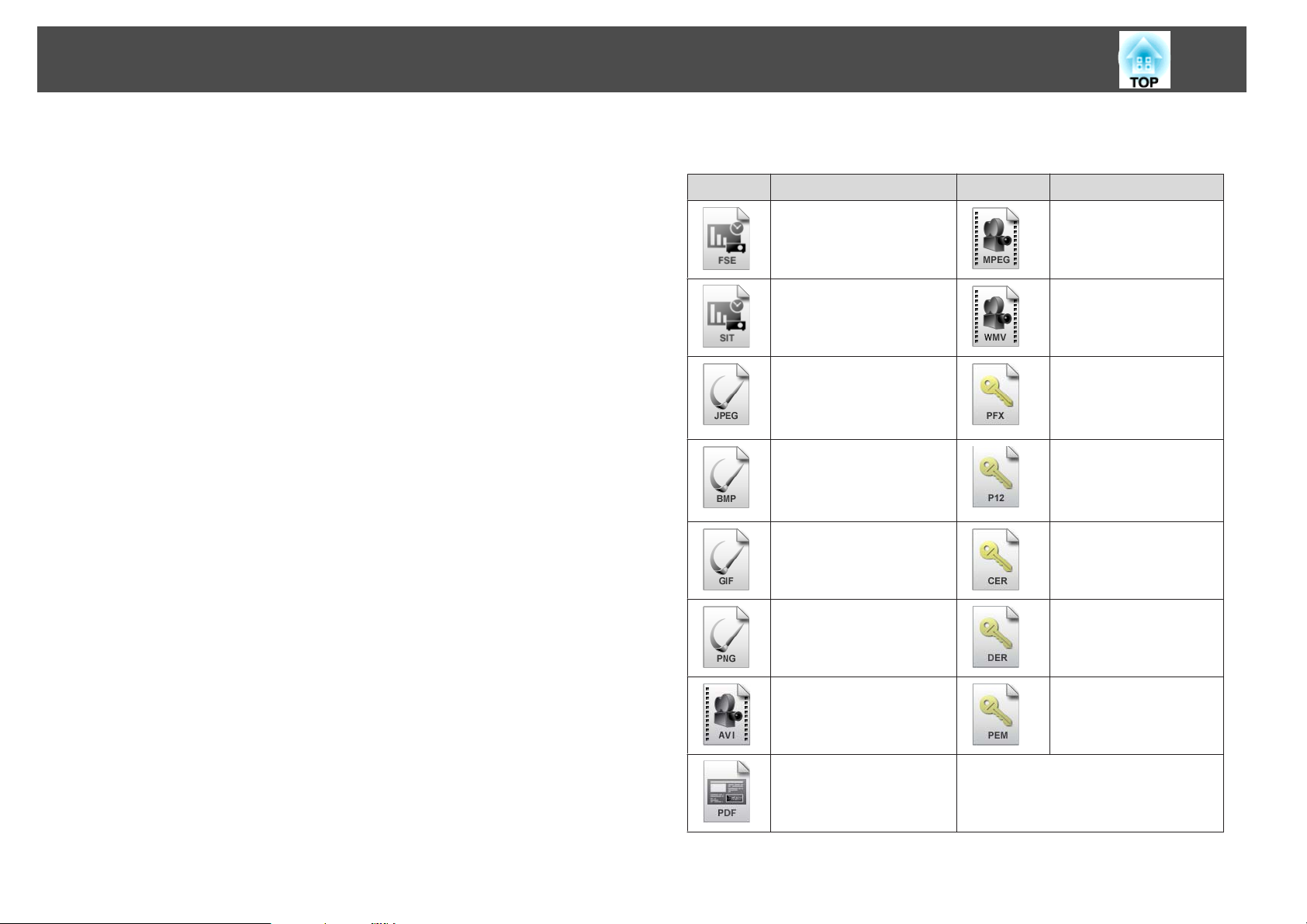
Fonctions de projection
99
b
numérique au Control Pad.
s
"Connexion au Control Pad" p.42
PC Free démarre et l'écran de la liste de fichiers s'affiche.
• Les fichiers suivants sont représentés par des vignettes (le contenu du
fichier est affiché en miniature).
- Fichiers JPEG
- Fichiers FSE/SIT (une image de la première diapo)
- Fichiers PDF (une image de la première page du fichier PDF)
- Fichiers MPEG/WMV/AVI (une image 15 secondes à partir du début de
la vidéo)
Connectez le périphérique de stockage USB ou l'appareil photo
• Les autres fichiers ou dossiers sont affichés sous la forme d'icônes,
comme indiqué dans le tableau suivant.
Icône Fichier Icône Fichier
Fichiers FSE
Fichiers SIT
Fichiers JPEG
Fichiers BMP Fichiers P12
Fichiers GIF Fichiers CER
*
*
*
Fichiers MPEG
Fichiers WMV
Fichiers PFX
(Certificat client/
Certificat de serveur
Web)
(Certificat client/
Certificat de serveur
Web)
(Certificat CA)
Fichiers PNG Fichiers DER
(Certificat CA)
Fichiers AVI (Motion
*
JPEG)
Fichiers PDF
* Lorsqu'un fichier ne peut pas être représenté par une vignette, il est représenté
par une icône.
*
Fichiers PEM
(Certificat CA)

Fonctions de projection
100
a
• Lorsque la fonction d'exécution automatique est configurée pour un
scénario, sa lecture démarre automatiquement, avec une priorité
maximale par rapport aux autres sources d'entrée. Pour arrêter la
lecture, appuyez sur le bouton [Esc] de la télécommande.
s "Opérations lors de la lecture d'un scénario" p.105
• Vous pouvez également insérer une carte mémoire dans un lecteur
de carte USB puis connecter le lecteur au projecteur. Certains
lecteurs de cartes USB disponibles dans le commerce peuvent
toutefois ne pas être compatibles avec le projecteur.
• Si l'écran suivant (fenêtre Sélectionner un lecteur) s'affiche, appuyez
sur le bouton [
que vous souhaitez utiliser, puis appuyez sur le bouton [
], [ ], [ ] ou [ ] pour sélectionner le lecteur
].
Projection d'images
Utilisez les boutons [ ], [ ], [ ] et [ ] pour sélectionner le
a
fichier ou le dossier que vous souhaitez projeter.
a
Si aucun des fichiers et dossiers ne s'affiche dans la fenêtre en
cours, appuyez sur le bouton []] de la télécommande ou placez
le curseur sur le bouton Page suivante au bas de la fenêtre et
appuyez sur le bouton [
].
• Pour afficher l'écran Sélectionner un lecteur, placez le curseur sur
Sélectionner un lecteur au sommet de l'écran de la liste des fichiers,
puis appuyez sur le bouton [
• Le projecteur peut reconnaître jusqu'à huit supports simultanément.
].
b
Pour revenir à la fenêtre précédente, appuyez sur le bouton [[]
de la télécommande ou placez le curseur sur le bouton Page
précédente en haut de la fenêtre et appuyez sur le bouton
[
].
Appuyez sur le bouton [ ].
L'image sélectionnée est affichée.
Lorsqu'un dossier est sélectionné, les fichiers qu'il contient sont
affichés. Pour revenir à l'écran affiché avant l'ouverture du dossier,
placez le curseur sur Haut page et appuyez sur le bouton [
].
